Page 1
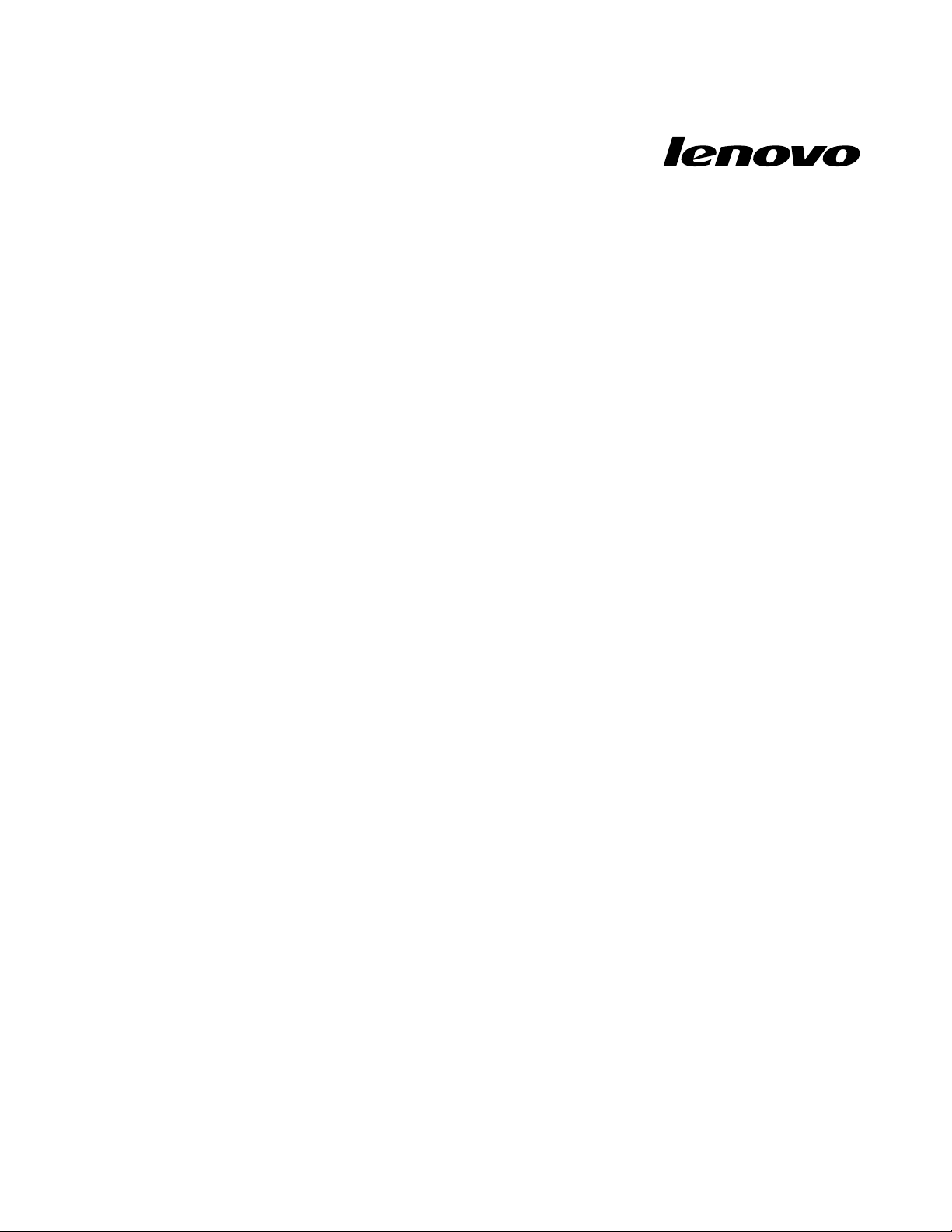
Ръководствотозапотребителя
LenovoB480иB580
Page 2
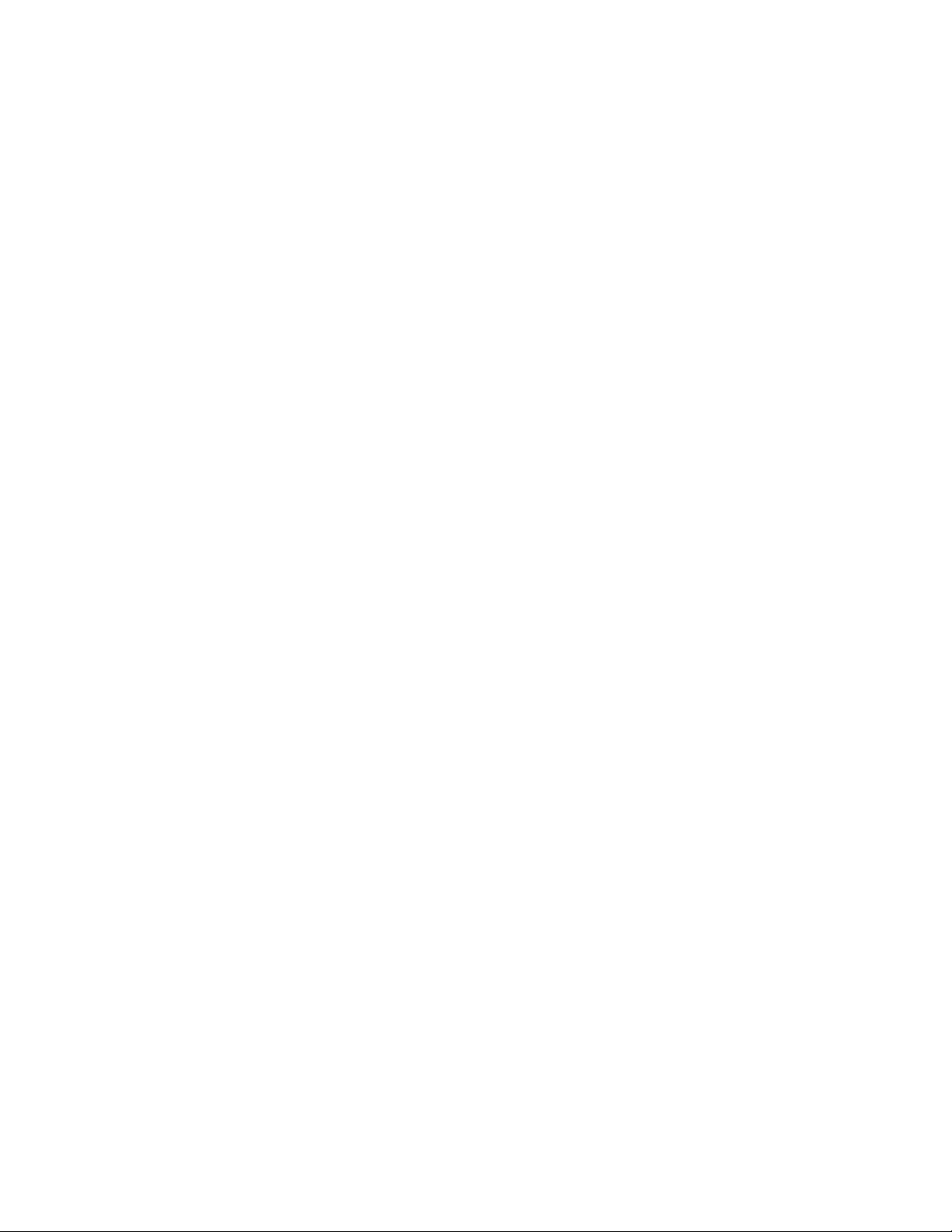
Предидаизползватетазиинформацияиподдържанияотнеяпродукт,задължителнопрочететеи
разберетеследното:
•Ръководствозабезопасност,гаранцияинастройка
•RegulatoryNotice
•“Важнаинформациязабезопасността”настраницаiv
•ПриложениеD“Бележки”настраница73
Ръководствотозабезопасност,гаранцияинастройкаиRegulatoryNoticeсакаченинауебсайта.За
дагипрегледате,посететеhttp://www.lenovo.com/UserManuals.
Петоиздание(Декември2012)
©CopyrightLenovo2012.
ЗАБЕЛЕЖКАЗАОГРАНИЧЕНИТЕПРАВА:Акоданнитеилисофтуерътедоставенсъобразнодоговорс
администрациятазаобщиуслуги(GSA),използването,възпроизвежданетоилиразкриванетоепредметна
ограничения,изложенивдоговорномерGS-35F-05925.
Page 3
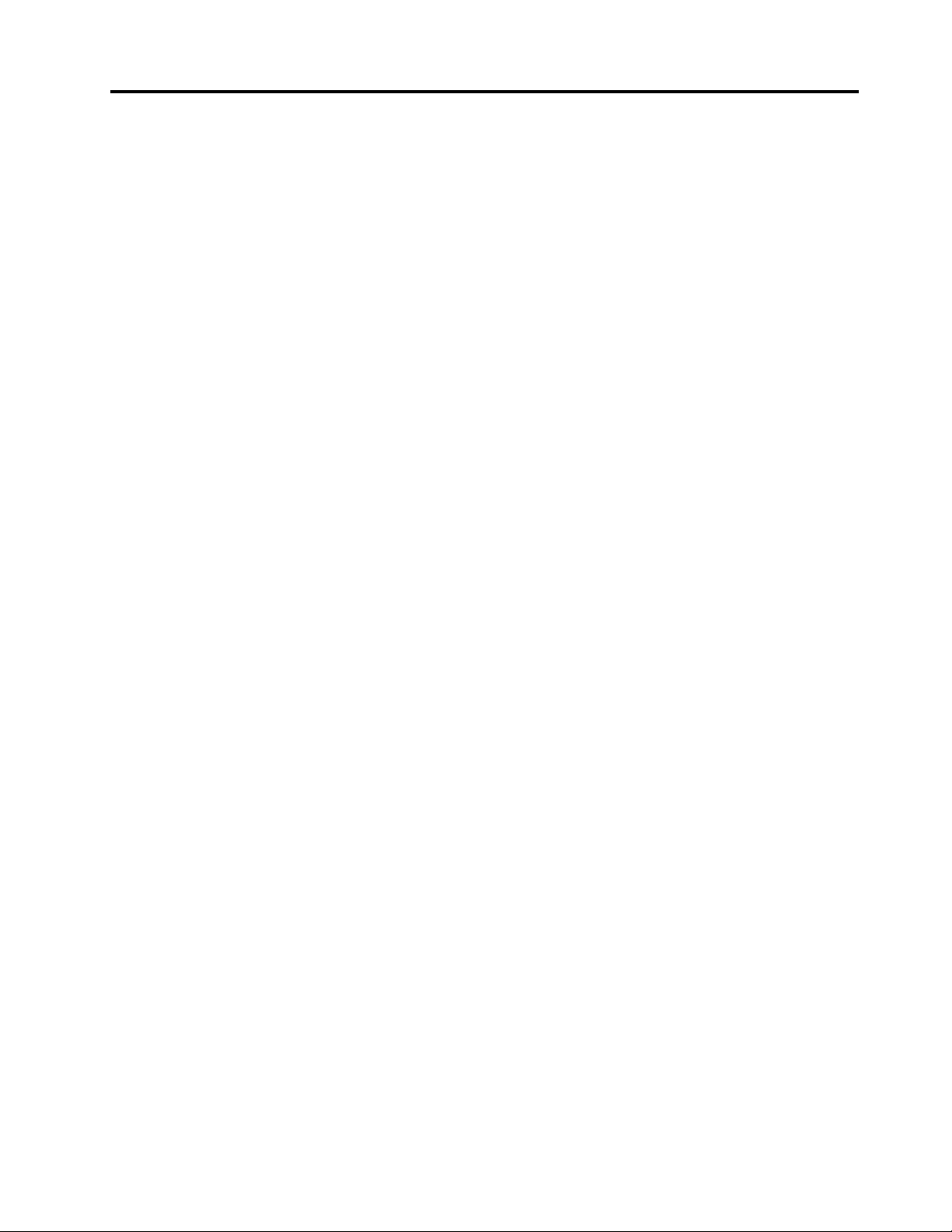
Съдържание
Прочететепърво...........iii
Важнаинформациязабезопасността.....iv
Условия,коитоизискватнезабавнимерки..iv
Насокизабезопасност..........v
Глава1.Запознаванескомпютъра..1
Изгледотгоре...............1
Изгледотляво...............3
Изгледотдясно...............4
Изгледотпред...............5
Изгледотдолу...............5
Индикаторизасъстоянието..........6
Компоненти................8
Спецификации...............9
Глава2.Използванена
компютъра..............11
Честозадаванивъпроси..........11
Съветизаизползваненакомпютъра.....12
Прочитаненаръководствата......12
Свързванеселектрическатамрежа...12
Включваненакомпютъра........12
Конфигурираненаоперационната
система...............13
Превключваненакомпютъраврежимна
заспиванеилиизключване.......13
Използваненаадаптеразапроменливтоки
батерийниямодул.............14
Проверяваненасъстояниетона
батерията..............14
Използваненаадаптеразапроменлив
ток.................14
Зарежданенабатерията........15
Удължаваненаживотанабатерията...15
Боравенесбатерията.........15
Използваненачувствителнатаповърхност..16
Използваненабутоназавъзстановяване...17
Използваненаклавиатурата........17
Цифровклавишенблок.........17
Комбинацииотфункционалниклавиши..18
Свързванесвъншниустройства.......20
Използваненачетецанакартови
носители...............20
ИзползваненафункциятаNVIDIAOptimus
Graphics.................20
Глава3.Свързванесмрежата...21
Кабелнавръзка..............21
Хардуернавръзка...........21
Конфигурираненасофтуера......22
Безжичнавръзка.............22
Хардуернавръзка...........22
Конфигурираненасофтуера......23
Глава4.Виеивашияткомпютър..25
Достъпностиудобство...........25
Информациязаергономичността....25
Глава5.Защита...........27
Поставяненамеханичнаключалка......27
Използваненапароли...........27
Използваненачетецнапръстовиотпечатъци.27
Глава6.Общпрегледна
възстановяването..........29
ИзползваненапрограматаOneKeyRecovery
ProвоперационнасистемаWindows7....29
Разрешаваненапроблемис
възстановяванетовоперационна
системаWindows7...........29
Използваненапрограматазавъзстановяване
наWindowsвоперационнасистемаWindows
8....................30
Глава7.Подмянанаустройства..33
Предпазванеотстатичноелектричество...33
Подмянанабатерията...........33
Подмянанарезервнатабатерия.......34
Подмянанатвърдиядиск..........37
Подмянанамодулпамет..........40
ПодмянанаPCIExpressMiniCardкартатаза
безжичнаLAN/WiMAXвръзка........43
Премахваненаоптичнотоустройство....46
Глава8.Предотвратяванена
проблеми...............51
Общисъветизапредотвратяванена
проблеми................51
Полаганенагрижизавашиякомпютър....52
Глава9.Отстраняваненапроблеми
скомпютъра.............57
Отстраняваненапроблеми.........57
Проблемисбатериятаизахранването..57
Проблемисекрананакомпютъра....58
Проблемисдисковеидругиустройстваза
съхранение..............59
©CopyrightLenovo2012
i
Page 4
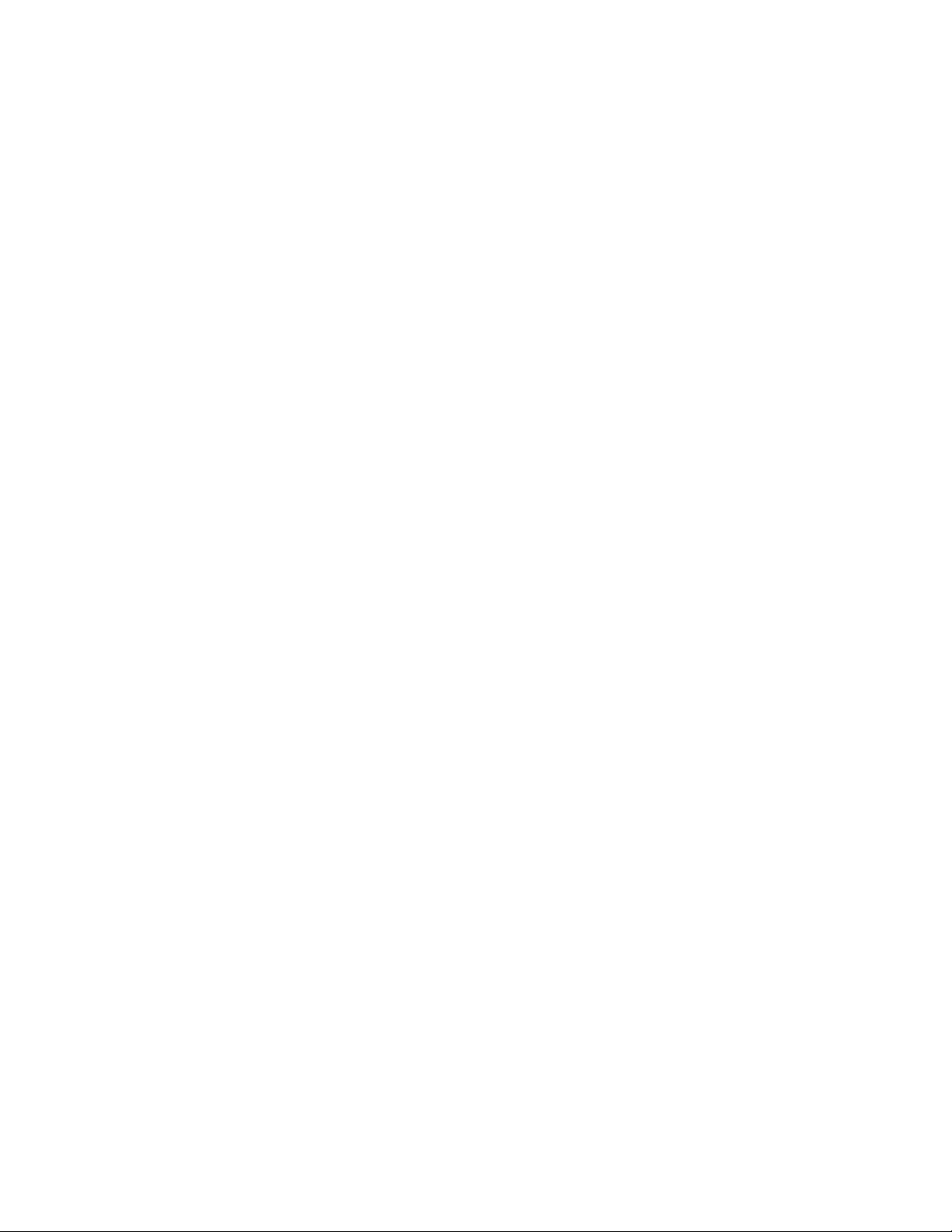
ПроблемиспрограматаOneKeyRecovery
Pro.................60
Проблемспарола...........60
Проблемсъсзвука...........61
Другипроблеми............61
ПриложениеA.Информацияза
разпоредби..............63
Допълнителнаинформациязабезжичната
връзка..................63
Забележказакласификациязаизнос....64
Забележкизаелектронноизлъчване.....64
Декларациязасъответствиена
Федералнатакомисияпокомуникации
(FCC)................64
Информацияотносноповторнотоизползване
набатериитезаЕвропейскиясъюз......69
Информацияотносноповторнотоизползване
набатериитезаСАЩиКанада.......69
Информацияотносноповторнотоизползване
набатериитезаТайван...........69
ПриложениеC.Директиваза
ограничаваненаопаснивещества
(RoHS).................71
Ограничениенаупотребатанаопаснивещества
(RoHS)заКитай..............71
RoHSзаТурция..............71
RoHSУкрайна..............71
ИндияRoHS...............72
ПриложениеB.Декларацииза
WEEEирециклиране........67
WEEEдекларациязаКитай.........67
ВажнаинформацияотносноWEEE......67
ДекларациязарециклиранезаЯпония....67
ИнформациязарециклиранезаБразилия...68
ПриложениеD.Бележки.......73
ENERGYSTARинформациязамодел.....74
Търговскимарки.............75
Индекс................77
iiРъководствотозапотребителя
Page 5

Прочететепърво
Непропускайтедапоследватеважнитесъвети,даденитук,задапродължитедаполучавате
максимумаупотребаиудовлетворениеотвашиякомпютър.Аконегонаправите,товаможеда
доведедонеудобстваилинаранявания,илидапричиниотказнавашиякомпютър.
Предпазвайтесеоттоплината,произвежданаотвашиякомпютър.
Когатокомпютърътвиевключенилибатериятасезарежда,основата,
опоратазакиткиинякоидругичастимогатдасенагорещят.
Температурата,коятодостигат,зависиотнивотонасистемнатаактивност
иравнищетоназарядвбатерията.
Продължителниятконтактстялотови,дориипрездреха,можеда
причинидискомфортилидорикожноизгаряне.
•Избягвайтеконтактнаръцетеви,скутавиилидругачастоттялотовис
нагорещенучастъкнакомпютъразапродължителенпериодотвреме.
•Почивайтесипериодичноотизползваненаклавиатурата,катовдигате
ръцетесиотопоратазакитки.
Предпазвайтесеоттоплината,произвежданаотадаптеразапроменливток.
Когатоадаптерътзапроменливтокесвързанкъмелектрическиконтакт
икъмвашиякомпютър,тойгенериратоплина.
Продължителниятконтактстялотовидорипрезтъканможедапричини
кожниизгаряния.
•Непоставяйтеадаптеразапроменливтоквконтактскоятоидаечаст
оттялотови,докатогоизползвате.
•Никоганегоизползвайтезастопляне.
Недопускайтенамокряненавашиякомпютър.
Предпазвайтекабелитеотповреди.
Задаизбегнетеразливанияиопасносттаоттоковудар,пазететечностите
далечеотвашиякомпютър.
Прилаганетонагрубасилакъмкабелитеможедагиповредиилипрекъсне.
Прокарайтекомуникационнитекабелииликабелитезазахранващадаптер,
мишка,клавиатура,принтерилидругоелектронноустройствотака,че
данемогатдабъдатнастъпвани,данеспъват,данебъдатприщипани
откомпютъраилиотдругипредметиилипонякакъвдругначинда
саизложенинавъздействие,коетоможедаповлияенаработатана
компютъра.
©CopyrightLenovo2012
iii
Page 6
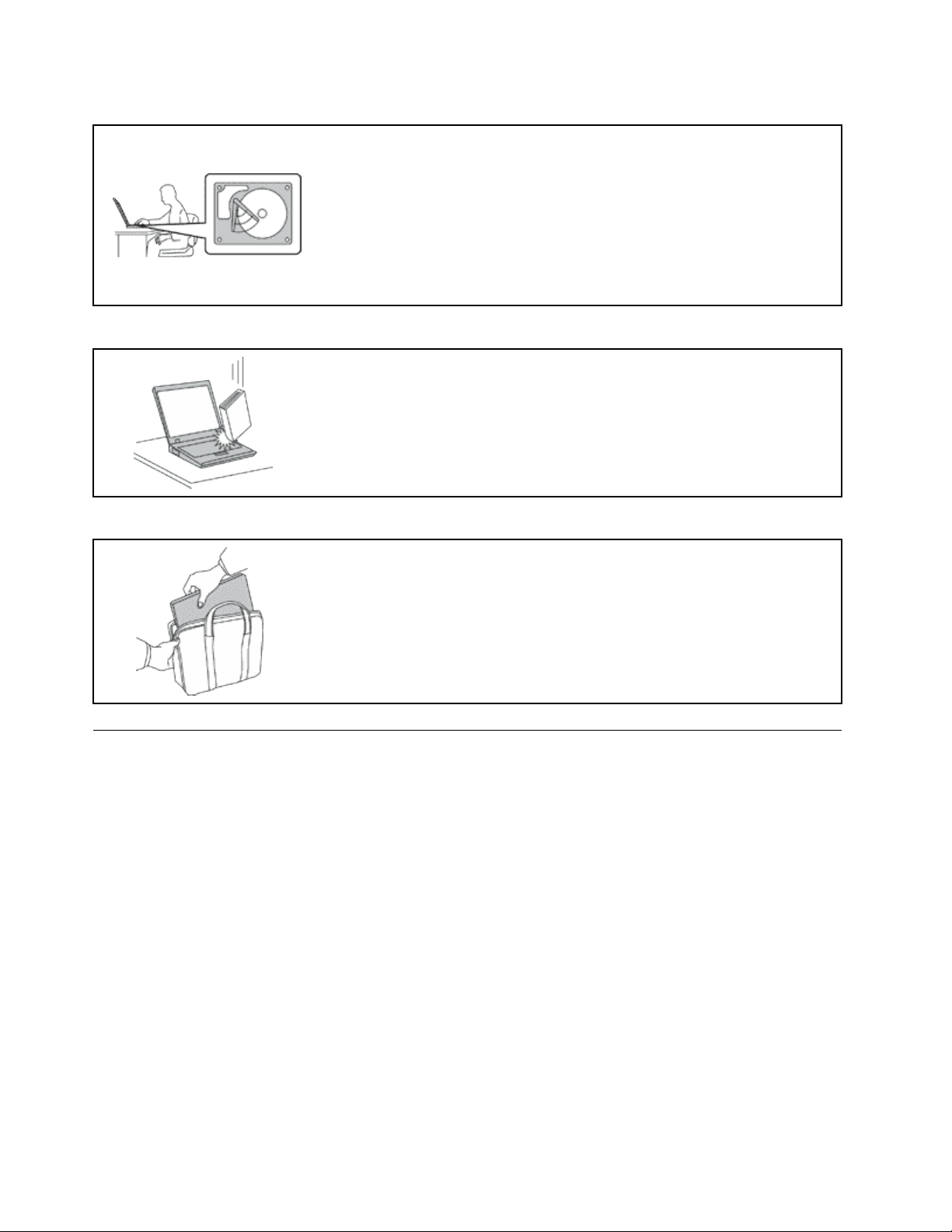
Пазетевашиякомпютъриданнитеви,когатогопремествате.
Предидапреместитекомпютър,оборудванствърддиск,направетеедно
отследнитенещаисеуверете,чепревключвателятзазахранванетое
изключенилипримигва:
•Изключетего.
•Превключетеговрежимназаспиване.
•Превключетегонарежимнахибернация.
Товащевипомогнедапредотвратитеповреданакомпютъраивъзможна
загубанаданни.
Бораветевнимателносвашиякомпютър.
Неизпускайте,блъскайте,драскайте,извивайте,удряйте,друсайте,
натискайтеилипоставяйтетежкипредметивърхукомпютъра,дисплеяили
външнитеустройства.
Носетевашиякомпютървнимателно.
•Използвайтекачественсакзапренасяне,койтоосигуряваадекватно
омекотяванеизащита.
•Неопаковайтекомпютърасивплътнонатъпкансакиликуфар.
•Предидапоставитекомпютъравсакзапренасяне,задължителносе
уверете,чееизключен,врежимназаспиванеиливрежимнахибернация.
Непоставяйтекомпютъравсакзапренасяне,докатоевключен.
Важнаинформациязабезопасността
Тазиинформацияможедавипомогнедаизползватебезопасносвояпреносимперсоналенкомпютър.
Следвайтеипазетецялатаинформация,включенасвашиякомпютър.Информациятавтози
документнепроменяусловиятанадоговоравизапокупкаилинаLenovo
Безопасносттанаклиентаеважна.Нашитепродуктисаразработенидасабезопаснииефективни.
Привсетова,персоналнитекомпютрисаелектронниустройства.Захранващикабели,адаптери
назахранване,идругикомпонентимогатдасъздадатпотенциалнирискове,коитодадоведат
дофизическинараняванияилиповреданаимущество,особенопринеправилнаупотреба.За
данамалитетезирискове,внимателноследвайтеинструкциитевтозидокумент.Катоследвате
внимателноинформацията,съдържащасевтозидокументиосигуренаспродуктави,можетеда
помогнетезапредпазванетовиотопасностиидасъздадетепо-сигурнообкръжениезаработас
компютър.
®
Ограниченатагаранция.
Условия,коитоизискватнезабавнимерки
Продуктитемогатдасеповредятвследствиенанеправилнаупотребаилинебрежност.Някои
поврединапродуктасадотолковасериозни,чекомпютърътнетрябвадабъдеизползван
отново,докатонебъдепрегледани,акоенеобходимо,поправенототоризирансервиз.
ivРъководствотозапотребителя
Page 7
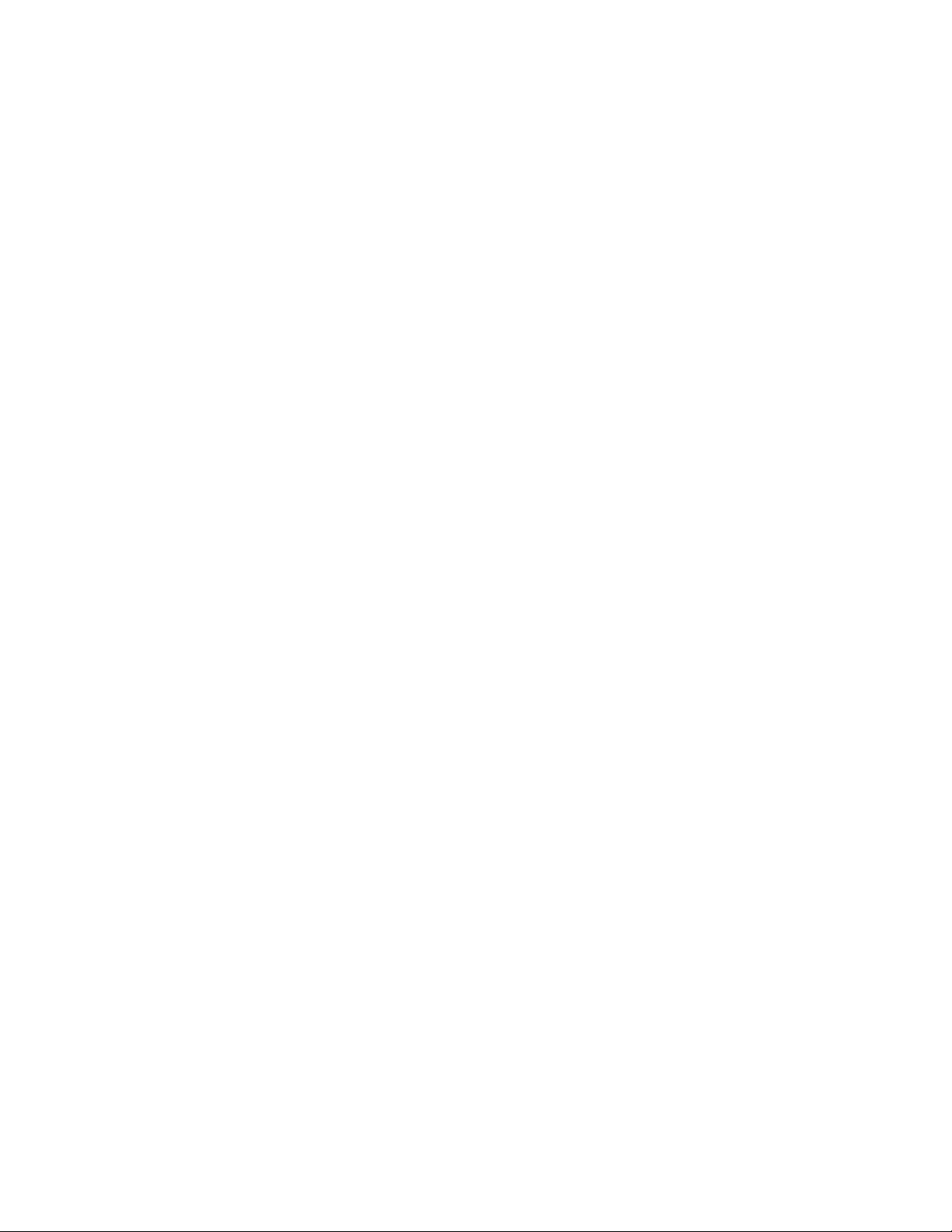
Кактосвсякоелектронноустройство,отделяйтевниманиенапродукта,когатоевключен.В
многоредкислучаиевъзможнодазабележитемиризмаилидавидитеизхвърляненаоблаче
димилиискриотпродукта.Възможноесъщодачуетезвуцикатопукане,траканеилисъскане.
Тезисъстояниямогатпростодаозначават,чевътрешенелектроненкомпонентеотказал
побезопасениконтролиранначин.Възможноеобачедауказватипотенциаленпроблемс
безопасността.Привсетова,непоемайтерисковеинесеопитвайтедадиагностицирате
ситуациятасамостоятелно.СвържетесесЦентъразаподдръжканаклиентизадопълнителни
насоки.Засписъкнателефоннитеномеразаобслужванеиподдръжкапосететеследнияуеб
сайт:
http://www.lenovo.com/support/phone
Преглеждайтередовнокомпютърасиикомпонентитемузаповреди,износванеилиопасни
признаци.Акоиматесъмненияотносносъстояниетонапродукта,негоизползвайте.Свържете
сесЦентъразаподдръжканаклиентиилиспроизводителянапродуктазаинструкциикакда
прегледатепродукта,иакоенеобходимо,дагопоправите.
Вслабовероятнияслучай,чезабележитенякоеотследнитесъстоянияилиакоиматесъмнения
вбезопасносттанапродукта,спретедагоизползватеигоизключетеотзахранванетои
телекомуникационнителинии,докатоможетедасеобърнетекъмЦентързаподдръжкана
клиентизапо-нататъшнинасоки.
•Захранващикабели,щепсели,адаптериназахранване,шоковипредпазителиилизахранвания,
коитосанапукани,счупениилиповредени.
•Следиотпрегряване,дим,искриилиогън.
•Повреданабатерия(катопукнатини,нащърбванияиливдлъбнатини),разрядотбатерияили
натрупваненачуждовеществопобатерията.
•Пукащ,съскащилитракащзвук,илистраннамиризма,излизащаотпродукта.
•Следиотразливаненатечноствърхуобектаилиотпаданетонапредметвърхукомпютъра,
захранващиякабелилиадаптераназахранване.
•Компютър,захранващкабелилиадаптерназахранване,изложенинавода.
•Продуктътеизпуснатилиповреденпонякакъвначин.
•Продуктътнеработинормално,когатоследватеработнитеинструкции.
Забележка:Акозабележитетезисъстоянияудаденпродукт(катонапримерудължителенкабел),
койтонеепроизведенотилизаLenovo,спретедаизползватепродукта,докатосесвържетес
производителямузапо-нататъшниинструкции,илидокатонамеритеподходящзаместител.
Насокизабезопасност
Винагисъблюдавайтеследнитепредпазнимерки,заданамалитерискаотнараняванияиповреди
насобственост.
Сервизинадстройвания
Несеопитвайтедапоправитесамостоятелнопродукта,освенакостеинструктиранитакаотЦентъра
заподдръжканаклиентиилиотдокументациятави.Използвайтесамосервизендоставчик,одобрен
запоправканаконкретнияпродукт.
Забележка:Някоикомпютърничастимогатдабъдатнадстройваниилиподменяниотклиента.
Надстройкитечестосенаричатопции.Частитезаподмяна,одобренизаинсталиранеотклиента,
сенаричатПодменяемиотклиентачасти,илиCRU.Lenovoосигурявадокументациясинструкции,
когаеподходящотезиклиентитедаинсталиратопцииилидаподменятCRU.Трябвавнимателнода
следватевсичкиинструкции,когатоинсталиратеилиподменятечасти.Изключенотосъстояниена
индикаторазазахранваненеозначаванепременно,чениватананапрежениевпродуктасанулеви.
Предидасвалитекапацитеотпродукт,оборудвансъсзахранващкабел,винагипроверявайтедали
©CopyrightLenovo2012
v
Page 8
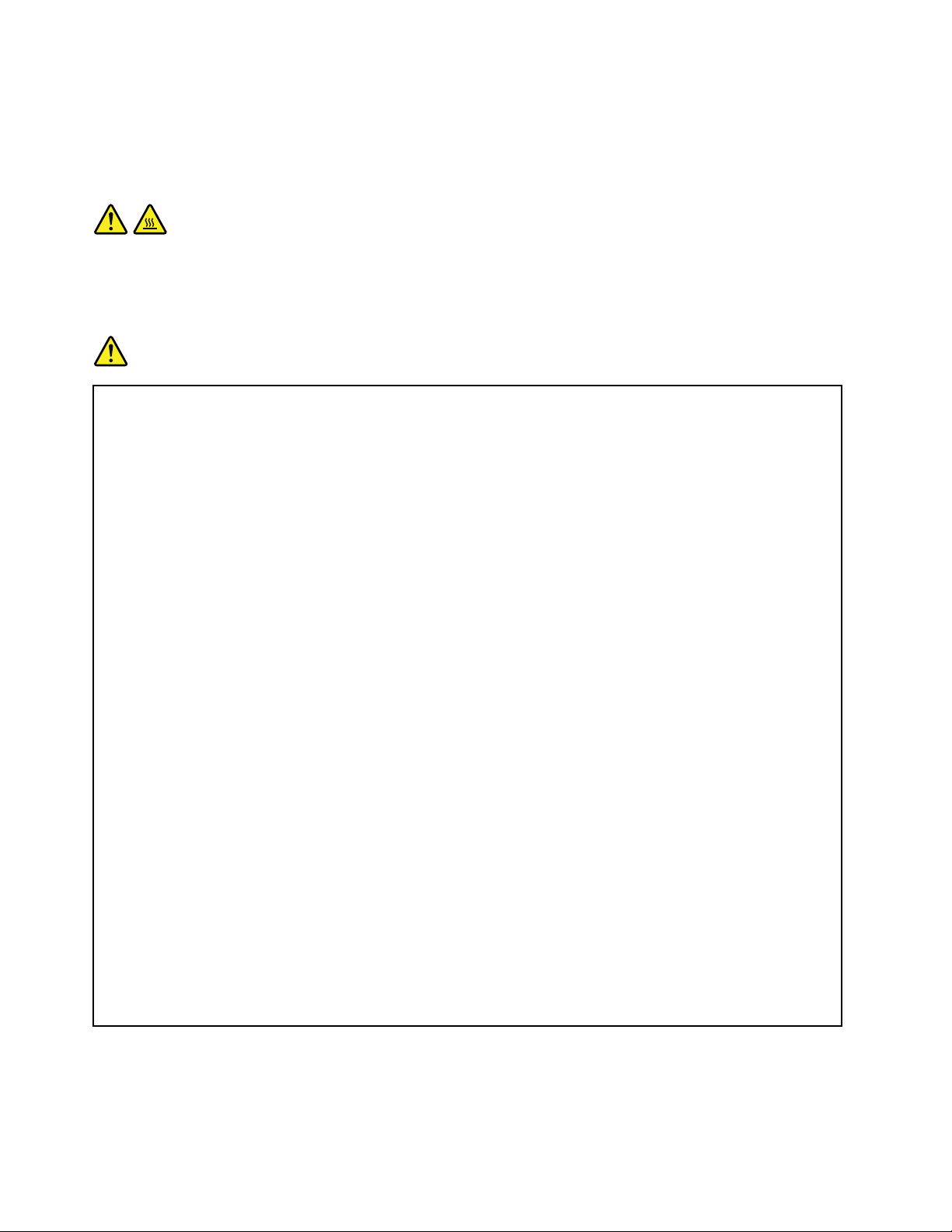
захранванетоеизключеноидалипродуктътнеесвързансизточникназахранване.Акоимате
въпросиилигрижи,свържетесесЦентъразаподдръжканаклиенти.
ПРЕДУПРЕЖДЕНИЕ:
ПредидаподменятеCRU,изключетекомпютърасииизчакайтеоттридопетминутида
изстине,предидаотворитекапака.
Захранващикабелииадаптериназахранване
ОПАСНОСТ
Използвайтесамозахранващикабелииадаптериназахранване,доставениотпроизводителя
напродукта.
Захранващитекабелитрябвадабъдатодобреникатобезопасни.ЗаГерманиятоваеH05VV-F ,
3G,0,75mm
Никоганенавивайтезахранващкабелоколоадаптерназахранванеилидругобект.Това
можеданатоварикабелапоначин,койтодапричиниразнищване,пропукванеилинагъване.
Товаможедапредставлявазаплахазабезопасността.
Винагипрокарвайтекабелитепотакъвначин,чеданебъдатнастъпвани,даспъват,или
дабъдатприщипваниотобекти.
Предпазвайтезахранващитекабелииадаптеритеназахранванеоттечности.Вчастност,
неоставяйтезахранващиякабелилиадаптераназахранванедомивки,вани,тоалетни,или
наподове,коитосепочистватстечности.Течноститемогатдапричиняткъсосъединение,
особеноакозахранващияткабелилиадаптерътназахранванесаувредениотнеправилна
употреба.Течноститемогатсъщодапричинятпостепеннокородираненаконтактните
пластининазахранващиякабелисъединителянаадаптера,коетовпоследствиедадоведе
допрегряване.
Винагисвързвайтезахранващитекабелиикабелитезаданнивправилнияред,и
проверявайтедаливсичкисъединителиназахранващикабелисанапълноинадеждно
поставениврозетките.
Неизползвайтеадаптерзазахранване,койтопоказваследиоткорозиянавходнитещифтове
запроменливтокилиследиотпрегряване(катодеформиранапластмаса)навходните
щифтовезапроменливтокиликъдетоидабилопоадаптеразазахранване.
2
илипо-добър.Задругистрани,дасеизползватсъответнитеподходящитипове.
Неизползвайтезахранващикабели,чиитощепселинакойтоидабилокрайпоказватследи
откорозияилипрегряване,иликоитоизглеждатповреденипокакъвтоидабилоначин.
Задабъдепредотвратеновъзможнопрегряване,непокривайтезахранващияадаптерс
дрехиилидругипредмети,когатоевключенвелектрическиконтакт.
Удължителникабелиисвързаниустройства
Убедетесе,чеудължителнитекабели,шоковитепредпазители,непрекъсваемитезахранвания,
истабилизаторите,коитоизползвате,саоразмеренидапоемателектрическитеизисквания
напродукта.Никоганепретоварвайтетезиустройства.Акосеизползватстабилизатори,
viРъководствотозапотребителя
Page 9
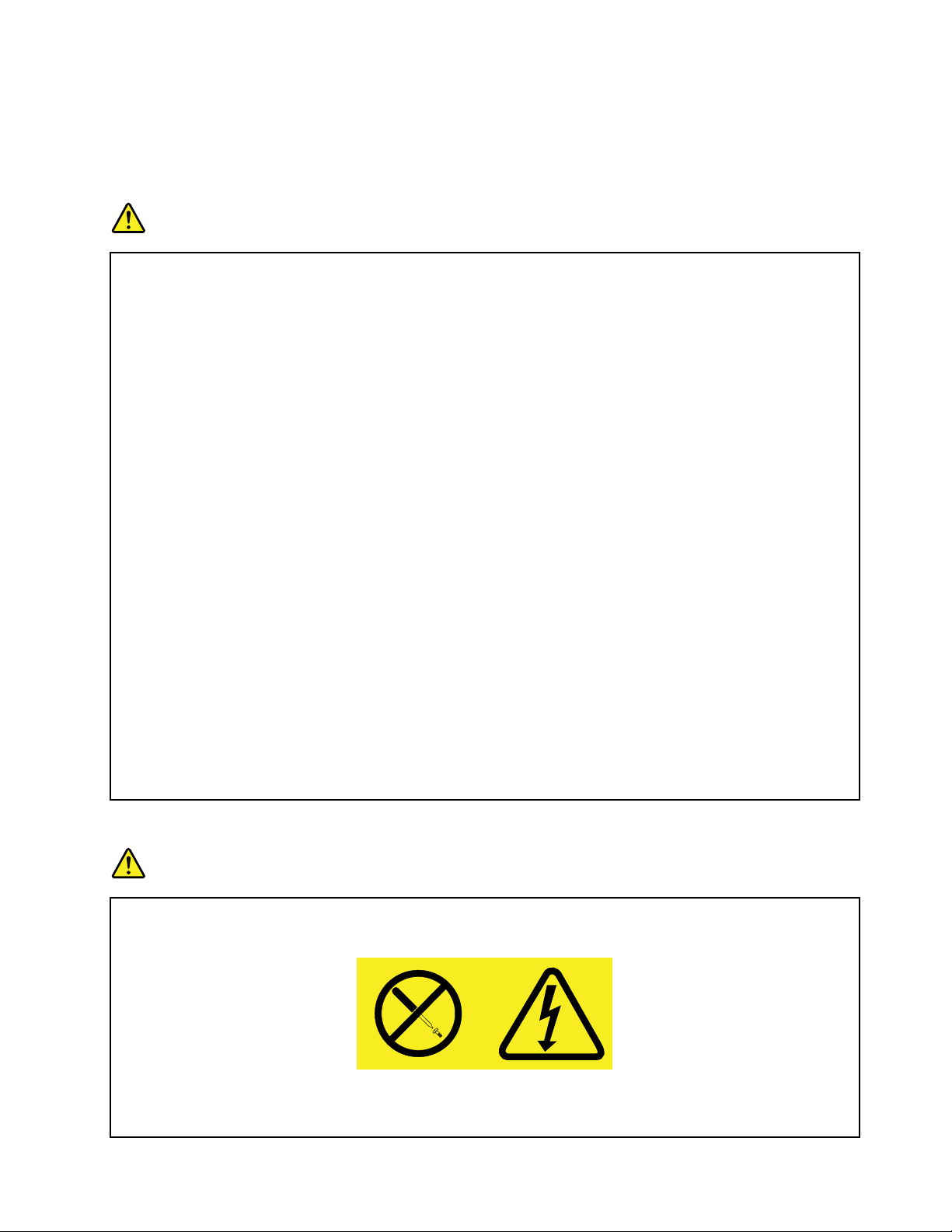
натоварванетонетрябваданадвишававходнотооразмеряваненастабилизатора.Консултирайте
сеселектротехникзаповечеинформация,акоиматевъпросизанатоварванияназахранване,
изискванияивходниоразмерявания.
Щепселииконтакти
ОПАСНОСТ
Акоконтакт(захранващарозетка),койтовъзнамеряватедаизползватескомпютъра
си,изглеждаповредениликородирал,негоизползвайте,докатонебъдеподмененот
квалифициранелектротехник.
Неогъвайтеинемодифицирайтещепсела.Акощепселътеповреден,свържетесес
производителя,задапридобиетеподмяна.
Неизползвайтеразклонителинаелектрическиконтактсдругидомашниилиработниуреди,
коитоконсумиратголемиколичестваток;впротивенслучай,нестабилнотонапрежениеможе
даповредивашитекомпютър,данниилисвързаниустройства.
Някоипродуктисаоборудванистрижиленщепсел.Тозищепселвлизасамовзаземен
електрическиконтакт.Товаезащитнахарактеристика.Необезсилвайтетазизащитна
характеристика,катопоставитесъссилащепселавнезаземенконтакт.Аконеможете
дапоставитещепселавконтакта,свържетесеселектротехникзаодобренадаптерили
заподмянанарозеткатастакава,коятовипозволяваизползванетонатазизащитна
характеристика.Никоганепретоварвайтеелектрическиконтакт.Цялостнотонатоварване
насистематанетрябваданадхвърля80процентаоторазмеряванетонаразклонениетона
електроинсталацията.Консултирайтесеселектротехникзаповечеинформация,акоимате
въпросизанатоварванияназахранванеиоразмеряваниянаелектроинсталацията.
Убедетесе,чеконтактътназахранване,койтоползвате,еправилносвързан,леснодостъпен,
иразположенблизодооборудването.Неопъвайтезахранващитекабелипоначин,който
дагинапрегне.
Проверетедалиелектрическиятконтактподаваправилнонапрежениеисиланатокза
инсталиранияотваспродукт.
Включвайтеиизключвайтевнимателнооборудванетовелектрическияконтакт.
Изявлениезазахранващияблок
ОПАСНОСТ
Никоганесваляйтекапаканазахранващияблокилинадругачаст,къмкоятоеприкрепен
етикетътпо-долу.
Въввътрешносттанавсекикомпонентстозиетикетиманаличиенаопаснонапрежение,ток
ивисокиенергийнинива.Втозикомпонентнямачасти,коитодаизискватобслужване.
©CopyrightLenovo2012
vii
Page 10
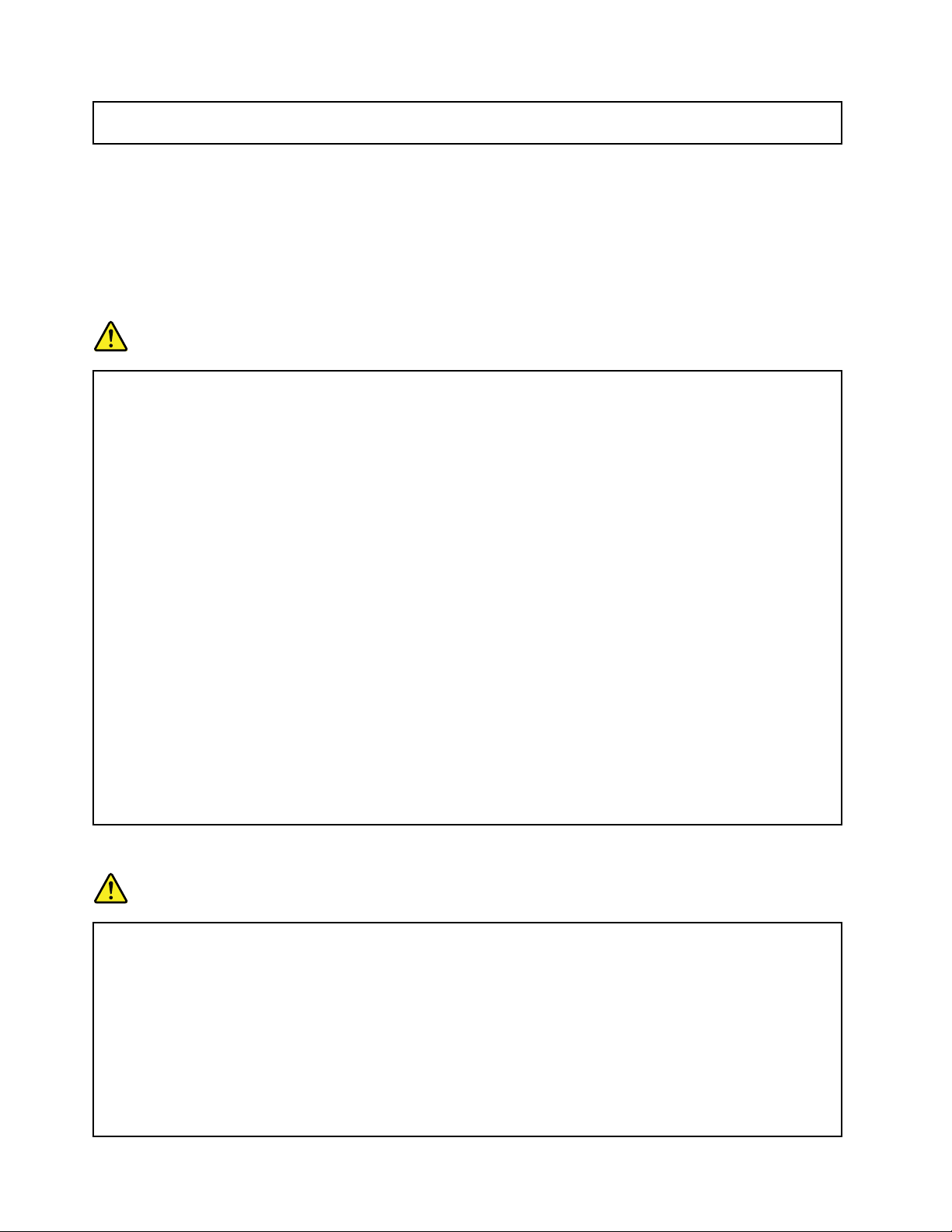
Акопредполагатеналичиетонапроблемснякояоттезичасти,свържетесесъссервизен
специалист.
Външниустройства
ПРЕДУПРЕЖДЕНИЕ:
Несвързвайтеинеизключвайтекабелинавъншниустройства,освенкабелинауниверсална
серийнашина(USB),докатокомпютърътевключен.Впротивенслучайевъзможнода
повредитекомпютъра.Задаизбегнетевъзможниповрединасвързанитеустройства,изчакайте
понепетсекунди,следкатокомпютърътеизключен,предидаизключитевъншнитеустройства.
Общазабележказабатерията
ОПАСНОСТ
Персоналнитекомпютри,произведениотLenovo,съдържатнепрезареждаемабатерияс
размерииформанамонетазаосигуряваненазахранваненасистемниячасовник.Вдобавка,
многомобилнипродуктикатопреносимитекомпютриизползватпрезареждаембатериен
модулзаосигуряваненасистемнозахранваневпреносимрежим.Батериите,доставениот
Lenovoзаизползванесвашияпродукт,сатестванизасъвместимост,итрябвадабъдат
подменянисамосодобреничасти.
Неопитвайтедаотворитеилидапоправятебатерия.Несмачквайте,непробивайтеине
палетебатерии,инезатваряйтенакъсометалнитеконтакти.Неизлагайтебатериятана
водаилидругитечности.Презареждайтебатерийниямодулсамовстриктносъответствие
синструкциите,включенивдокументациятанапродукта.
Злоупотребатаилинеправилнатаупотребанабатериямогатдапричинятпрегряване,което
дапредизвика“изхвърляне”нагазилипламъциотбатерийниямодулилибатериятас
размернамонета.Акобатериятавиеповредена,акозабележитеутечкаотбатериятаили
натрупваненачуждивеществапоконтактитенабатерията,прекратетеупотребатайи
осигуретеподмянаотпроизводителянабатерията.
Батериитемогатдадеградират,когатосеоставятнеизползванизапродължителнипериоди
отвреме.Занякоипрезареждаемибатерии(вчастност,литиево-йоннитебатерии),
оставянетонанеизползванабатериявнезареденосъстояниеможедаувеличирискаоткъсо
съединениенабатерията,коетоможедаскъсиживотанабатериятаидасъздадезаплахаза
безопасността.Неоставяйтепрезареждаемилитиево-йоннибатериидасеизтощятнапълно
инесъхранявайтетезибатериивизтощеносъстояние.
Бележказапрезареждаемитебатерии
ОПАСНОСТ
Неопитвайтедаразглобяватеилимодифициратебатерийниямодул.Опититедасе
направитовамогатдапричинятексплозияилипротичаненатечностотбатерийниямодул.
Гаранциятанепокривабатерийнимодули,различниотуказанияотLenovo,иразглобявани
илимодифициранибатерийнимодули.
Акопрезареждаемиятбатериенмодулбъденеправилноподменен,съществуваопасностот
експлозия.Батерийниятмодулсъдържамалкоколичествовреднивещества.Задаизбегнете
потенциалнинаранявания:
•Подменяйтесамосбатерияоттип,препоръчванотLenovo.
•Пазетебатериятадалечотогън.
viiiРъководствотозапотребителя
Page 11
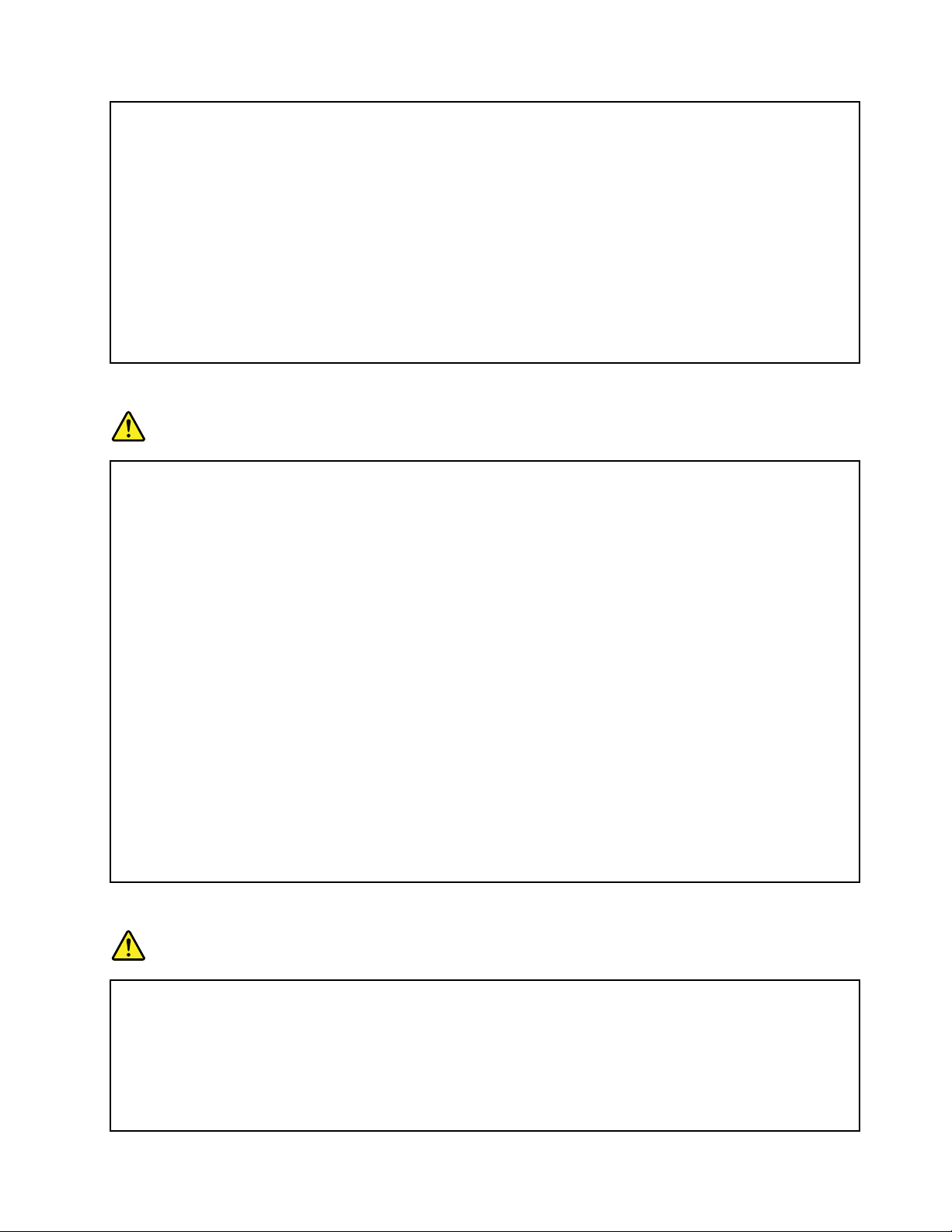
•Неизлагайтенаводаилидъжд.
•Несеопитвайтедагоразглобите.
•Непредизвиквайтекъсосъединениевнего.
•Пазетедалечеотдеца.
•Неизпускайтебатерийниямодул.
Непоставяйтебатериятавотпадъци,коитосеизхвърлятсредприродата.Когатоизхвърляте
батерията,сесъобразявайтесместнитеправилницииразпоредби.
Батерийниятмодултрябвадасесъхраняванастайнатемпература,зареденприблизително
до30%до50%откапацитета.Препоръчвасебатерийниятмодулдасезареждаведнъж
годишно,заданеседопуснепрекомерноизтощаване.
Забележказалитиеватаклетъчнабатериясразмернамонета
ОПАСНОСТ
Опасностотексплозияпринеправилнаподмянанабатерия.
Когатоподменятелитиево-йоннатаклетъчнабатерия,използвайтесамосъщатаилидруга
отеквивалентентип,препоръчванотпроизводителя.Батериятасъдържалитийиможеда
експлодира,аконесеизползваправилноилинесеизхвърлисъгласноправилата.
Батериятанетрябва:
•Дасехвърляилипотапявъввода
•Дасенагрявадотемпература,по-високаот100°C(212°F)
•Дасепоправяилиразглобява
Изхвърляйтебатериятасъгласнодействащитевъввашатастранаизисквания.
Изявлениетопо-долусеотнасязапотребителивщатаКалифорния,САЩ
ИнформациязаперхлоратзаКалифорния:
Продуктите,съдържащилитиевибатериисмангановдиоксид,можедасъдържатперхлорат.
Перхлоратенматериал–можедасеналагаспециалноборавене.Вж.
www.dtsc.ca.gov/hazardouswaste/perchlorate
Топлинаивентилациянапродукта
ОПАСНОСТ
Компютрите,адаптеритеназахранванеимногоотаксесоаритегенерираттоплина,когато
савключениикогатосезареждатбатерии.Преносимитекомпютримогатдагенерират
значителниколичестватоплинапорадикомпактниясиразмер.Винагиследвайтетези
основнипредпазнимерки:
•Когатокомпютърътвиевключенилибатериятасезарежда,основата,опоратазакиткии
някоидругичастимогатдасенагорещят.Избягвайтеконтактнаръцетеви,скутавиили
другачастоттялотовиснагорещенучастъкнакомпютъразапродължителенпериод
©CopyrightLenovo2012
ix
Page 12
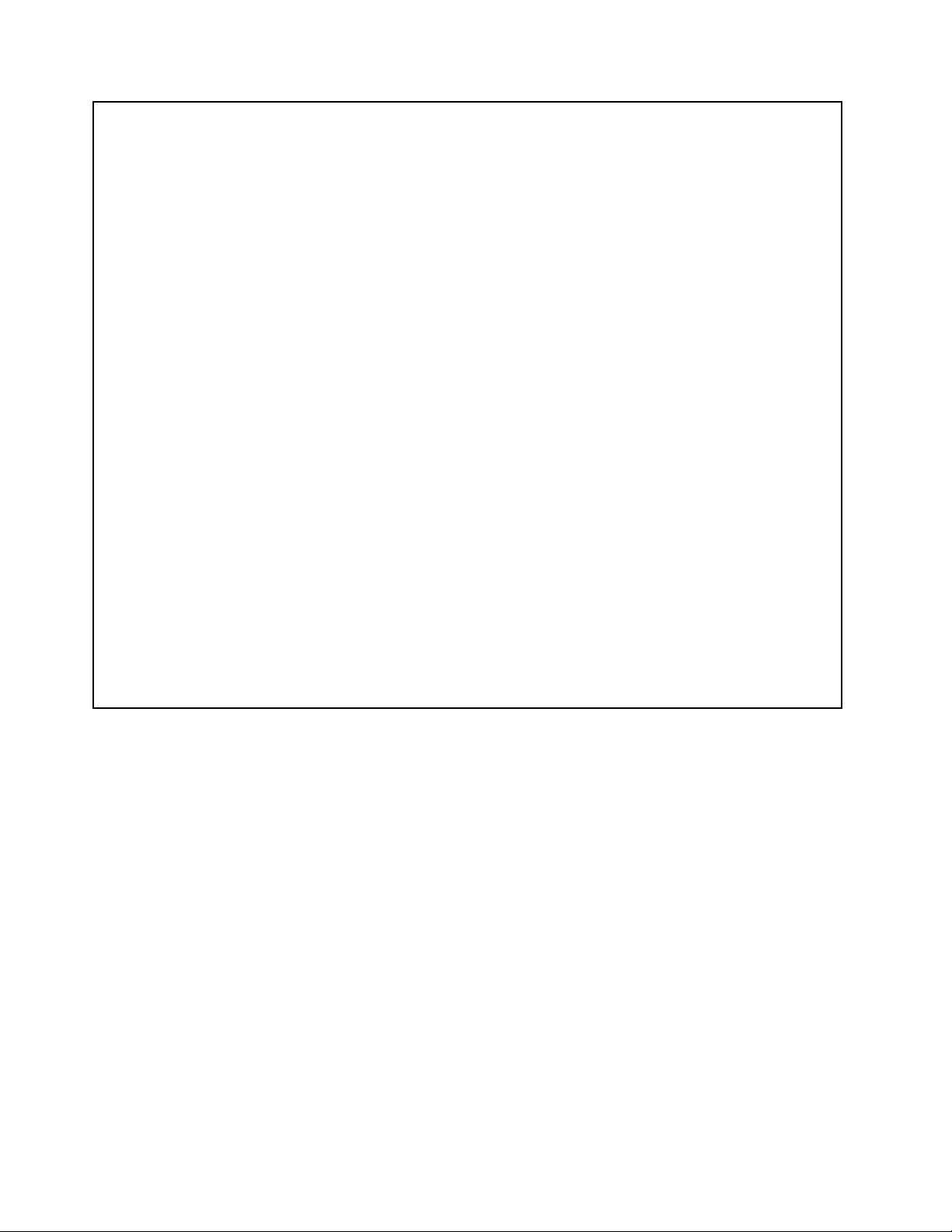
отвреме.Когатоизползватеклавиатурата,избягвайтезадържанетонакиткитевина
опоратазакиткизапродължителенпериодотвреме.Компютърътвигенериратоплина
принормалнаработа.Отделянататоплиназависиотобеманасистемнатаактивност
иравнищетоназарежданенабатерията.Продължителниятконтактстялотови,дории
прездреха,можедапричинидискомфортилидорикожноизгаряне.Праветепериодично
почивкиотизползваненаклавиатурата,катовдигатеръцетесиотопоратазакитки;и
внимавайтеданеизползватеклавиатуратазапродължителенпериодотвреме.
•Неизползвайтекомпютърасиинепрезареждайтебатериятавблизостдолеснозапалими
материалииливъввзривоопаснасреда.
•Продуктътвиеобезпеченсвентилационниотвори,вентилаториирадиаториза
повишаваненабезопасността,комфортаинадеждносттанаработа.Тезихарактеристики
могатдабъдатнепреднамереноблокираниприпоставянетонапродуктаналегло,диван,
килим,илидругагъвкаваповърхност.Неблокирайте,непокривайтеинедеактивирайте
тезихарактеристики.
•Когатоадаптерътзапроменливтокесвързанкъмелектрическиконтактикъмвашия
компютър,тойгенериратоплина.Непоставяйтекомпютъравконтактсчастиоттялото
ви,докатогоизползвате.Никоганеизползвайтеадаптеразапроменливтокзастопляне
натялотови.Продължителниятконтактстялотовидорипрезтъканможедапричини
кожниизгаряния.
Завашатабезопасноствинагиследвайтетезиосновнипредпазнимеркисвашиякомпютър:
•Пазетекапаказатворенвинаги,когатокомпютърътевключен.
•Преглеждайтередовновъншносттамузанатрупваниянапрах.
•Премахвайтепрахаотпрорезитеиотворитевпанела.Закомпютритевпо-прашниобласти
илиобластисвисоктрафикможедасеналагатпо-честипочиствания.
•Неограничавайтеинеблокирайтевентилационнитеотвори.
•Неползвайтекомпютърасивмебел,тъйкатотоваможедаувеличирискаотпрегряване.
•Температуратанавходящиявъздушенпотоквкомпютъранеследвадапревишава35°C
(95°F).
xРъководствотозапотребителя
Page 13
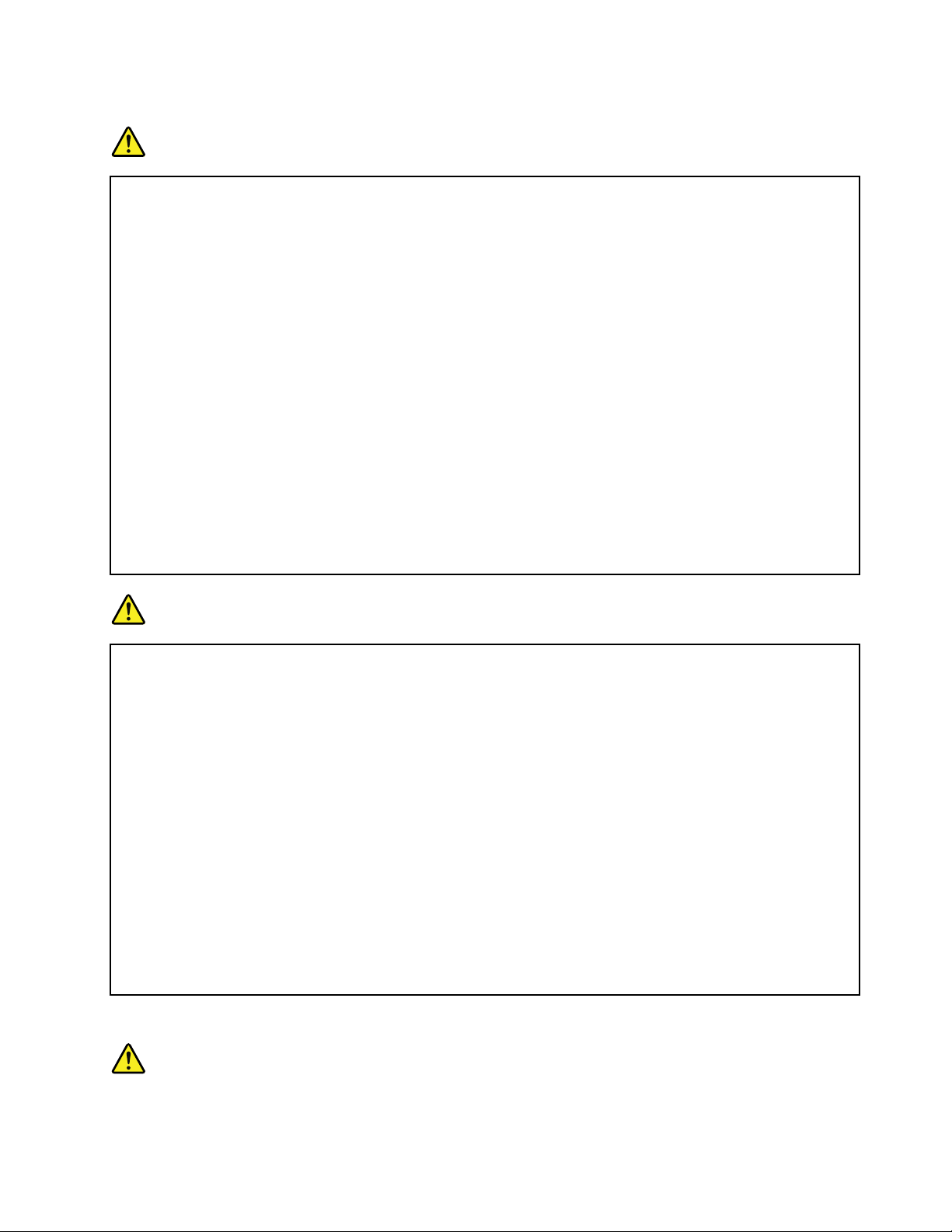
Информациязабезопасностнаелектрическиток
ОПАСНОСТ
Електрическияттокотзахранващите,телефоннитеикомуникационникабелиеопасен.
Задаизбегнетерискаотелектрическиудар:
•Неизползвайтекомпютърасиповременагръмотевичнабуря.
•Невключвайтеилиизключвайтекабелиилиизвършвайтеинсталиране,поддръжкаили
преконфигурираненатозипродуктповременаелектрическабуря.
•Включвайтевсичкизахранващикабеликъмправилносвързаниизаземениелектрически
контакти.
•Включвайтечрезправилносвързаниконтактивсякаапаратура,коятощесвържетекъм
тозипродукт.
•Когатоевъзможно,включвайтеиизключвайтекабелитезаданнисамоседнаръка.
•Никоганевключвайтеустройство,коетопоказвапризнаци,чеможедасезапали,коетое
навлажненоилиесповреденаконструкция.
•Изключетевсичкисвързанизахранващикабели,батерийниямодуливсичкикабели,преди
даотворитекапаканаустройството,освенаковинструкциятазаинсталационнитеи
конфигурационнитепроцедуринепишедруго.
•Неизползвайтекомпютъраси,докатовсичкивътрешничастинесаздравозакрепенина
място.Никоганеизползвайтекомпютъра,когатовътрешничастииверигисаизложени.
ОПАСНОСТ
Приинсталиране,местенеилиотваряненакапаканатозипродуктилисвързанитекъмнего
устройства,свързвайтеиразкачайтекабелите,кактоеуказановпроцедуритепо-долу.
Задасвържете:
1.Изключетевсичко.
2.Първосвържетевсичкикабеликъм
устройствата.
3.Свържетекабелитезаданникъм
съединителите.
4.Включетезахранващитекабеливконтактите.
5.Включетеустройствата.
Задаизключите:
1.Изключетевсичко.
2.Първоизключетезахранващитекабелиот
контактите.
3.Откачетекабелитезаданниотсъединителите.
4.Откачетевсичкикабелиотустройствата.
Захранващияткабелтрябвадабъдеизключенотнастеннияконтактилирозетка,предидасе
инсталиратвсякаквидругиелектрическикабели,свързаникъмкомпютъра.
Захранващияткабелможедабъдеповторносвързансконтактасамоследкатовсички
останалиелектрическикабелисабилисвързаникъмкомпютъра.
Изявлениезасъответствиеналазера
©CopyrightLenovo2012
xi
Page 14
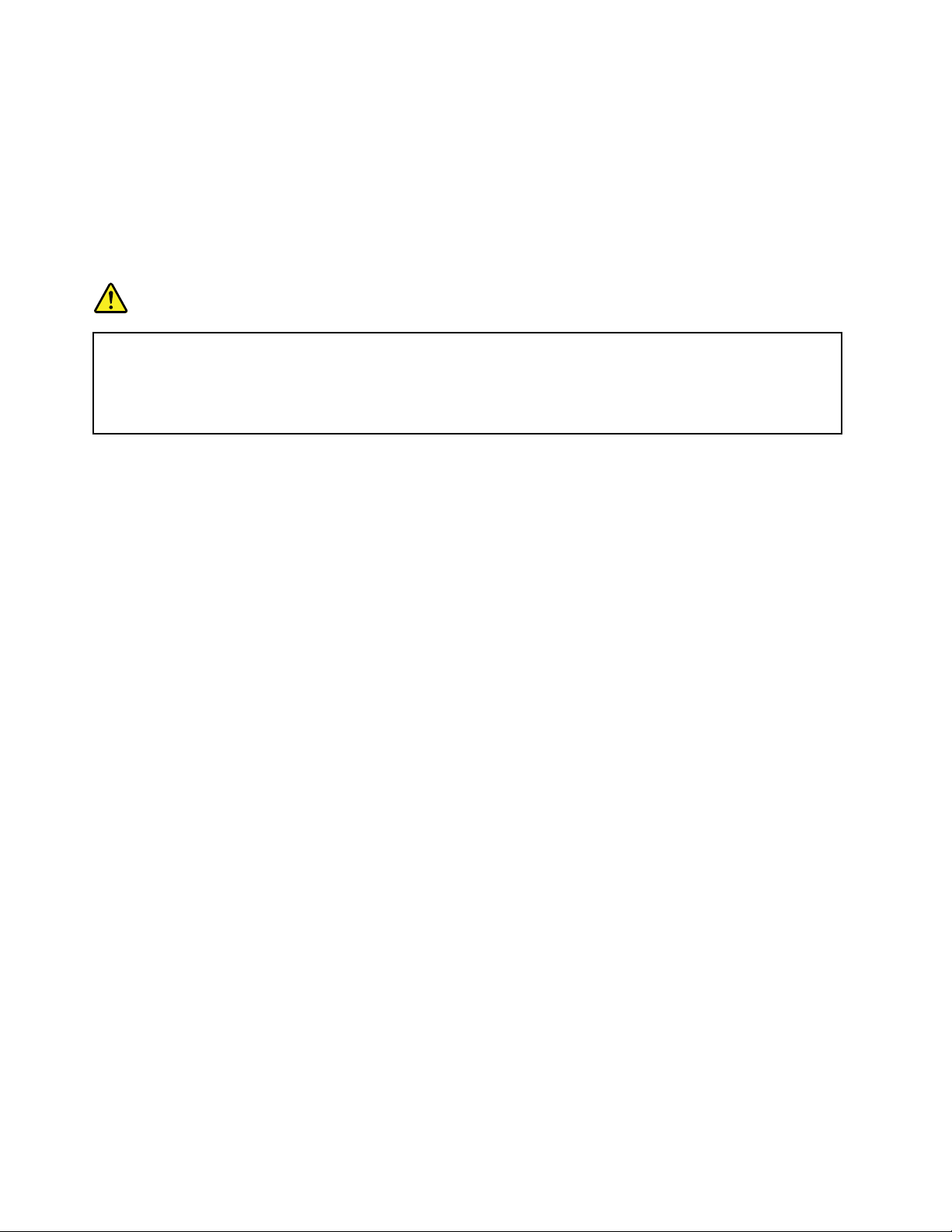
ПРЕДУПРЕЖДЕНИЕ:
Когатосаинсталиранилазернипродукти(напримерCD-ROM,DVDустройства,устройства,
работещисоптичнивлакнаилипредаватели),вземетепредвидследното:
•Несваляйтекапаците.Свалянетонакапацитеналазернияпродукт,можедадоведедо
излаганенаопаснолазернолъчение.Въввътрешносттанаустройствотонямачасти,които
даизискватобслужване.
•Използванетонаорганизауправлениеилиорганизанастройкаилиизпълняванетона
действия,различниотпосоченитетук,можедадоведедоопасноизлаганеналъчение.
ОПАСНОСТ
НякоилазернипродуктисъдържатвграденлазерендиодотКлас3AилиКлас3B.Имайте
предвидописанотопо-долу:
Лазерноизлъчванеприотваряне.Негледайтедиректнокъмлъча,негонаблюдаватес
оптичниуредииизбягвайтедасеподлагатепряконанего.
Забележказадисплейстечникристали(LCD)
ПРЕДУПРЕЖДЕНИЕ:
Запродуктисфлуоресцентнилампи,съдържащиживак(например,различниотLED)
•Флуоресцентнаталампавдисплеястечникристалисъдържаживак;изхвърляйтеспоред
местните,държавниилифедералнизакони.
•LCDдисплеятенаправенотстъклоигруботоборавенеилиизпусканенакомпютъра
можедадоведедосчупванетонаLCDдисплея.АкоLCDдисплеятсесчупи,итечностот
вътрешносттамупопадневочитевиилипоръцетеви,незабавноизмийтезасегнатите
областисводавпродължениенапоне15минути;акоследизмиванетоиманякакви
симптоми,потърсетемедицинскапомощ.
Използваненаслушалки
ПРЕДУПРЕЖДЕНИЕ:
Прекомернотозвуковоналяганеотслушалкиможедапричинизагубанаслух.Настройването
наеквалайзъранамаксимумувеличаваизходнияволтажнаслушалкитеинивотоназвуковото
налягане.Следователно,задазащититеслухаси,настройтееквалайзъранаподходящониво.
Прекомернатаупотребанаслушалкизапродължителенпериодотвремепривисокасиланазвука
можедаеопасна,акоизходътнаслушалкитенесъответстванаспецификациитенаEN50332-2.
СъединителятнаизходзаслушалкинавашиякомпютърсъответстванаEN50332-2,подклауза
7.ТазиспецификацияограничавамаксималнотошироколентоводействителноизходноRMS
напрежениенавашиякомпютърдо150mV.Задасепредпазитеотзагубанаслух,уверетесе,
чеизползванитеотвасслушалкисъщоотговарятнаEN50332-2(ограничениянаклауза7)за
широколентовохарактернонапрежениеот75mV.Употребатанаслушалки,коитонесъответстватна
EN50332-2,можедабъдеопаснапорадиизвънредниниваназвуковотоналягане.
АковашиятLenovoкомпютърседоставяокомплектовансъсслушалкивпакета,комбинациятаот
слушалкитеикомпютъравечесъответстванаспецификациитенаEN50332-1.Акосеизползват
различнислушалки,уверетесе,четесъответстватнаEN50332-1(Клауза6.5Стойностина
ограничения).Употребатанаслушалки,коитонесъответстватнаEN50332-1,можедабъдеопасна
порадиизвънредниниваназвуковотоналягане.
xiiРъководствотозапотребителя
Page 15
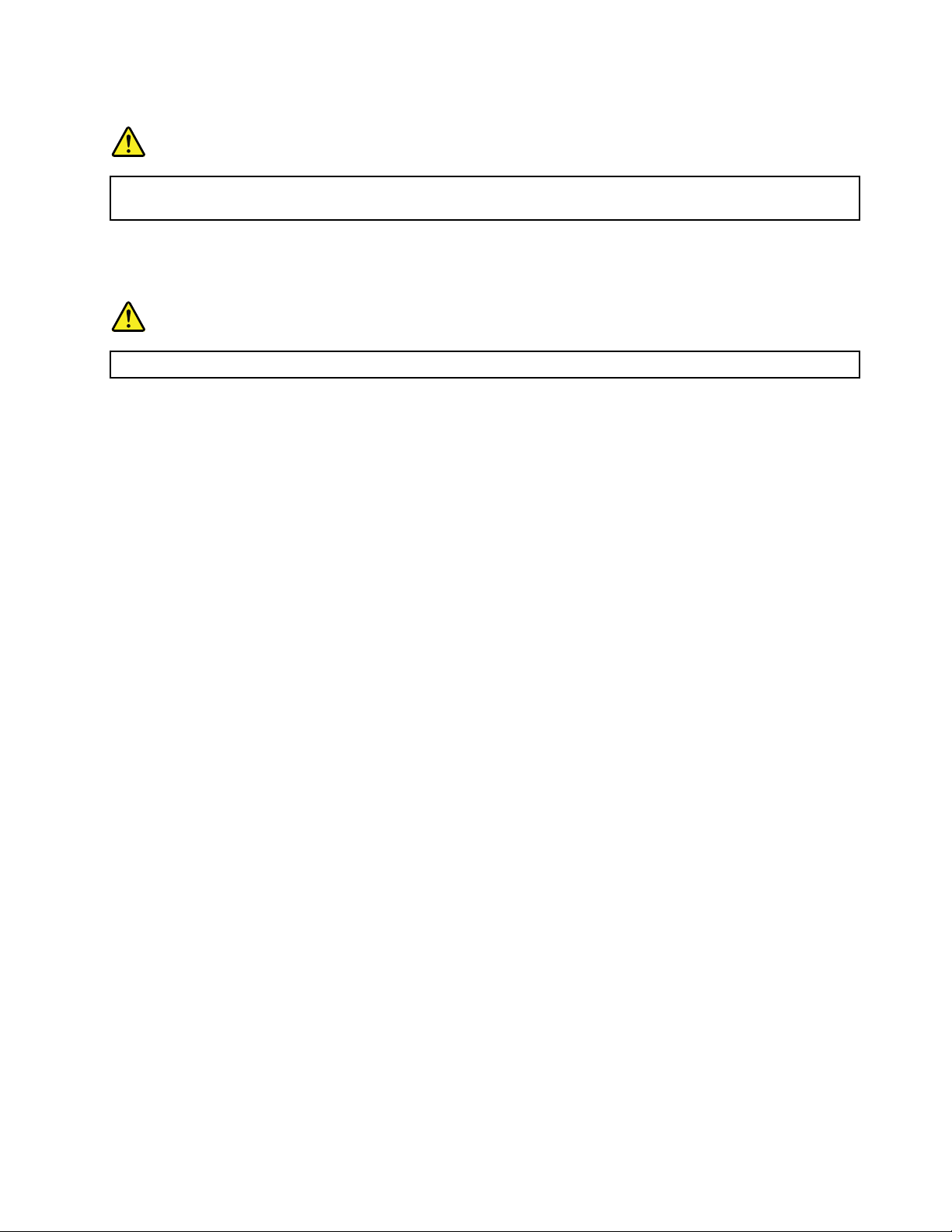
Допълнителнаинформациязабезопасност
ОПАСНОСТ
Пластмасовитеторбичкимогатдабъдатопасни.Пазетепластмасовитеторбичкидалечот
бебетаидеца,задаизбегнетеопасносттаотзадушаване.
Забележказапотребителинатаблетниперсоналникомпютри
ЗабележказабезопасностзапотребителитевАвстралия
ОПАСНОСТ
Несвързвайтетелефонналиния,докатоизползватережиманатаблет.
ЗабележказапотребителитевСАЩ
Многопродуктииаксесоаризаперсоналникомпютрисъдържаткабелиилижици,катонапример
захранващикабелииликабелизасвързваненааксесоаркъмперсоналенкомпютър.Акотози
продуктиматакъвкабелилижица,следнотопредупреждениееприложимо:
ПРЕДУПРЕЖДЕНИЕ:Боравенетоскабеланатозипродуктиликабели,свързаниспродаванитес
тозипродуктаксесоари,щевиизложинаконтактсолово,вещество,признатовщатаКалифорнияза
причиняващорак,родилниуврежданияилидругиврединавъзпроизводителнатасистема.Измийте
ръцетеследработа.
Запазететезиинструкции.
©CopyrightLenovo2012
xiii
Page 16
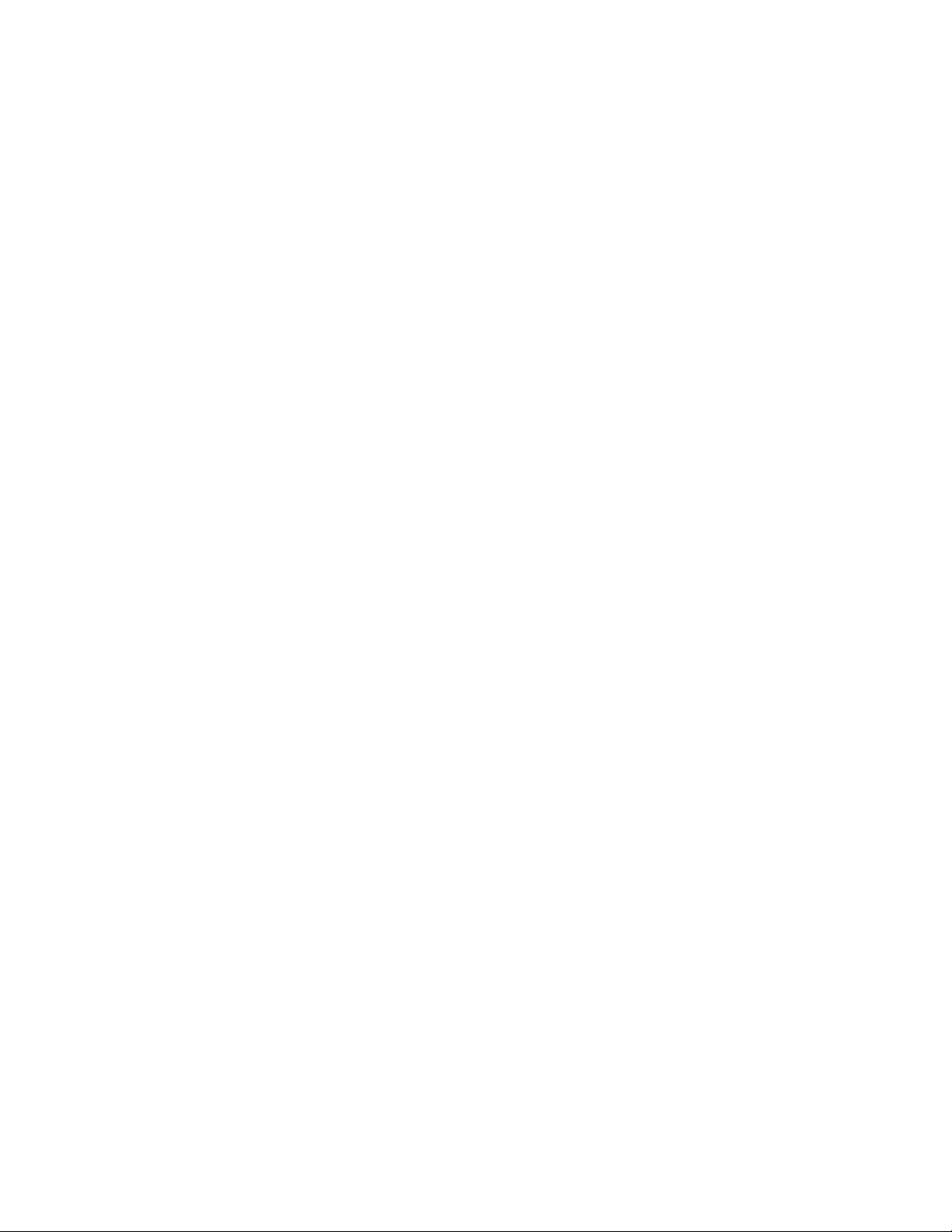
xivРъководствотозапотребителя
Page 17
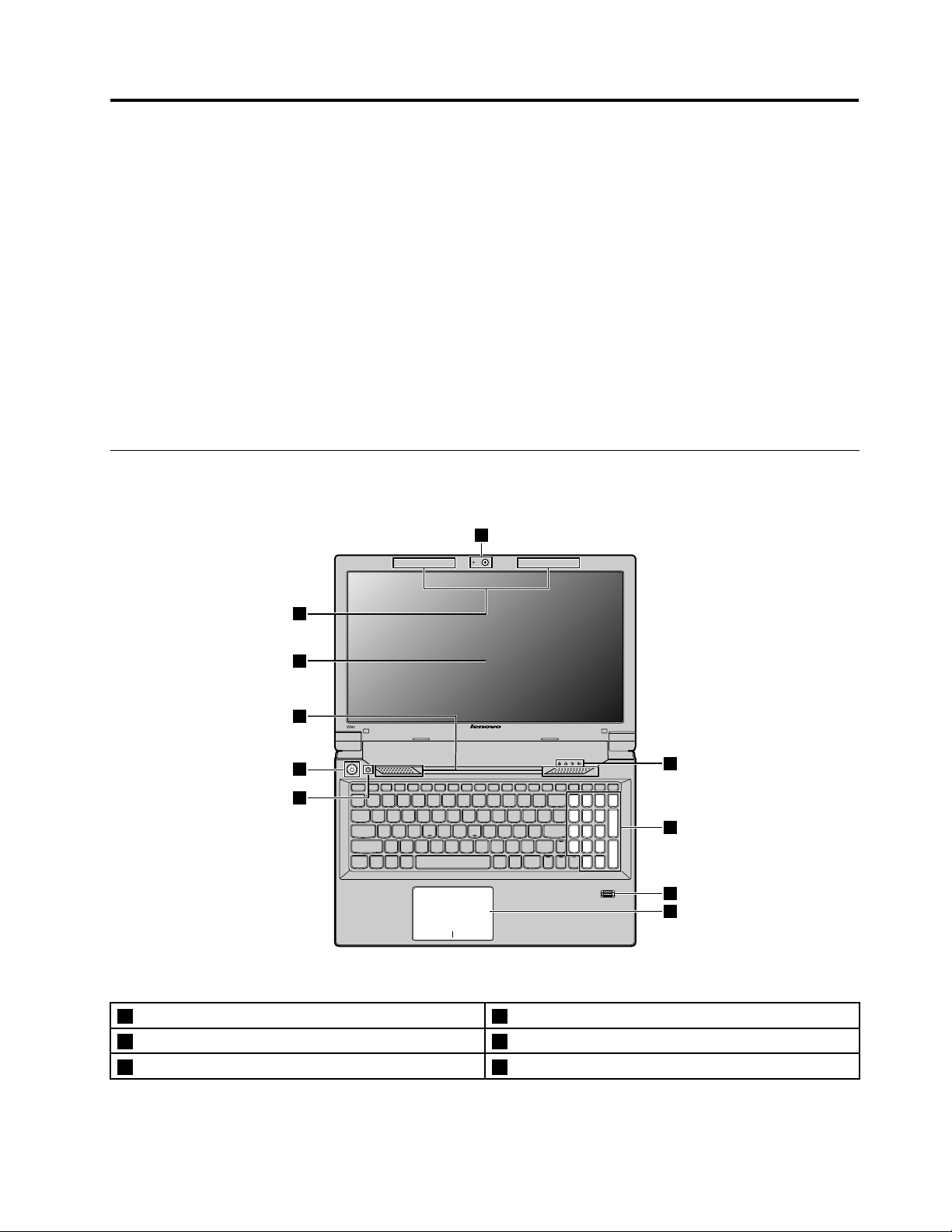
Глава1.Запознаванескомпютъра
V580
1
2
3
4
5
6
7
8
9
10
Втазиглавасапредставенихардуернитехарактеристикинакомпютъра,задаполучитеосновната
информация,коятощевиенеобходима,задазапочнетедаизползватекомпютъра.
•“Изгледотгоре”настраница1
•“Изгледотляво”настраница3
•“Изгледотляво”настраница3
•“Изгледотпред”настраница5
•“Изгледотдолу”настраница5
•“Индикаторизасъстоянието”настраница6
•“Компоненти”настраница8
•“Спецификации”настраница9
Изгледотгоре
Фигура1.ИзгледотгоренаLenovoB480иB580
1Вграденакамера6Бутонзавъзстановяване
2Антенинабезжичниямодул7Чувствителнаповърхност
3Дисплейнакомпютъра
©CopyrightLenovo2012
8Четецнапръстовиотпечатъци
1
Page 18
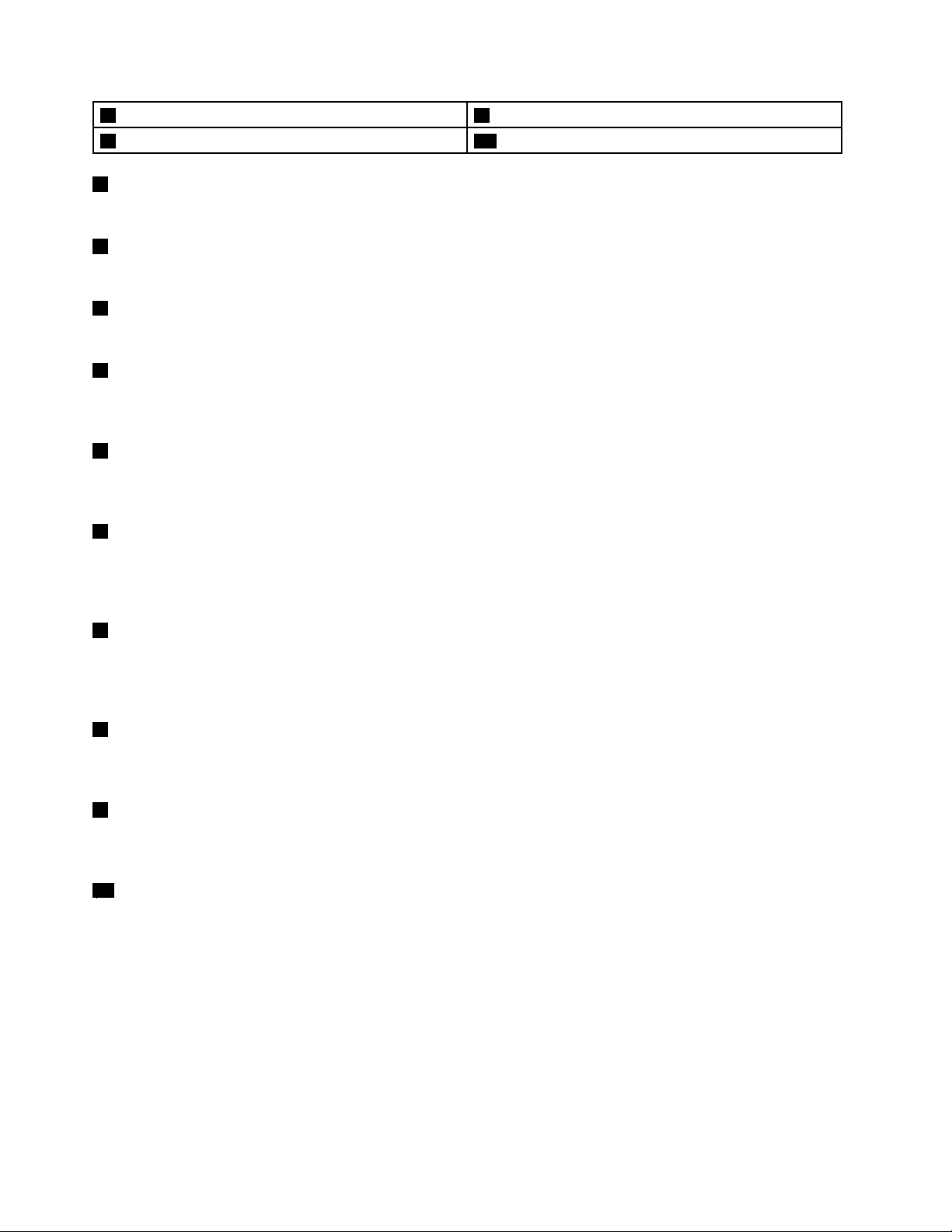
4Високоговорители
5Бутонназахранване10Индикаторизасъстояние
1Вграденакамера
9Цифровклавишенблок(нанякоимодели)
Използвайтекамератазазаснеманенаснимкиилипровежданенавидеоразговори.
2Антенинабезжичниямодул
Вграденитеантениосигуряватоптималноприеманенабезжиченрадиосигнал.
3Дисплейнакомпютъра
LCDдисплеятосигуряваневероятнокачествонаобраза.
4Вграденистереовисокоговорители
Заданастроитенивотоназвуканавграденитевисокоговорители,вж.“Комбинацииотфункционални
клавиши”настраница18
5Бутонназахранване
.
Натиснететозибутонзавключваненакомпютъра.Задаизключитекомпютъра,вж.инструкциитев
“Превключваненакомпютъраврежимназаспиванеилиизключване”настраница13.
6Бутонзавъзстановяване
ВоперационнатасистемаWindows
®
натиснететозибутонзастартираненапредварително
инсталиранатанакомпютърапрограмазавъзстановяване.Заповечеинформациявж.“Използване
набутоназавъзстановяване”настраница17.
7Чувствителнаповърхност
Движетепръстасивърхучувствителнатаповърхност,задаместитепоказалеца.Бутонитена
чувствителнатаповърхностпредоставятфункции,подобнинатезинамишкатаинейнитебутони.За
повечеинформациявж.“Използваненачувствителнатаповърхност”настраница16.
8Четецнапръстовиотпечатъци
Технологиятазаразпознаваненапръстовиотпечатъцивидававъзможностдаизползватепръстовия
сиотпечатъкзастартираненакомпютъра.
9Цифровклавишенблок
Възможноевашияткомпютърдаразполагасцифровклавишенблок,койтодасеизползвазабързо
въвежданеначисла.Заповечеинформациявж.“Цифровклавишенблок”настраница17.
10Индикаторизасъстояние
Индикаторитезасъстояниетопоказваттекущотосъстояниенакомпютъра.Заповечеинформация
вж.“Индикаторизасъстоянието”настраница6.
2Ръководствотозапотребителя
Page 19
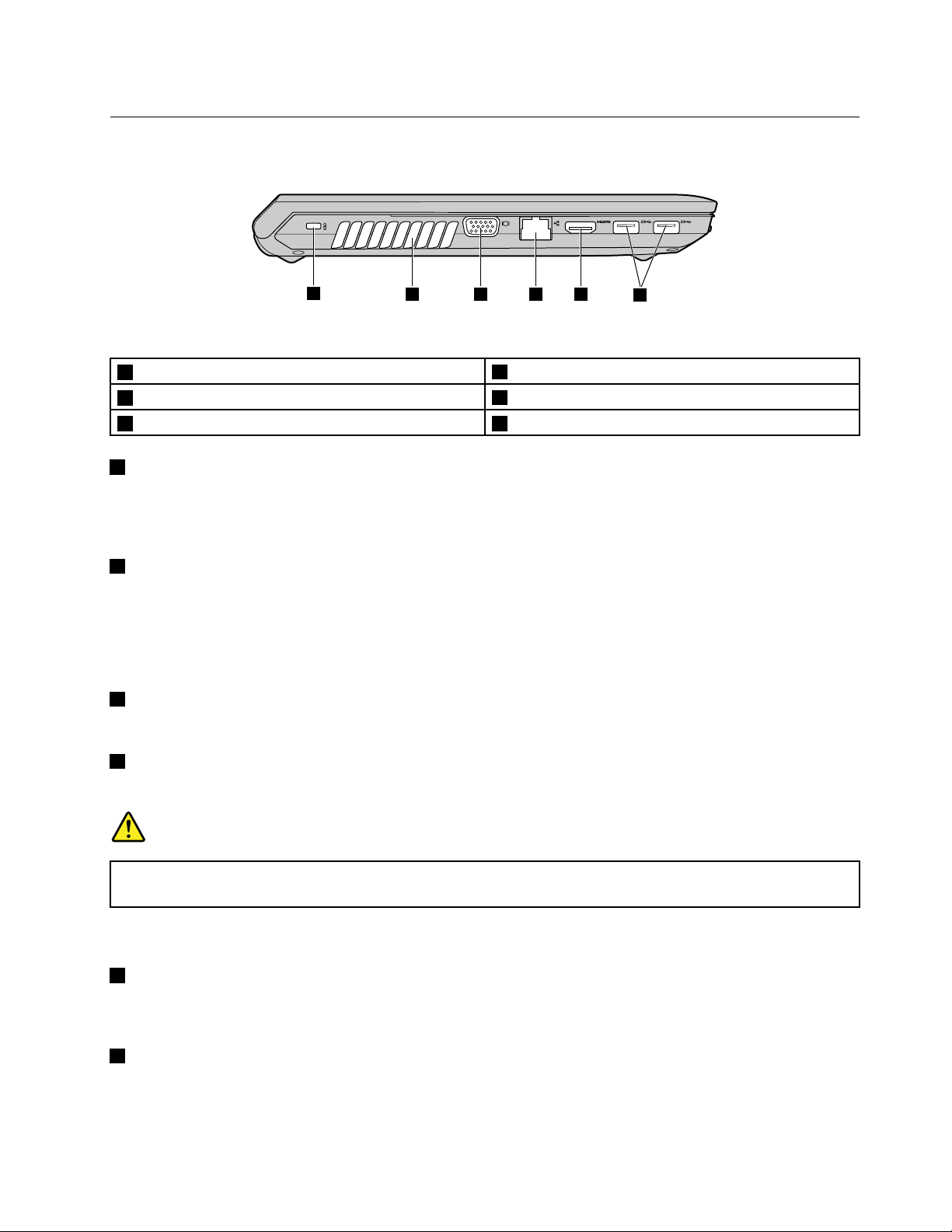
Изгледотляво
1
2 3 4 5
6
Фигура2.ИзгледотлявонаLenovoB480иB580
1Защитнаключалка
2Отворизавентилация
3Съединителзамонитор6USB3.0съединители
1Защитнаключалка
4Ethernetсъединител
5HDMIпорт
Закупетезащитнакабелнаключалка,коятодапасванатозиотворзаключ,задазаключвате
компютъракъмнеподвиженпредметсцелпредпазваненакомпютъраоткражба.Заповече
информациявж.“Поставяненамеханичнаключалка”настраница27
2Отворизавентилация
.
Вътрешниятвентилаториотворитезавентилацияпозволяватнавъздухадациркулиравкомпютъра
идаохладицентралнияпроцесор.
Забележка:Задапредотвратитевъзпрепятстванетонавъздушнатаструя,непоставяйтепредмети
предвентилатора.
3Съединителзамонитор
Съединителятзамониторслужизасвързваненавъншенмониторилипроекторкъмкомпютъра.
4Ethernetсъединител
Свързвайтевашиякомпютъркъмлокалнамрежа(LAN)спомощтанаEthernetсъединител.
ОПАСНОСТ
Задаизбегнетерискаоттоковудар,несвързвайтетелефонниякабелкъмсъединителяза
Ethernet.КъмтозисъединителможетедасвързватесамоEthernetкабел.
Заповечеинформациявж.“Кабелнавръзка”настраница21.
5HDMIпорт
Използвайтепортазаинтерфейсзависокодетайлнамултимедия(HDMI),задасвържетесъвместимо
дигиталноаудиоустройствоилимонитор,катонапримерHDTV.
6USB3.0съединители
Съединителитезауниверсалнасерийнашина(USB)сеизползватзасвързваненаустройства,
съвместимисUSBинтерфейс,катонапримерUSBпринтерилицифровфотоапарат.
Глава1.Запознаванескомпютъра3
Page 20
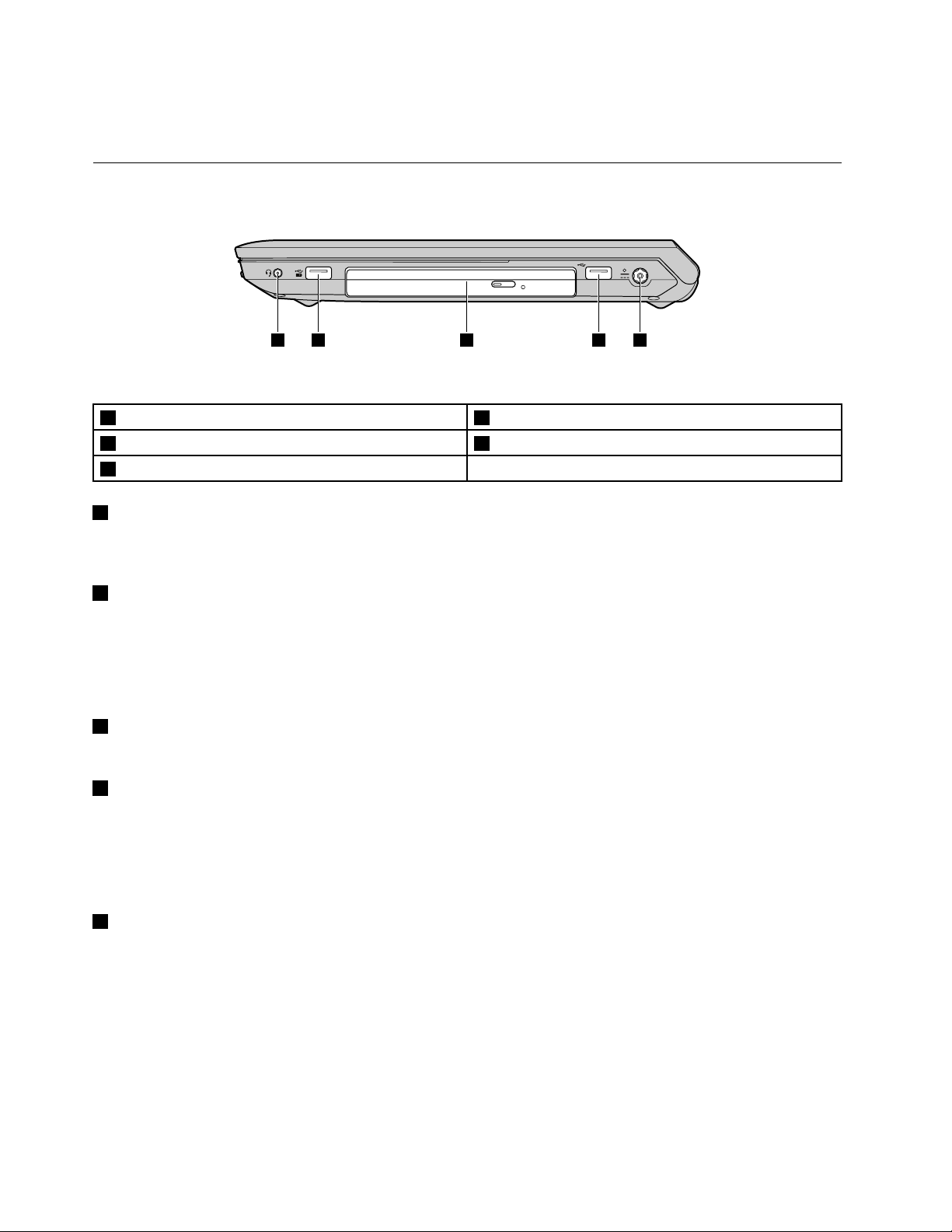
Забележка:ПриприкрепваненаUSBкабелкъмсъединителясеуверете,чезнакътзаUSBеот
1 2 4 53
горнатастрана.Впротивенслучайсъединителятможедасеповреди.
Изгледотдясно
Фигура3.ИзгледотдяснонаLenovoB480иB580
1Комбиниранаудиокуплунг
2USBсъединител5Съединителзапроменливотоковозахранване
3Оптичноустройство
1Комбиниранаудиокуплунг
4USBсъединител
Задаслушатезвукаоткомпютъра,свържетеслушалкис3,5мм4-полюсенжаккъмкомбинирания
аудиокуплунг.
2USBсъединител
USBсъединителитесеизползватзасвързваненаустройства,съвместимисUSBинтерфейс,като
напримерUSBпринтерилицифровфотоапарат.
Забележка:ПриприкрепваненаUSBкабелкъмсъединителясеуверете,чезнакътзаUSBеот
горнатастрана.Впротивенслучайсъединителятможедасеповреди.
3Оптичноустройство
Оптичнотоустройстворазчитаоптичнидискове.
4USBсъединител
USBсъединителитесеизползватзасвързваненаустройства,съвместимисUSBинтерфейс,като
напримерUSBпринтерилицифровфотоапарат.
Забележка:ПриприкрепваненаUSBкабелкъмсъединителясеуверете,чезнакътзаUSBеот
горнатастрана.Впротивенслучайсъединителятможедасеповреди.
5Съединителзапроменливотоковозахранване
Кабелътназахранващияадаптерсесвързвакъмконекторазазахранванеспроменливток,за
дапредоставизахранваненакомпютъраидазаредибатерията.Заповечеинформациявж.
“Използваненаадаптеразапроменливтокибатерийниямодул”настраница14.
4Ръководствотозапотребителя
Page 21
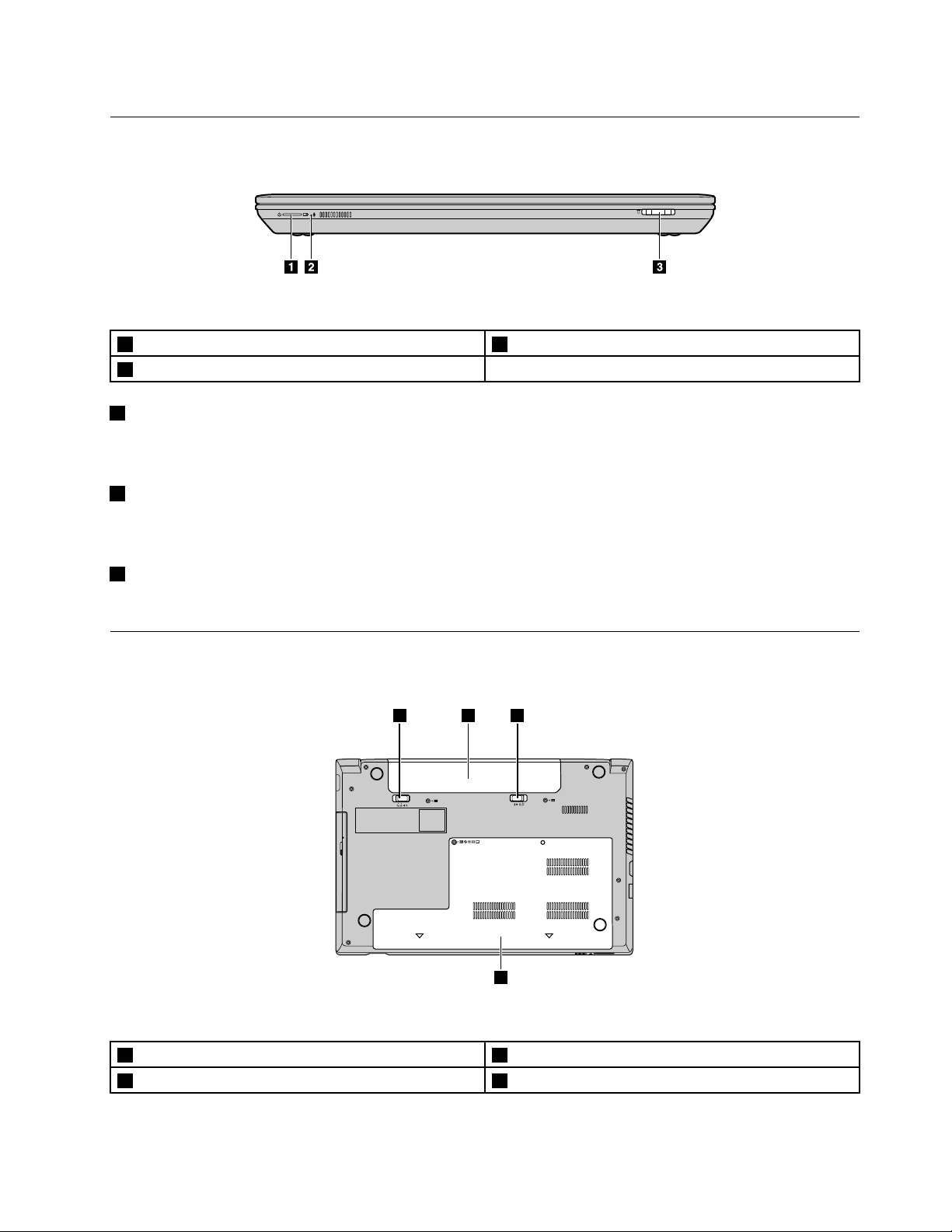
Изгледотпред
4
1 2 3
Фигура4.ИзгледотпреднаLenovoB480иB580
1Индикаторзасъстояние3Гнездозачетецнакартовиносители
2Вграденмикрофон
1Индикаторзасъстояние
Индикаторитезасъстояниетопоказваттекущотосъстояниенакомпютъра.Заповечеинформация
вж.“Индикаторизасъстоянието”настраница6.
2Вграденмикрофон
Вградениятмикрофонулавязвукиговор,когатосеизползвазаприложнипрограмисвъзможност
заработасаудио.
3Гнездозачетецнакартовиносители
Заповечеинформациявж.“Използваненачетецанакартовиносители”настраница20.
Изгледотдолу
Фигура5.ИзгледотдолунаLenovoB480иB580
1Лостченабатерията(ръчно)3Лостченабатерията(спружина)
2Батерия4Доленкапакзагнезда
Глава1.Запознаванескомпютъра5
Page 22
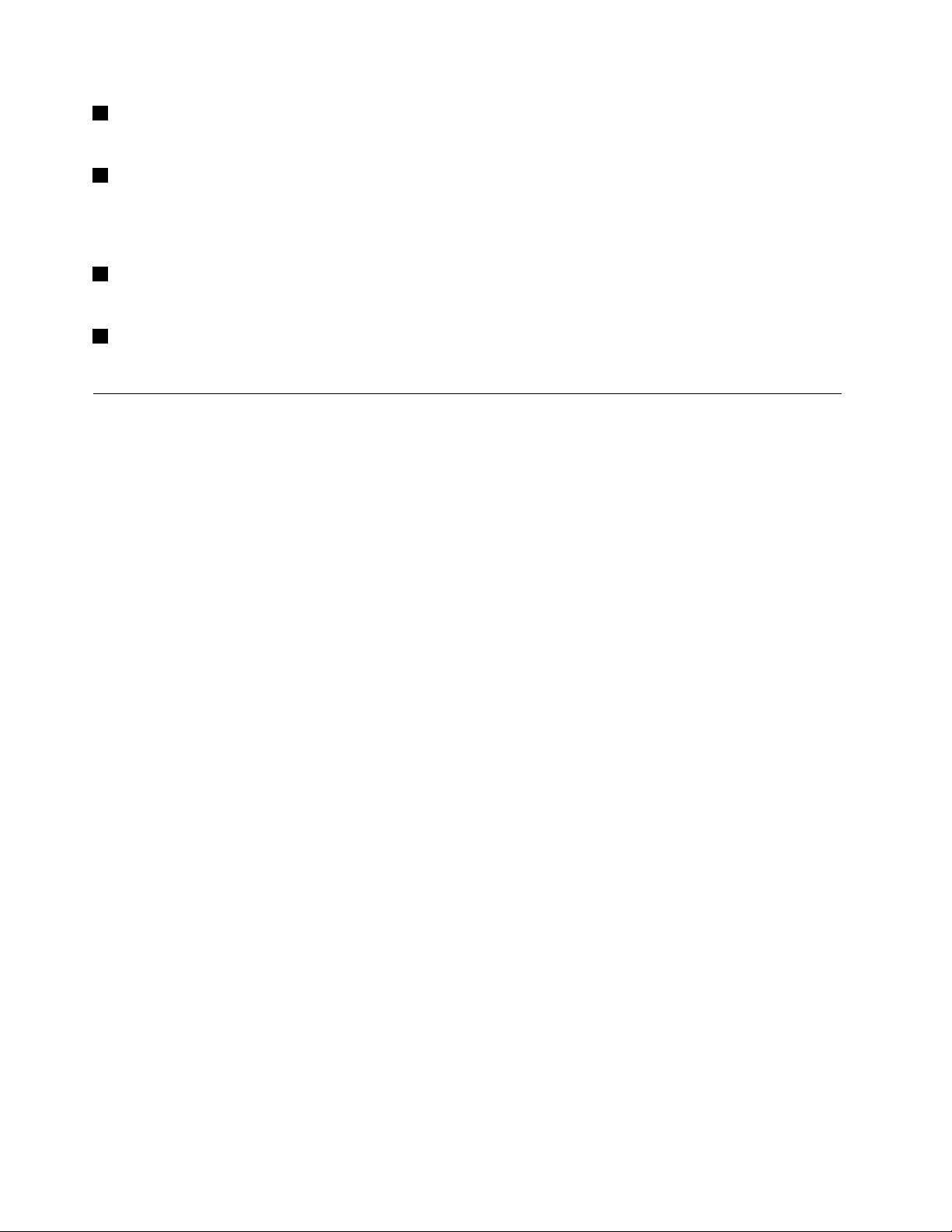
1Лостченабатерията(ръчно)
Придържабатериятанамястой.
2Батерия
Използвайтекомпютърасъсзахранванеотбатерията,когатоняматедостъпдопроменливотоково
захранване.Заповечеинформациявж.“Използваненаадаптеразапроменливтокибатерийния
модул”настраница14
3Лостченабатерията(спружина)
.
Придържабатериятанамястой.
4Доленкапакзагнезда
Подкапакасенамираттвърдиядиск,модулапаметигнездотозакартаmini-PCIExpressCard.
Индикаторизасъстоянието
Индикаторитезасъстояниетопоказваттекущотосъстояниенакомпютъра.
6Ръководствотозапотребителя
Page 23
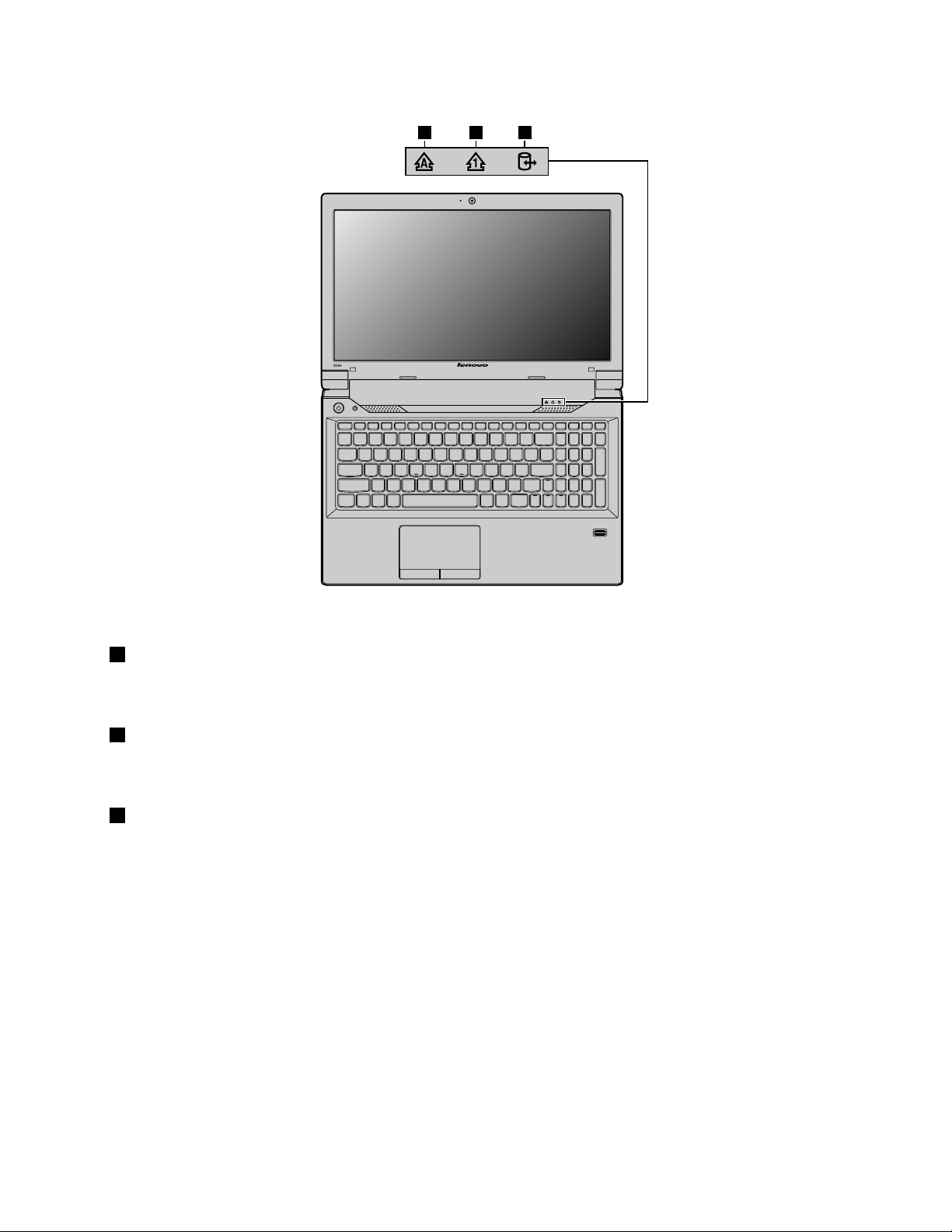
B580
1 2 3
Фигура6.ИндикаторизасъстояниенаLenovoB480иB580
1ИндикаторзаCapsLock
Когатоиндикаторътсвети,режимътCapslockеактивиран.Можетедавъвеждатевсичкизнациот
азбуката(А-Я,A-Z)сглавнибукви,безданатискатеклавишаShift.
2Индикаторзазаключваненацифровияблок(Numlock)
Когатоиндикаторътсвети,цифровиятклавишенблокеактивиран.Можетедаизползватеклавишния
блокзабързовъвежданеначисла.
3Индикаторзасъстояниетонадостъпдоустройствата
Когатотозииндикаторсвети,товаозначава,чесеизползватвърддискилиоптичноустройствоза
четенеилиписаненаданни.
Внимание:
•Когатоиндикаторътевключен,непревключвайтекомпютъраврежимназаспиванеинего
изключвайте.
•Когатоиндикаторътевключен,неместетекомпютъра.Внезапенфизическиударможедапричини
грешкивустройството.
Глава1.Запознаванескомпютъра7
Page 24
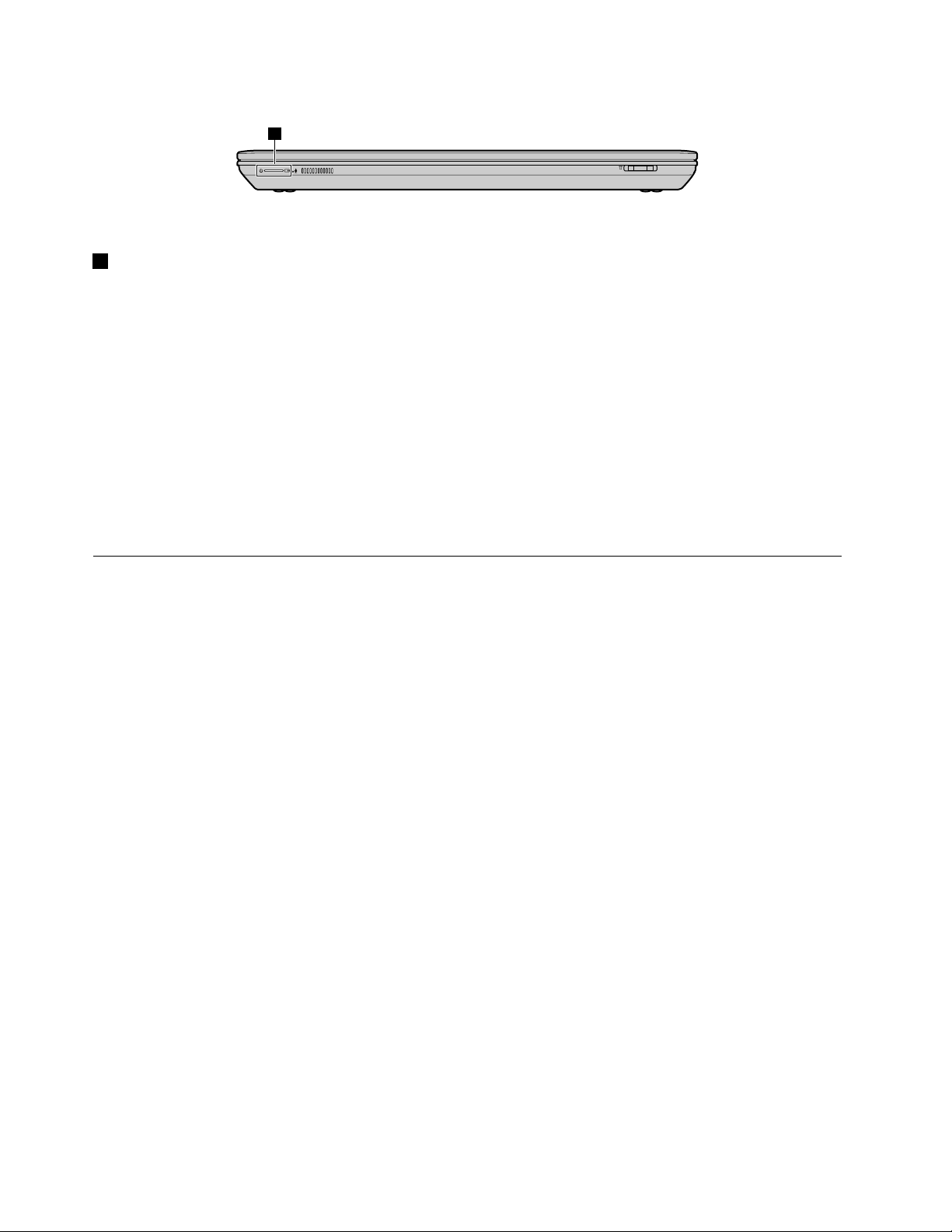
4
Фигура7.ИндикаторизасъстояниенаLenovoB480иB580
4Индикаторзасъстояниетонабатериятаизахранването
•Зелен:Нивотоназаряднабатериятаемежду80%и100%илинивотонаразряднабатериятае
между20%и100%.
•Бавномигащвзелено:Нивотоназаряднабатериятаемежду20%и80%изареждането
продължава.Когатонивотоназарядвбатериятадостигнедо80%,индикаторътзасъстоянието
набатериятаспирадамига,нозарежданетоможедапродължи,докатозарядътнабатерията
достигне100%.
•Бавномигащворанжево:Нивотоназаряднабатериятаемежду5%и20%изареждането
продължава.Когатонивотоназаряднабатериятадостигнедо20%,мигащиятцвятсепроменяв
зелен.
•Оранжев:Нивотонаразряднабатериятаемежду5%и20%.
•Бързомигащворанжево:Нивотоназарядилиразряднабатериятае5%илипо-малко.
•Изкл.:Батериятаепремахнатаиликомпютърътеизключен.
Компоненти
Тозитемаизброявафизическитехарактеристикизавашиякомпютър.
Процесор
•Задапрегледатеинформациятазапроцесоранакомпютъра,изпълнетеедноотследните
действия:
–ЗаоперационнасистемаWindows7:ЩракнетевърхуСтартищракнетесдесенбутонвърху
Компютър.СледтоващракнетевърхуСвойства.
–ЗаоперационнасистемаWindows8:Отработнияплотпреместетекурсоракъмгорниядесен
иликъмдолниядесенъгълнаекрана,задаизведетепрепратките.Следтоващракнетевърху
Настройки➙Информациязакомпютъра.
Памет
•Синхроннадинамичнапаметсъссвободендостъп(SDRAM)иудвоеноравнищенаданни3(DDR3)
Устройствозасъхранение
•2,5-инчов(височина7ммили9,5мм)твърддиск
Дисплей
•Размер:
–LenovoB480:14,0инча(356мм)
–LenovoB580:15,6инча(396мм)
•Разделителнаспособност:
–LCD:1366-на-768
–Външенмонитор:Максимално2048-на-1536
8Ръководствотозапотребителя
Page 25
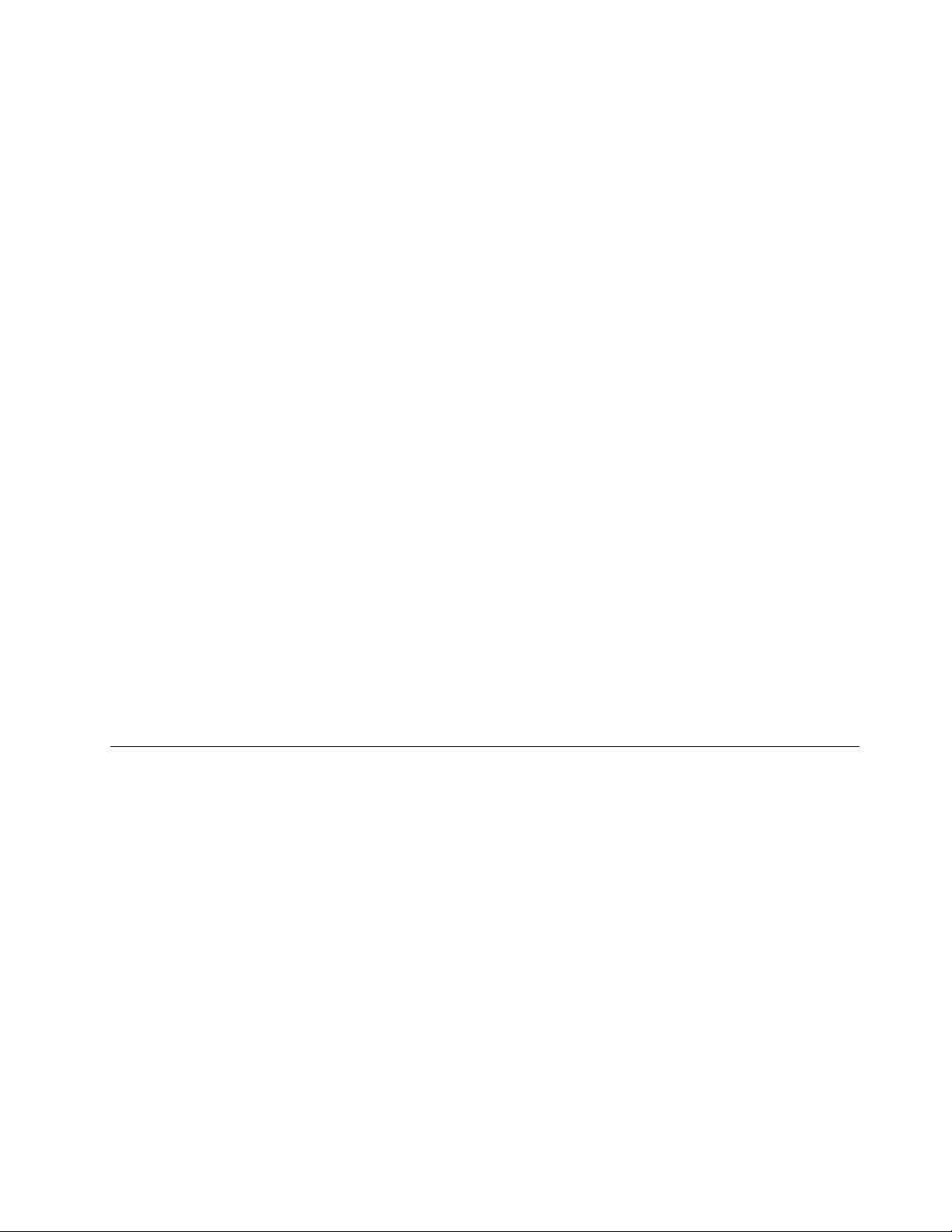
•Вграденакамера
•Вграденмикрофон
Клавиатура
•6редоваклавиатуранаLenovo
•Бутонзавъзстановяване
Интерфейс
•Комбиниранаудиокуплунг(стереослушалки)
•ДваUSB2.0съединителя
•ДваUSB3.0съединителя
•RJ45Ethernetсъединител
•HDMIпорт
•Съединителзавъншенмонитор
•Гнездозачетецнацифровикартовиносители4в1
Оптичноустройство
•12,7ммоптичноустройствоRambo(нанякоимодели)
•12,7ммкомбиниранооптичноустройствоRambo/Blu-ray(нанякоимодели)
Безжичнихарактеристики
•ИнтегриранабезжичнаLAN
•ИнтегриранаWiMAXкарта
•100/1000MbpsEthernetкомуникация
Функциязазащита
•Четецзапръстовиотпечатъци
Спецификации
Тазитемаизброявафизическитеспецификациизавашиякомпютър.
Отделяненатоплина
•65W(222Btu/hr)или90W(307Btu/hr)максималноотделяненатоплина(взависимостотмодела)
Източникназахранване(адаптерзапроменливток)
•Синусоидалнонапрежениесчестота50до60Hz
•Входнооразмеряваненаадаптеразапроменливток:от100до240Vпроменливток,от50до60Hz
Батериенмодул
•Литиево-йонен(Li-Ion)батериенмодул
Глава1.Запознаванескомпютъра9
Page 26
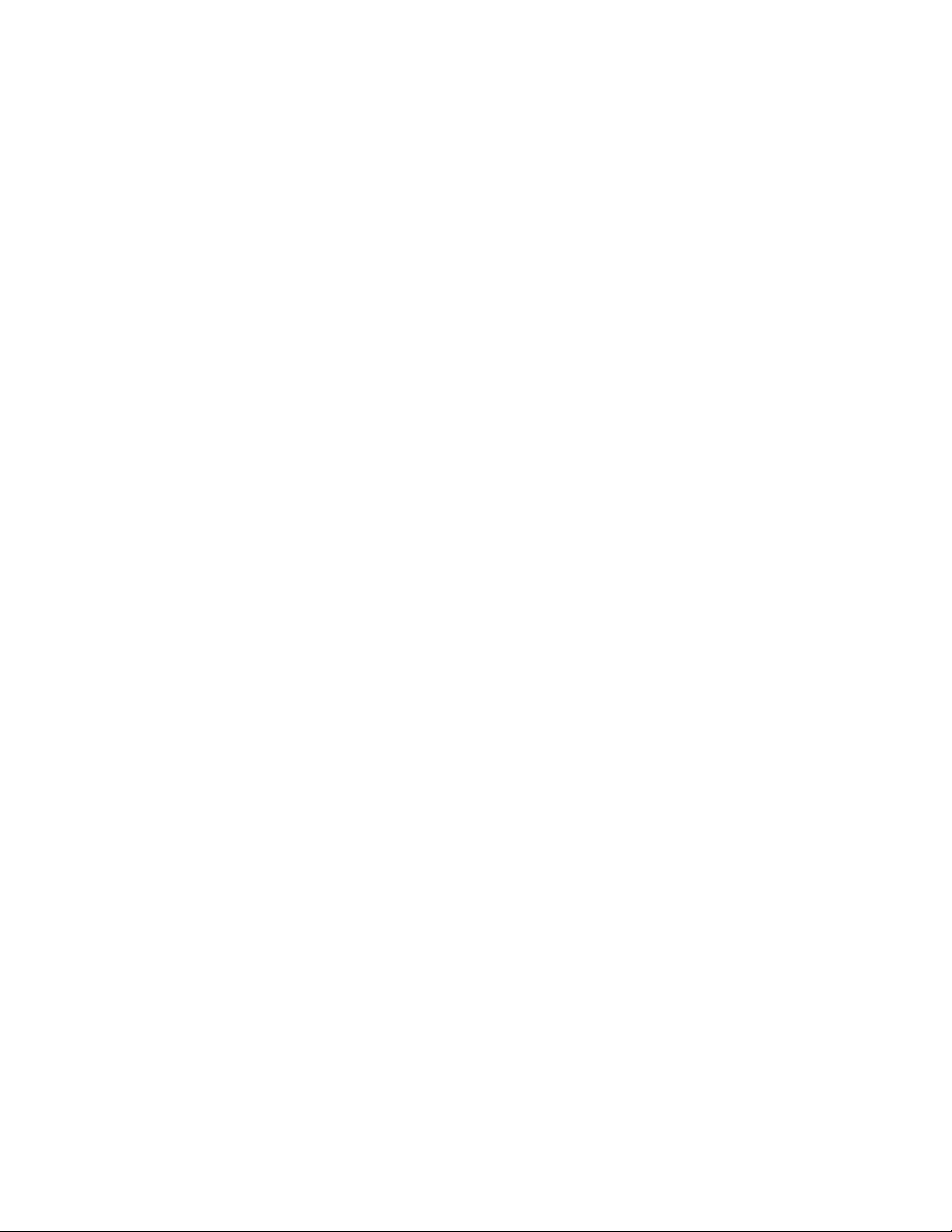
10Ръководствотозапотребителя
Page 27
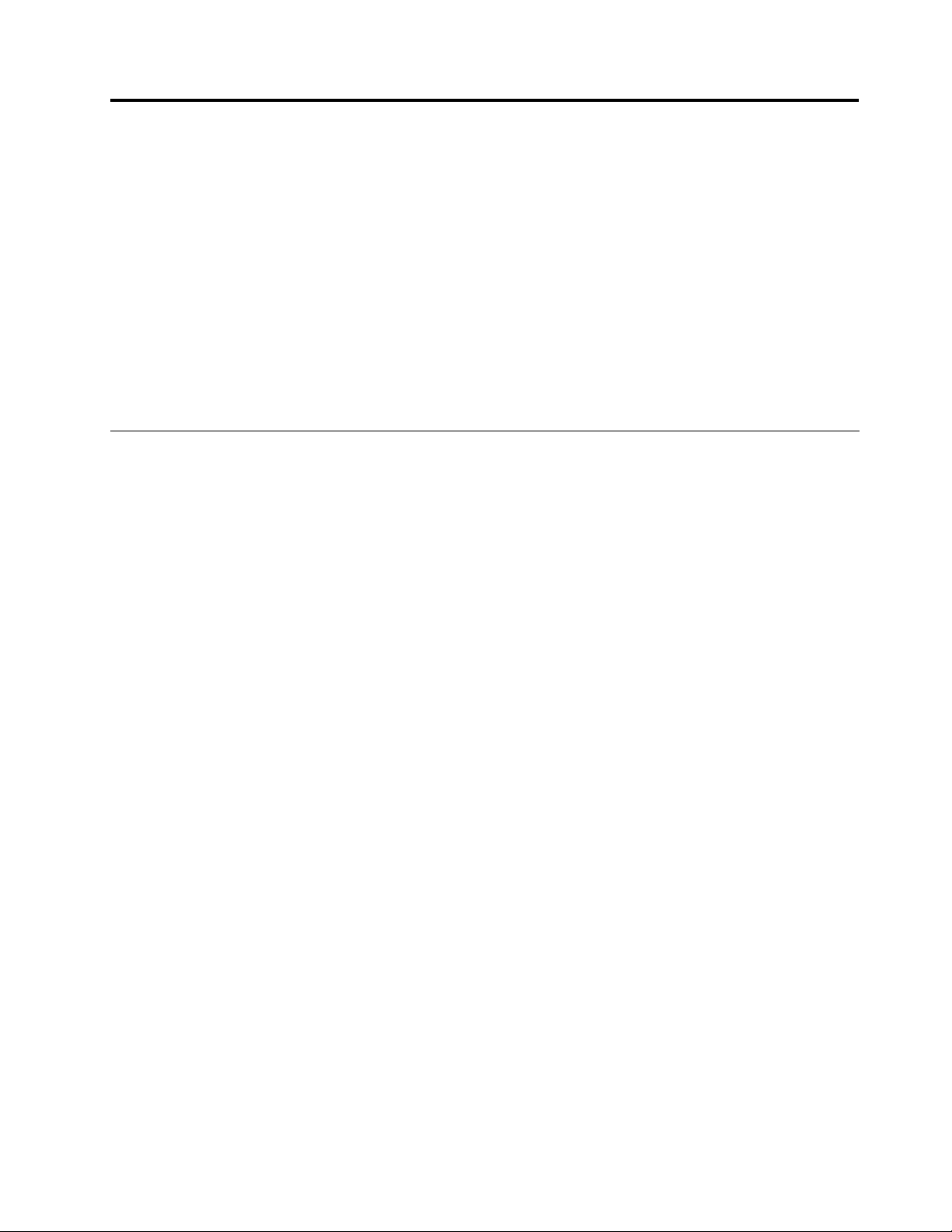
Глава2.Използваненакомпютъра
Тазиглавапредоставяинформацияотносноизползванетонакомпонентитенакомпютъра.
•“Честозадаванивъпроси”настраница11
•“Съветизаизползваненакомпютъра”настраница12
•“Използваненаадаптеразапроменливтокибатерийниямодул”настраница14
•“Използваненачувствителнатаповърхност”настраница16
•“Използваненабутоназавъзстановяване”настраница17
•“Използваненаклавиатурата”настраница17
•“Свързванесвъншниустройства”настраница20
•“ИзползваненафункциятаNVIDIAOptimusGraphics”настраница20
Честозадаванивъпроси
По-долусапредоставенисъветизаоптимизираненаработатаскомпютъра.
•Въпрос:Каквипредпазнимеркизабезопасносттрябвадаследвам,когатоизползвамсвоя
компютър?
Решение:Вижте“Важнаинформациязабезопасността”вРъководствозабезопасност,гаранция
инастройка,предоставеноскомпютъра.
•Въпрос:Какдасепредпазяотпроблемисмоякомпютър?
Решение:Вж.Глава8“Предотвратяваненапроблеми”настраница51.
•Въпрос:Каквисаосновнитехардуернихарактеристикинамоякомпютър?
Решение:вж.Глава1“Запознаванескомпютъра”настраница1иГлава2“Използванена
компютъра”настраница11.
•Въпрос:Къдемогаданамеряподробнаспецификациязамоякомпютър?
Решение:Отидетенаадресhttp://www.lenovo.com/support.
•Въпрос:Къдемогадаоткрияинструкциитезанадстройванеилизаместваненаустройство?
Решение:Вж.Глава7“Подмянанаустройства”настраница33
•Въпрос:Къдесадисковетезавъзстановяване?
Решение:Компютърътвинеседоставясдисковезавъзстановяване.Заобяснениенарешенията
завъзстановяванезавашиякомпютървж.Глава6“Общпрегледнавъзстановяването”на
страница29
•Въпрос:Какмогадасесвържасцентъразаподдръжканаклиенти?
Решение:Вижте“Получаваненапомощисервиз”вРъководствозабезопасност,гаранцияи
настройка,предоставеноскомпютъра.
•Въпрос:Къдемогаданамерягаранционнатаинформация?
Решение:Заприложиматазавашиякомпютъргаранция,включителногаранционенсрокитипна
гаранционнатауслуга,вж.раздел“ОграниченагаранциянаLenovo”вРъководствозабезопасност,
гаранцияинастройка,предоставеноскомпютъра.
•Въпрос:Какдаинсталирамдрайверитенаустройството?
Решение:Наличиетонасъвместимдрайвернаустройствоенеобходимоусловиезаправилното
функционираненавсекикомпонентнакомпютъра.Аковашияткомпютърразполагас
.
.
©CopyrightLenovo2012
11
Page 28
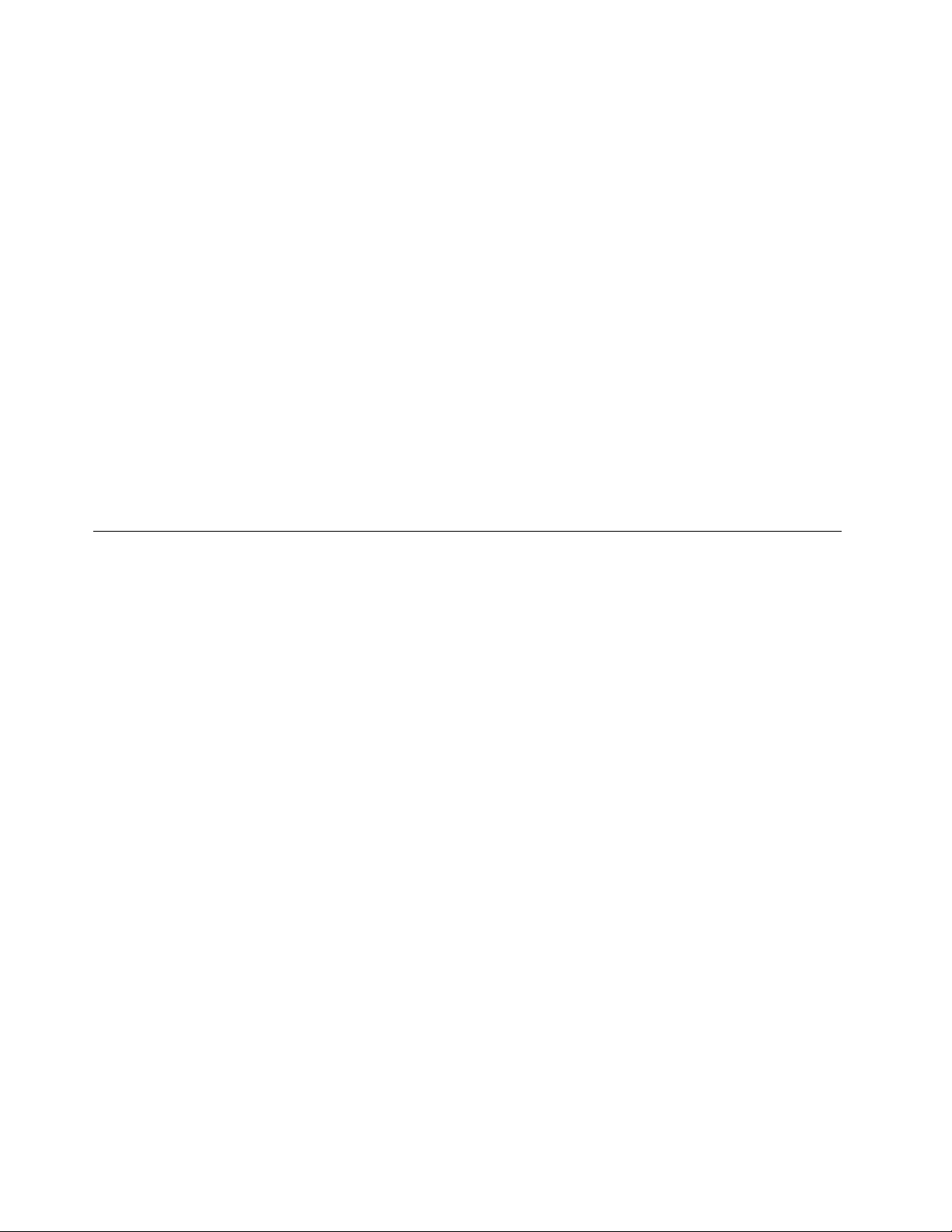
предварителноинсталиранаоперационнасистема,Lenovoпредоставявсичкидрайверина
устройства,откоитосенуждаете,натвърдиядиск.
•Въпрос:Къдемогадаизтеглянай-новитедрайвери?
Решение:Най-новитедрайверизавашиякомпютърсадостъпнивуебсайтаLenovo
Support.Задаизтеглитенай-новитедрайверизавашиякомпютър,посететеуебсайта
http://www.lenovo.com/drivers.Следтоваследвайтеинструкциитенаекрана.
•Въпрос:Каквомогаданаправя,акопроцесътзаархивиранеенеуспешен?
Решение:Акоможетедастартиратефункциятазаархивиранебезпроблемно,ноповремена
архивиранетяпрестанедаработи,опитайтеследното:
1.Затворетеостаналитеприложения,следкоеторестартирайтепроцесазаархивиране.
2.Проверетедалицелевиятносителнееповреден,изберетедругпъткъмфайлиопитайте
отново.
•Въпрос:Когаенеобходимодавъзстановявамкомпютърадофабричнитенастройкипо
подразбиране?
Решение:Възстановявайтекомпютърадофабричнитенастройкипоподразбиране,когатоне
функционираправилноиликогатотрябвадапреинсталиратеоперационнатасистема.Товаще
възстановикомпютъравивпървоначалнотомусъстояние,когатозапръвпътстестартирали
компютъраследполучаванетомуотмагазина.Уверетесе,честеархивираликритичнитеданни,
предиданаправитетова,задаизбегнетезагубатанаданни.
Съветизаизползваненакомпютъра
Тазитемапредоставясъветиотноснопървотоизползваненакомпютъра.
Прочитаненаръководствата
Предидаизползватекомпютъра,прочететесъпътстващитегоръководства.
Свързванеселектрическатамрежа
Доставениятбатериенмодулумишленонеенапълнозареден.Задазаредитебатериятаида
започнетедаизползватекомпютъра,поставетебатерийниямодулисвържетекомпютъракъм
електрическиконтакт,следкоетобатериятащезапочнедасезареждаавтоматично.
Инсталираненабатерийниямодул
Заинструкциизаинсталираненабатерийниямодулвж.Ръководствозабезопасност,гаранцияи
настройка,предоставеноскомпютъра.
Свързваненакомпютъракъмелектрическиконтакт
Засвързваненакомпютъракъмелектрическиконтактнаправетеследното:
1.Включетезахранващиякабелвелектрическиконтакт.
2.Свържетезахранващиякабелкъмтрансформаторниямодул.
3.Вкарайтекуплунгазазахранваневкомпютъра.
Включваненакомпютъра
Натиснетебутоназазахранванетозавключваненакомпютъра.
12Ръководствотозапотребителя
Page 29
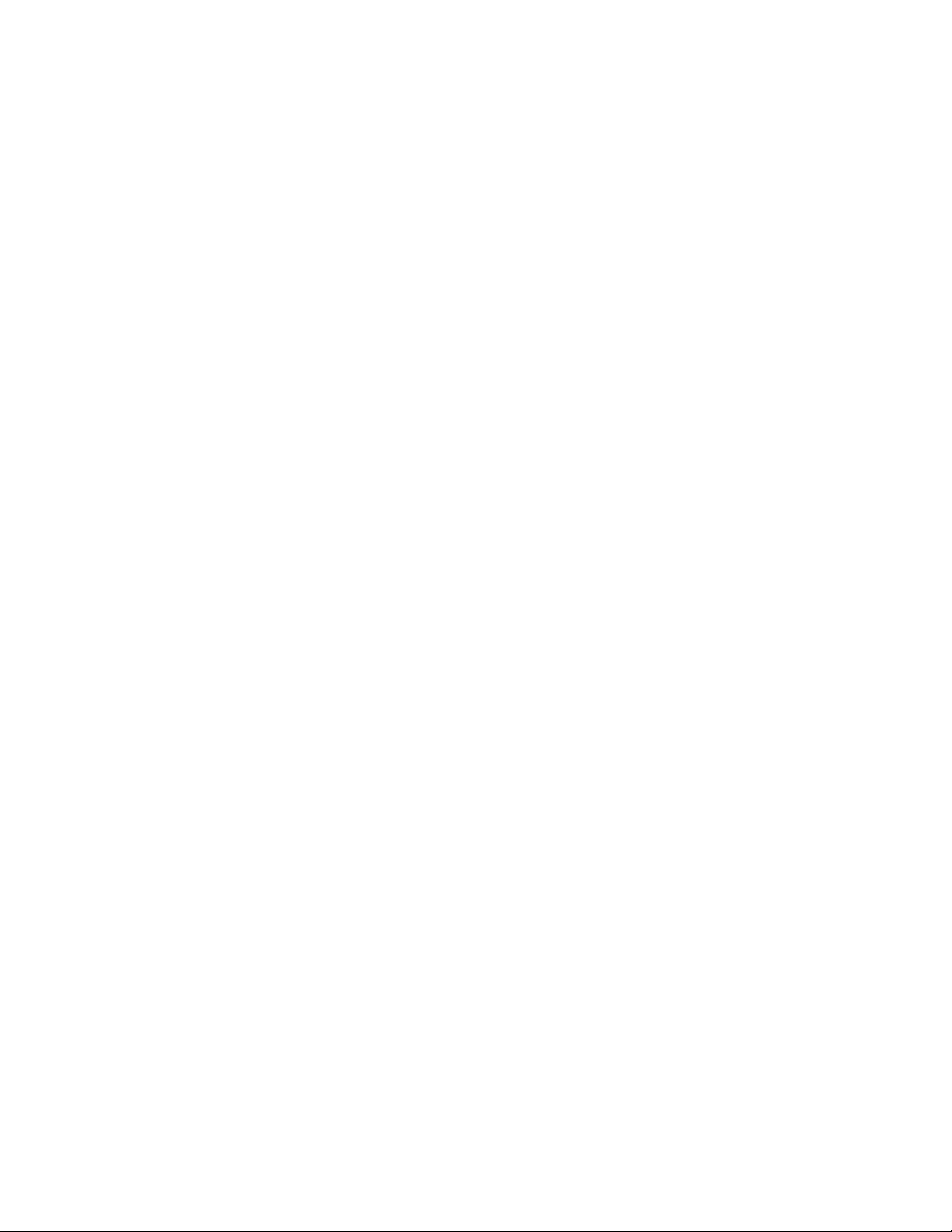
Конфигурираненаоперационнатасистема
Можедасеналожидаконфигуриратеоперационнатасистемаприпървотоизползванена
компютъра.Процесътзаконфигуриранеможедавключваследнитестъпки:
•Приеманеналицензионнотоспоразумениезакраенпотребител
•Конфигурираненаинтернетвръзката
•Регистрираненаоперационнатасистема
•Създаваненапотребителскиакаунт
Превключваненакомпютъраврежимназаспиванеилиизключване
Задапеститезахранване,превключвайтекомпютъраврежимназаспиванеилигоизключвайте,
когатонегоизползвате.
Превключваненакомпютъраврежимназаспиване
Аконямадастенакомпютъразакратъкпериодотвреме,оставетекомпютъраврежимна
заспиване.Когатокомпютърътсенамираврежимназаспиване,можетебързодагосъбудите,зада
продължитеработатаси,идапропуснетепроцедуратаповключванетому.
Задапревключитекомпютъраврежимназаспиване,направетеедноотследнитедействия:
•ЗаоперационнасистемаWindows7:
–ЩракнетевърхуСтарт➙Изключване.
–ИзберетеЗаспиванеотопциятазаизключване.
ЗаоперационнасистемаWindows8:
1.Преместетекурсоравдолниядесенъгълнаекрана,задасепокажатпрепратките.
2.ЩракнетевърхуНастройки.
3.ИзберетеЗаспиванеотопциятазаизключванеЗахранване.
•НатиснетеFn+F1.
Забележка:Изчакайте,докатоиндикаторътзазахранванезапочнедамига(сигнал,чекомпютърът
еврежимназаспиване),предидапреместитекомпютъра.Преместванетонакомпютъра,докато
твърдиятдисквсеощесевърти,можедаповредитвърдиядискидадоведедозагубанаданни.
Задасъбудитекомпютъра,направетеедноотследнитедействия:
•Натиснетебутоназазахранване.
•НатиснетеклавишаFnотклавиатурата.
Изключваненакомпютъра
Аконевъзнамеряватедаизползватекомпютъравследващитеденилидва,гоизключете.
Задаизключитекомпютъра,изпълнетеедноотследнитедействия:
•ЗаоперационнасистемаWindows7:ЩракнетевърхуСтарт➙Изключване.
•ЗаоперационнасистемаWindows8:
1.Преместетекурсоравдолниядесенъгълнаекрана,задасепокажатпрепратките.
2.ЩракнетевърхуНастройки.
3.ЩракнетевърхуЗахранване➙Изключване.
Глава2.Използваненакомпютъра13
Page 30

Използваненаадаптеразапроменливтокибатерийниямодул
Тазитемаосигуряваинформацияотносноизползванетонаадаптеразапроменливтокибатерията
накомпютъра.
Проверяваненасъстояниетонабатерията
СкалатанабатериятавобласттазауведомяваненаWindowsпоказвапроцентанаоставащото
захранваненабатерията.
Честотата,скоятоизползватезахранванетоотбатерията,определяколкодългоможетеда
използватебатериятамеждузарежданията.Тъйкатовсекипотребителнакомпютъримаразлични
навициинужди,етруднодасепредвидиколкодългощеиздържазаряданабатерията.Имадва
основнифактора:
•Колкоенергиясесъхранявавбатериятапризапочваненаработа.
•Начинътнаизползваненакомпютъра:колкочестоизползватетвърдиядиск,какваяркост
задаватенадисплеянакомпютъра.
Използваненаадаптеразапроменливток
Захранванетозаработатанакомпютъраможедаидваилиотлитиево-йонниябатериенмодул,
предоставенснего,илиотпроменливтокчрезадаптеразапроменливток.Докатоизползвате
променливток,батериятасезареждаавтоматично.
Адаптерътзапроменливтоксесъстоиотдваосновникомпонента:
1.Трансформаторниятмодул,койтопреобразувапроменливиятокзаупотребаскомпютъра.
2.Захранващияткабел,койтосевключвавконтактаспроменливтокивтрансформаторниямодул.
Внимание:Използванетонанеправилензахранващкабелможедапричинисериознаповреда
накомпютъра.
Свързваненаадаптеразапроменливток
Задасвържетеадаптеразапроменливток,направетеследното:
1.Включетезахранващияадаптерзапроменливтоквелектрическиконтакт.
2.Свържетезахранващиякабелкъмтрансформаторниямодул.
3.Вкарайтекуплунгазазахранваневкомпютъра.
Съветизаизползваненаадаптеразапроменливток
Когатоизползватеадаптеразапроменливток,спазвайтеследнитеинструкции:
•Когатоадаптерътзапроменливтокнесеизползва,трябвадагоизключитеотелектрическия
контакт.
•Неувивайтезахранващиякабелплътнооколотрансформаторниямодулзапроменливток,когато
есвързанстрансформатора.
•Предидазаредитебатерията,трябвадасеуверите,четемпературатайенай-малко10°C(50°F).
•Можетедазареждатебатерията,когатоадаптерътзапроменливтокесвързанскомпютъраи
батериятаепоставена.
14Ръководствотозапотребителя
Page 31

Зарежданенабатерията
Принисъкзаряднабатериятаенеобходимодазаредитебатериятаилидаясменитесъсзаредена
такава.
Препоръчваседазареждатебатериятапривсякаотследнитеситуации:
•Призакупуваненановабатерия
•Акоиндикаторътзасъстояниетонабатериятазапочнедамига
•Акобатериятанееизползваназадълъгпериодотвреме
Забележки:
•Препоръчителноедаинсталиратебатерийниямодул,когатоизползватекомпютъраси,зада
предотвратитепопаданетоначастицивъввътрешносттанакомпютъра.
•Задаудължитеживотанабатерията,незапочвайтепрезарежданетонабатериятаведнагаслед
нейнотопълноразреждане.
•Зареждайтебатериятапритемпературамежду10°Cи30°C(50°Fи86°F).
•Неенеобходимоцялостнозарежданеилиразрежданенабатерията.
Удължаваненаживотанабатерията
Задаудължитеживотанановабатерияилинабатерия,коятонестеизползвалискоро,направете
едноотследнитенеща:
•Използвайтебатериятадопълноизтощаваненабатерията,коетоозначавадаяизползвате,
докатоиндикаторътзасъстояниетонабатериятазапочнедамигаворанжево.
•Презаредетебатериятанапълно,предидаяизползвате.Батериятаенапълнозаредена,ако
индикаторътнабатериятапоказвазелено,когатопроменливотоковиятадаптеревключен.
Боравенесбатерията
ОПАСНОСТ
Неопитвайтедаразглобяватеилимодифициратебатерийниямодул.
Опититедасенаправитовамогатдапричинятексплозияилипротичаненатечностот
батерийниямодул.
Гаранциятанепокривабатерийнимодули,различниотуказанияотLenovo,иразглобявани
илимодифициранибатерийнимодули.
ОПАСНОСТ
Акопрезареждаемиятбатериенмодулбъденеправилноподменен,съществуваопасностот
експлозия.Батерийниятмодулсъдържамалкоколичествовреднивещества.Задаизбегнете
потенциалнинаранявания:
•Подменяйтесамосбатерияоттип,препоръчванотLenovo.
•Пазетебатериятадалечотогън.
•Неяизлагайтенапрекомернатоплина.
•Неизлагайтенаводаилидъжд.
•Непредизвиквайтекъсосъединениевнего.
Глава2.Използваненакомпютъра15
Page 32

•Съхранявайтеянахладноисухомясто.
B580
21 3
•Пазетедалечеотдеца.
Използваненачувствителнатаповърхност
Фигура8.LenovoB480иB580тъчпад
1Чувствителнаповърхност:Задаместитекурсоранаекрана,плъзнетепръстасипоповърхността
впосоката,вкоятоискатекурсорътдасепремести.
2Лявбутонзащракване:Изпълнявасъщатафункциякатолевиябутоннаобикновенамишка.
3Десенбутонзащракване:Изпълнявасъщатафункциякатодесниябутоннаобикновенамишка.
Забележка:Можетедаактивиратеилидеактивиратечувствителнатаповърхностспомощтана
клавишнатакомбинацияFn+F6.
16Ръководствотозапотребителя
Page 33

Използваненабутоназавъзстановяване
B580
Фигура9.БутонзавъзстановяваненаLenovoB480иB580
Бутонзавъзстановяване:Бутонътзавъзстановяваневидававъзможностдастартирате
предварителноинсталиранинавашиякомпютърпрограмизавъзстановяване.
•ЗаоперационнасистемаWindows7:
–Когатокомпютърътеизключен,натиснететозибутон,следкоетоизпълнетеинструкциитена
екрана,задастартиратепрограматаProductRecovery.
–КогатокомпютърътстартираисепокажеемблематанаLenovo,натиснететозибутони
следвайтеинструкциитенаекрана,задастартиратепрограматаProductRecovery.
–СледкатовлезетевоперационнатасистемаWindows,натиснететозибутон,задастартирате
програматаLenovoSolutionCenter.
•ЗаоперационнасистемаWindows8:СледкатовлезетевоперационнатасистемаWindows,
натиснететозибутон,задастартиратепрограматаLenovoSolutionCenter.
Заповечеинформациявж.Глава6“Общпрегледнавъзстановяването”настраница29.
Използваненаклавиатурата
Компютърътвиразполагасцифровблокифункционалниклавиши,вграденивстандартнатаму
клавиатура.
Цифровклавишенблок
Взависимостотмоделаевъзможнокомпютърътдабъдедоставенсотделенцифровклавишенблок
илисфункционалнибутони,коитодаизпълняватфункциятанацифровблок.
Глава2.Използваненакомпютъра17
Page 34

ЗамоделинаLenovoB480
b
1
2
2
Клавиатуратаразполагасклавиши,коитоприактивиранеслужаткатоцифровблокс10клавиша.За
активиранеилидеактивираненацифровияблокнатиснетеFn+F8.
ЗамоделинаLenovoB580
Клавиатуратаимаотделенцифровблок.Заактивиранеилидеактивираненацифровияблок
натиснетеклавишазазаключваненацифровияблок(NmLk).
Забележка:Индикаторътзазаключваненацифровияблоксвети,когатоцифровиятклавишен
блокеактивиран.
Комбинацииотфункционалниклавиши
Задаизползватеклавишнитекомбинациисфункционалнитебутони,натиснетеизадръжтеклавиша
Fn1,следкоетонатиснетеединотфункционалнитеклавиши2.
Следвакратковъведениезафункционалнитеклавишникомбинации.
Стартираненанастройкитезакамераиаудио(Fn+Esc)
•ВоперационнасистемаWindows7:НатиснетеFn+Esc,задасеотворипрозорецътснастройките
закамераиаудио.Визуализациятанакамератасевключва.Променетенастройкитезакамераи
аудио,кактожелаете.
•ВоперационнасистемаWindows8:НатиснетеFn+Esc,задаактивиратеилидезактивирате
камерата.
18Ръководствотозапотребителя
Page 35

Пестененаенергия(Fn+F1)
Превключваненакомпютъраврежимназаспиване.Задасевърнетекъмнормалнатаработа,
натиснетесамоклавишаFn.
Управлениенаподсветкатанадисплея(Fn+F2)
Задаразрешитеилизабранитефункциятазаподсветканадисплея,натиснетеFn+F2.
Превключваненаместоположениетонаизвежданетонадисплея(Fn+F3)
Натискайтетазикомбинацияотфункционалниклавишизапревключванемеждудисплеяна
компютъраивъншенмонитор.Щесепокажатследнитеопции:
•Самоекраннакомпютъра
•Дублиране
•Разширяване
•Самовториекран
Забележка:Запревключванемеждудисплеянакомпютъраивъншенмонитореналичнасъщотака
клавишнатакомбинацияWindows+P .
Управлениенабезжичноторадио(Fn+F5)
Натискайтетазиклавишнакомбинациязаразрешаванеилизабраняваненафункциитезавградена
безжичнамрежа.
Управлениенатъчпада(Fn+F6)
ЗаразрешаванеилизабраняваненатъчпаданатиснетеFn+F6.
Управлениенацифроватаклавиатура(Fn+F8)
ЗаразрешаванеилизабраняваненацифроватаклавиатуразамоделиB480наLenovoнатиснете
Fn+F8.
Организауправлениенамултимедия
•Fn+F9:Изпълнениеилипауза
•Fn+F10:Спиране
•Fn+F11:Предишензаписилисцена
•Fn+F12:Следващзаписилисцена.
Регулираненанивотонаяркост(Fn+клавишсъсстрелканагоре/надолу)
Можетевременнодапроменитенивотонаяркостнадисплеянакомпютъра,катоизползвате
комбинациитеотдваклавиша.КогатонатиснетеFn+стрелканагоре,дисплеятнакомпютърастава
по-ярък.КогатонатиснетеFn+стрелканадолу,дисплеятнакомпютъраставапо-замъглен.
Клавишизасилатаназвука(Fn+стрелканаляво/надясно)
Заданастроитесилатаназвукаоткомпютъра,направетеследното:
•Fn+стрелканаляво:Намаляваненасилатаназвука.
•Fn+стрелканадясно:Увеличаваненасилатаназвука.
Другифункции
•Fn+Insert(B580)илиFn+PgUp(B480):Разрешаваилизабранявафункциятазазаключванена
превъртането.
Глава2.Използваненакомпютъра19
Page 36

•Fn+PrtSc:ИзвършвасъщатафункциякатоклавишаSysRqпристандартнаклавиатура.
•Fn+Home:ИзвършвасъщатафункциякатоклавишаPauseпристандартнаклавиатура.
•Fn+End:ИзвършвасъщатафункциякатоклавишаBreakпристандартнаклавиатура.
•Fn+PgDn(B480):ИзвършвасъщатафункциякатоклавишаInsertпристандартнаклавиатура.
Свързванесвъншниустройства
Компютърътвипритежаваширокнаборотвграденифункцииивъзможностизасвързване.
Използваненачетецанакартовиносители
Вашияткомпютърподдържаследнитекарти:
•SecureDigital(SD)карта
•SecureDigitalHighCapacity(SDHC)карта
•КартаSDeXtendedCapacity(SDXC)
•MultiMediaCard(MMC)
Забележка:Припрехвърляненаданникъмилиотфлашкартовносител,катонапримерSDкарта,не
поставяйтекомпютъраврежимназаспиванеилихибернация,предипрехвърлянетонаданнида
завърши.Акотовасеслучи,томожедапричиниповрединавашитеданни.
Поставяненафлашкартовносител
Внимание:Предидазапочнетедаинсталиратефлашкартовносител,докоснетеметалнамасаили
заземенметаленобект.Тованамалявастатичнияелектрическизаряднатялотови.Статичното
електричествоможедаповредикартата.
Задапоставитефлашкартовияносител,направетеследното:
1.Проверетедаликартатаеобърнатавправилнатапосока.
2.Поставетекартатаплътновгнездотозачетцинакартовиносители4в1.Картатаможеда
спре,предидаепоставенадокрайвгнездото.
Премахваненафлашкартовносител
Задапремахнетефлашкартовияносител,направетеследното:
1.Вкарайтефлашкартовияносител,докаточуетещракване.
2.Внимателноиздърпайтефлашкартовияносителизвънгнездотозакарти.
Забележка:Аконепремахнетекартатаоткомпютъраследизважданетойотоперационнатасистема
Windows,картатавеченямадабъдедостъпна.Задаполучитедостъпдокартата,трябвадая
премахнете,следкоетодаяпоставитеотново.
ИзползваненафункциятаNVIDIAOptimusGraphics
НякоипреносимикомпютриLenovoподдържатфункциятаNVIDIAOptimusGraphics.
NVIDIAOptimusGraphicsактивирадинамичнопревключване,т.е.превключванемеждуграфичните
режимизаВисокапроизводителностиИкономиянаенергиябезнеобходимостотрестартиране
накомпютъра.
Превключваненаграфичнияпроцесор(GPU)
АкокомпютърътподдържаNVIDIAOptimusGraphics,графичнияпроцесорсепревключва
автоматичновзависимостотизползванитеотваснастройкизазахранване.
20Ръководствотозапотребителя
Page 37

Глава3.Свързванесмрежата
B475
1
2
3
Катосветовнамрежаинтернетсвързвакомпютрипоцелиясвятипредоставяуслугикатоелектронна
поща,търсененаинформация,електроннатърговия,сърфиранеизабавлениявуеб.
Можетедасвържетекомпютърасмрежатапоследнитеначини:
•“Кабелнавръзка”настраница21
•“Безжичнавръзка”настраница22
Кабелнавръзка
Използванетонакабелнавръзкаенадежденибезопасенначинзасвързваненакомпютъракъм
интернет.
Кабелнавръзка
КабелУслугитезакабеленинтернетизползваткабеленмодем,свързанкъмлинията
Цифроваабонатналиния
(DSL)
Описание
закабелнателевизиянажилището.
DSLесемействоотсвързанитехнологиизапредоставяненависокоскоростен
достъпдомрежанадомовеималкифирмипосредствомтелефоннилинии.
Хардуернавръзка
Тазитемапредоставяинформацияотносносвързванетокъминтернетчрезхардуернавръзка.
Кабел
1Телевизионенкабел(неепредоставен)
2Разклонител(сплитер)(неепредоставен)
3Кабеленмодем(неепредоставен)
Забележка:Вашатакабелнавръзкаможедасеразличаваоттазинагорнатаилюстрация.
©CopyrightLenovo2012
21
Page 38

DSL
1
2
3
B475
B475
1
2
1Телефонналиния(неепредоставена)
2Разклонител(сплитер)(неепредоставен)
3DSLмодем(неепредоставен)
Забележка:Вашатакабелнавръзкаможедасеразличаваоттазинагорнатаилюстрация.
Конфигурираненасофтуера
Консултирайтесесвашияинтернетдоставчик(ISP)заповечеинформацияотносноконфигурирането
накомпютъразаосъществяваненакабелнивръзки.
Безжичнавръзка
Безжичнитевръзкиосигуряватмобилендостъпдоинтернет,катовипозволяватдабъдетеонлайн
навсякъдеврамкитенаобхватанабезжичниясигнал.
Споредсилатанасигналабезжичнатавръзкасинтернетможедасеустановинабазатана
стандартитепо-долу.
Безжичнавръзка
Wi-FiвръзкаWi-Fiмрежитепокриватограниченафизическаобласт,катонапримердом,
WiMAXWiMAXмрежитесвързватняколкобезжичниLANсистемизапокриванетона
Описание
офисилималкагрупаотсгради.Завръзкатаенеобходиматочказадостъп.
цялонаселеномясто,катоосигуряватвисокоскоростеншироколентовдостъп.
Задаразрешитебезжичнитекомуникации,натиснетеFn+F5.
Хардуернавръзка
1Точказабезжичендостъп(неепредоставена)
2Wi-Fi/WiMAXмрежа
22Ръководствотозапотребителя
Page 39

Конфигурираненасофтуера
КонсултирайтесесвашияинтернетдоставчикипотърсетевЦентързапомощиподдръжка
наWindowsповечеинформацияотносноконфигуриранетонакомпютъразаосъществяванена
безжичнивръзки.
Глава3.Свързванесмрежата23
Page 40

24Ръководствотозапотребителя
Page 41

Глава4.Виеивашияткомпютър
Тазиглавапредоставяинформацияотноснодостъпносттаиудобството.
Достъпностиудобство
Добратаергономичнапрактикаеважназапълноценнотоизползваненакомпютъраи
предотвратяванетонадискомфорт.Подредетеработнотосипространствоиоборудването,което
използвате,такачедаотговориналичнитевипредпочитанияитипаработа,коятоизвършвате.Също
такапридобийтездравословниработнинавици,задаувеличитепроизводителносттаиудобството,
докатоизползватекомпютъра.
Темитепо-долупредоставятинформацияотносноподрежданетонаработнотопространство,
настройванетонакомпютърнотооборудванеиустановяванетоназдравословниработнинавици.
Lenovoеангажиранадапредоставянай-новатаинформацияитехнологиинаклиентитесувреждания.
Вж.нашатаинформациязадостъпност,коятоподчертаванашитеусилиявтазиобласт.
Информациязаергономичността
Работатавъввиртуаленофисможедаизискваадаптиранекъмчестипроменивсредата.Следването
наняколкопростиправилапозволявадаулеснитеработатасиидасевъзползватемаксималноот
предимстватанакомпютъра.Запомнете,чеосновнинеща,катонапримердобротоосветлениеи
правилноторазположениемогатдавипомогнатдаподобритеработатасиидапостигнетепо-голямо
удобство.
Тозипримерпоказвачовеквобикновенасреда.Дорикогатонесенамиратевтакавасреда,можете
даследватемногооттезисъвети.Акоразвиетедобринавици,тещевислужатдобре.
Основнастойка:Праветемалкипроменивработнатасистойка,задапредотвратитечувството
нанеудобство,причиненоотпродължителнитепериодинаработаведнаисъщапозиция.Честите
краткипочивкиотработасъщопомагатдапредотвратитевсякомалконеудобство,свързанос
работнатавистойка.
©CopyrightLenovo2012
25
Page 42

Дисплей:Разположетедисплеятака,чедаподдържатеудобнозагледанеразстояниеот510–760
мм(20–30инча).Избягвайтепояватанаотблясъциилиотражениянадисплеяотгорноосветление
иливъншниизточницинасветлина.Поддържайтедисплеячистинастройтеяркосттананива,които
позволяватдавиждатеекранаясно.НатиснетеFn+стрелканагоре/надолузарегулиранена
яркосттанадисплея.
Позициянаглавата:Дръжтеглаватаивратасивудобнаинеутрална(вертикалнаилиправа)
позиция.
Стол:Използвайтестолсдобраопоразагърбаирегулираненависочинатанаседалката.
Използвайтерегулиранетонастола,задагопригодитенай-добрезажеланатаотвасстойка.
Позициянаръцете:Акосаналични,използвайтеоблегалкитезаръценастолаилиобластна
работнатаповърхностзаподдържаненатежесттанаръцете.Дръжтеръцете,киткитеидланите
сивотпуснатаинеутрална(хоризонтална)позиция.Въвеждайтеслекодокосване,бездаудряте
клавишите.
Позициянакраката:Дръжтебедратасиуспореднонаподаистъпалатасистъпилинаподаилина
специалнапоставка.
Каквосеправиприпътуване?
Възможноеданеможетедаспазватенай-добритепрактикизаергономичнастойка,когато
използватекомпютърасивдвижениеиливобикновенасреда.Независимоотсредата,опитвайте
даспазватеколкотосеможеповечеотсъветите.Например,правилнотоседенеиизползванетона
адекватноосветление,щевипомогнатдаподдържатежеланитениванаудобствоипродуктивност.
Въпросиотноснозрението?
ЕкранитесвизуалнидисплеинапреносимитекомпютринаLenovoсапроектиранидаотговарят
нанай-високитестандартиидапредоставятяснииживиизображенияиголеми,яркиилесниза
вижданевизуализации,коитоненатоварваточите.Разбирасе,всякапродължителназрителна
дейност,изискващаконцентрация,можедабъдеизморителна.Акоиматевъпросиотносноумората
наочитеизрителендискомфорт,консултирайтесесоченлекарзасъвет.
26Ръководствотозапотребителя
Page 43

Глава5.Защита
Тазиглаваосигуряваинформацияотноснопредпазванетонавашиякомпютъроткражбаи
неоторизиранаупотреба.
•“Поставяненамеханичнаключалка”настраница27
•“Използваненапароли”настраница27
•“Използваненачетецнапръстовиотпечатъци”настраница27
Поставяненамеханичнаключалка
Можедаприкрепитемеханичнаключалкакъмкомпютъра,задагопредпазитеотпреместване
безвашеразрешение.
Прикрепетемеханичнаключалкакъмотворазаключнакомпютъра,следкоетозакачетеверигатана
ключалкатакъмнеподвиженпредмет.Вж.инструкциите,доставенисмеханичнатаключалка.
Забележка:Виеноситеотговорностзаоценяването,избиранетоивнедряванетоназаключващи
устройстваифункциизазащита.Lenovoнепредоставякоментари,оценкиилигаранцииза
функционирането,качествотоилипроизводителносттаназаключващитеустройстваифункциите
зазащита.
Използваненапароли
Чрезупотребатанапаролиможетедапредотвратитеизползванетонакомпютъраотдруги
потребители.Следкатозададетепаролаияактивирате,привсяковключваненакомпютърана
екранасепоказваподкана.Въведетепаролатавпрозорецазаподкана.Неможетедаизползвате
компютъра,докатоневъведетеправилнатапарола.
Забележка:Паролатаможедапредставлявакомбинацияотединдоседембуквено-цифровизнака.
Задопълнителнаинформацияотносноначинаназадаваненапаролатапрегледайтеонлайн
систематазапомощнаинформациянадеснияекраннаменюто.
Забележка:ЗадавлезетевпрограматаBIOS,натиснетеF1следпояватанаекрананаемблематана
Lenovoпристартираненакомпютъра.
Използваненачетецнапръстовиотпечатъци
Посредствомчетецанапръстовиотпечатъциосвенчеможетедаотчитатеинформациязапръстови
отпечатъциидаяизползватекатопаролазаоперационнатасистемаWindowsилизавлизатевуеб
сайт,можетесъщотакабързодастартиратеприложенияидашифрователичниданниспръстов
отпечатък,задазащититекомпютъраси.Заповечеинформацияпрегледайтеонлайнсистематаза
помощнаинформациянасофтуеразаразчитаненапръстовиотпечатъци.
©CopyrightLenovo2012
27
Page 44

28Ръководствотозапотребителя
Page 45

Глава6.Общпрегледнавъзстановяването
Тазиглаваосигуряваинформациязарешениятазавъзстановяванезавашиякомпютър.
•“ИзползваненапрограматаOneKeyRecoveryProвоперационнасистемаWindows7”настраница
29
•“ИзползваненапрограматазавъзстановяваненаWindowsвоперационнасистемаWindows8”
настраница30
ИзползваненапрограматаOneKeyRecoveryProвоперационна системаWindows7
ВоперационнатасистемаWindows7програматаOneKeyRecoveryProвипозволяваданаправите
следното:
•Изпълняваненаоперациипоархивиранеивъзстановяване
ПрограматаOneKeyRecoveryProвипозволявадаархивиратецялотосъдържаниенатвърдия
диск,включителнооперационнатасистема,файловетесданни,софтуернитепрограмииличните
настройки.МожетедаукажетенапрограматаOneKeyRecoveryProкъдедасъхраняваархива.
•ИзползваненаработнотопространствонаOneKeyRecoveryPro
РаботнотопространствонаOneKeyRecoveryProеразположеновзащитенаскритаобластна
твърдиядиск,работещанезависимоотоперационнатасистемаWindows.Товавипозволявада
изпълняватеоперацииповъзстановяванедориаконеможетедастартиратеоперационната
системаWindows.Можетедаизпълнитеследнитеоперациизавъзстановяванеотработното
пространствонаOneKeyRecoveryPro.
•Създаванеиизползваненаспасителенносител
Съсспасителенносител,катонапримердискилиUSBустройствоствърддиск,можетеда
възстановяватекомпютъраследнеизправности,коитоневидаватдостъпдоработното
пространствонаOneKeyRecoveryProнавашетоустройствоствърддиск.
Заповечеинформацияпрегледайтеонлайнсистематазапомощнаинформациянапрограмата
OneKeyRecoveryPro.
Разрешаваненапроблемисвъзстановяванетовоперационна системаWindows7
ЗапреинсталираненаоперационнатасистемаWindows7направетеследното:
1.Изключетевашиякомпютър.
2.Направетеедноотследните:
•Натиснетебутоназавъзстановяване,следкоетоизпълнетеинструкциитенаекрана,зада
стартиратепрограматаProductRecovery.
•Стартирайтекомпютъра.КогатосепокажеемблематанаLenovo,натиснетебутоназа
възстановяванеиследвайтеинструкциитенаекрана,задастартиратепрограматаProduct
Recovery.
•Стартирайтекомпютъра.СледкатовлезетевоперационнатасистемаWindows,натиснете
бутоназавъзстановяване,задастартиратепрограматаLenovoSolutionCenter.
3.Следвайтеинструкциитенаекраназапреинсталираненаоперационнатасистема.
Забележки:
©CopyrightLenovo2012
29
Page 46

•Можетедаизберетемеждувъзстановяваненаделанавашатасистемадопървоначалното
фабричносъстояниеивъзстановяванедопредварителносъздаденархив.
•Възстановяванетоенеобратимо.Уверетесе,честеархивираликритичнитеданни,предида
използватефункциятазавъзстановяване.
АконяматедостъпдоработнотопространствонаOneKeyRecoveryProилисредатанаWindows,
направетеедноотследнитедействия:
•ИзползвайтеспасителенносителзастартираненаработнотопространствонаOneKeyRecovery
Pro.
•Използвайтеносителизавъзстановяване,аковсичкидругиметодизавъзстановяванеса
неуспешниисенуждаетеоттовадавъзстановитеустройствотоствърддискдофабричните
настройкипоподразбиране.
Забележка:АконяматедостъпдоработнотопространствонаOneKeyRecoveryProилисредата
наWindowsотспасителенносителилиносителзавъзстановяване,евъзможноспасителното
устройство(вътрешноустройствоствърддиск,диск,USBустройствотоствърддискилидруги
външниустройства)данеезададенокатоустройствозастартираневпоследователносттаза
стартиране.Първотрябвадасеуверите,чеспасителнотоустройствоезададенокатопърво
устройствозастартираневпоследователносттазастартираненаустройствавпрограматаBIOS.
ОтидетевменютоStartupиизберетеменютоBoot,задапроменитевременноилизапостоянно
последователносттазастартираненаустройства.
Важноедасъздадетеспасителенносителинаборотносителизавъзстановяванеколкотосеможе
по-раноидагисъхраняватенабезопасномястозабъдещаупотреба.
ИзползваненапрограматазавъзстановяваненаWindowsв операционнасистемаWindows8
Вашияткомпютъримапредварителноинсталиранапрограмазавъзстановяваневоперационна
системаWindows8.Програматазавъзстановяваневипозволяваданаправитеследното:
•Обновяваненакомпютъра
Програматавипозволявадавъзстановитефабричнитенастройкипоподразбираненавашия
компютър,докатовсъщотовремезапазватеданнитенатвърдиядиск.
Задаобновитекомпютъра,направетеследното:
1.Преместетекурсоравдолниядесенъгълнаекрана,задасепокажатпрепратките.Следтова
щракнетевърхуНастройки➙Промянананастройкитенакомпютъра➙Общи.
2.ВразделаОбновяваненакомпютъра,безтовадазасягафайловетевищракнетевърху
Първистъпки.Следтоваследвайтеинструкциитенаекрана,задаобновитекомпютъра.
•Нулираненавашиякомпютър
Когатоизползватепрограматазавъзстановяване,заданулиратекомпютъра,всичкифайлове,
коитосесъхраняватнатвърдиядискщебъдатизтритиифабричнитенастройкипоподразбиране
щебъдатвъзстановенинакомпютъра.
Внимание:Задасеизбегнезагубанаданни,архивирайтегипредварително.
Заданулиратевашиякомпютър,направетеследното:
1.Преместетекурсоравдолниядесенъгълнаекрана,задасепокажатпрепратките.Следтова
щракнетевърхуНастройки➙Промянананастройкитенакомпютъра➙Общи.
2.ВразделаПремахваненавсичкоипреинсталираненаWindowsщракнетевърхуПърви
стъпки.Следтоваследвайтеинструкциитенаекрана,заданулиратекомпютъра.
30Ръководствотозапотребителя
Page 47

Забележка:Следвъзстановяванетонафабричнитенастройкипоподразбираненавашия
компютърможедасеналожидапреинсталиратедрайверитезанякоиустройства.
•Опциизаразширеностартиране
Разширенитеопциизастартираневидаватвъзможностдастартиратеотвъншноустройство
илидиск,дапроменятенастройкитенакомпютъра,дапроменятенастройкитезастартиране
наоперационнатасистемаWindows,илидавъзстановитеоперационнатасистемаWindowsот
системенобраз.
Задаизползватеразширенатаопциязастартиране,направетеследното:
1.Преместетекурсоравдолниядесенъгълнаекрана,задасепокажатпрепратките.Следтова
щракнетевърхуНастройки➙Промянананастройкитенакомпютъра➙Общи.
2.ВразделаРазширеностартиранещракнетевърхуРестартиранесега➙Отстраняванена
неизправности➙Допълнителниопции.Следтоваследвайтеинструкциитенаекрана,за
дапроменитенастройкитекактожелаете.
Заповечеинформацияотноснорешениятазавъзстановяване,предоставенинакомпютъра,вж.
онлайнсистематазапомощнаинформациянаоперационнатасистемаWindows8.
Глава6.Общпрегледнавъзстановяването31
Page 48

32Ръководствотозапотребителя
Page 49

Глава7.Подмянанаустройства
ТазиглавасъдържаинструкциизаCRU.
•“Подмянанабатерията”настраница33
•“Подмянанарезервнатабатерия”настраница34
•“Подмянанатвърдиядиск”настраница37
•“Подмянанамодулпамет”настраница40
•“ПодмянанаPCIExpressMiniCardкартатазабезжичнаLAN/WiMAXвръзка”настраница43
•“Премахваненаоптичнотоустройство”настраница46
Предпазванеотстатичноелектричество
Статичнотоелектричество,макарибезвреднозавас,можесериознодаповредикомпютърните
компонентииопции.Неправилнотоборавенесчувствителникъмстатичноелектричествочастиможе
дагиповреди.КогаторазопаковатеопцияилиCRU,неотваряйтеантистатичнатаопаковка,която
съдържачастта,докатоинструкциитеневиукажатдаяинсталирате.
КогатоборавитесопцииилиCRU,илиизпълняватенякакваработавъввътрешносттанакомпютъра,
вземетеследнитепредпазнимерки,задаизбегнетеповредиотстатичноелектричество:
•Ограничетедвижениятаси.Движениятамогатдапричинятнатрупваненастатичноелектричество
околовас.
•Винагибораветевнимателноскомпоненти.Хващайтеадаптерите,модулитепамет,иразличните
печатниплаткизаръбовете.Недопирайтеизложенипроводници.
•Непозволявайтенадругидадопираткомпоненти.
•КогатоинсталиратечувствителнакъмстатичноелектричествоопцияилиCRU,допрете
антистатичнияплик,съдържащчастта,дометалниякапакнагнездозаразширениеилидруга
небоядисанаметалнаповърхностнакомпютъразапонедвесекунди.Тованамалявастатичното
електричествовпликаивтялотови.
•Когатоевъзможно,извадетечувствителнатакъмстатичноелектричествочастотантистатичната
опаковкаиведнагаяинсталирайте,бездаяоставятеникъде.Когатотованеевъзможно,
поставетеантистатичнатаопаковканаравнагладкаповърхност,ипоставетечасттавърхунея.
•Непоставяйтечасттанакапаканакомпютъраилинадругаметалнаповърхност.
Подмянанабатерията
Предидазапочнете,отпечатайтетезиинструкции.
Забележка:Тазисистеманеподдържабатерии,коитонесаоригиналнопроизведениили
оторизираниотLenovo.Систематащепродължипървоначалнотозареждане,ноевъзможнодане
зарежданеоторизиранибатерии.Внимание:Lenovoненосиотговорностзапроизводителността
илибезопасносттананеоторизиранибатерииинепредоставягаранциизаотказиилиповреди,
възникналиотизползванетоим.
Задаподменитебатериятаснова,прочететенеобходимитеусловияпо-долу.
©CopyrightLenovo2012
33
Page 50

Необходимиусловиязапроцедурата
2
1
3
ОПАСНОСТ
Акопрезареждаемиятбатериенмодулбъденеправилноподменен,съществуваопасностот
експлозия.Батерийниятмодулсъдържамалкоколичествовреднивещества.Задаизбегнете
потенциалнинаранявания:
•Подменяйтесамосбатерияоттип,препоръчванотLenovo.
•Пазетебатериятадалечотогън.
•Неяизлагайтенапрекомернатоплина.
•Неизлагайтенаводаилидъжд.
•Непредизвиквайтекъсосъединениевнего.
•Неизпускайте,смачквайте,пробивайтеилиподлагайтенагрубасила.Злоупотребатаили
неправилнатаупотребанабатериямогатдапричинятпрегряване,коетодапредизвика
“изхвърляне”нагазилипламъциотбатерийниямодулилибатериятасразмернамонета.
Задаподменитебатерията,направетеследното:
Забележка:Компютърътвиможедаизглеждаразличноотилюстрациятапо-долу.
1.Изключетекомпютъра,следкоетооткачетекомпютъраотадаптеразапроменливтокивсички
кабели.Изчакайтеоттридопетминути,докатокомпютърътизстине.
2.Затворетедисплеянакомпютъраигообърнете.
3.Отключетелостчетонабатерията1.Задръжтелостчетозазаключваненабатериятав
отключенапозиция2ипремахнетебатерийниямодул3.
4.Поставетенапълнозареденабатерия,докатощракненамястотоси.
5.Плъзнетеръчнотолостченабатериятавзаключеноположение.
6.Включетеотновокомпютъра.Свържетеадаптеразапроменливтокивсичкикабели.
Подмянанарезервнатабатерия
Предидазапочнете,отпечатайтетезиинструкции.
34Ръководствотозапотребителя
Page 51

Необходимиусловиязапроцедурата
1
2
2
1
ОПАСНОСТ
Акорезервнатабатериябъдеподмененанеправилно,имаопасностотексплозия.Резервната
батериясъдържамалкоколичествовреднивещества.Задаизбегнетепотенциални
наранявания:
•Подменяйтесамосбатерияоттип,препоръчванотLenovo.
•Пазетебатериятадалечотогън.
•Неяизлагайтенапрекомернатоплина.
•Неизлагайтенаводаилидъжд.
•Непредизвиквайтекъсосъединениевнего.
•Неизпускайте,смачквайте,пробивайтеилиподлагайтенагрубасила.Злоупотребатаили
неправилнатаупотребанабатериятамогатдапричинятпрегряванетой,коетоможеда
доведедо“изхвърляне”нагазовеилипламъциотбатерийниямодулилибатериятас
размеринамонета.
Задаподменитерезервнатабатерия,прегледайтеинструкциитезакомпютъра:
•“LenovoB480”настраница35
•“LenovoB580”настраница36
LenovoB480
Задаподменитерезервнатабатерия,направетеследното:
1.Изключетекомпютъра,следкоетооткачетекомпютъраотадаптеразапроменливтокивсички
кабели.Изчакайтеоттридопетминути,докатокомпютърътизстине.
2.Затворетедисплеянакомпютъраигообърнете.
3.Отстранетебатерията.Вижте“Подмянанабатерията”настраница33.
4.Отстранетевинтовете1,следкоетопремахнетекапака2.
5.Откачетесъединителя3.Следтоваотстранетерезервнатабатерия4.
Глава7.Подмянанаустройства35
Page 52

4
3
6.Инсталирайтеноварезервнабатерия.Следтовасвържетесъединителя,задафиксирате
1
2
2
1
батерията.
7.Поставетеобратнокапаканакомпютъра,следкоетопоставетевинтовете.
8.Инсталирайтеповторнобатерията.Вижте“Подмянанабатерията”настраница33.
9.Включетеотновокомпютъра.Свържетеадаптеразапроменливтокивсичкикабели.
LenovoB580
Задаподменитерезервнатабатерия,направетеследното:
1.Изключетекомпютъра,следкоетооткачетекомпютъраотадаптеразапроменливтокивсички
кабели.Изчакайтеоттридопетминути,докатокомпютърътизстине.
2.Затворетедисплеянакомпютъраигообърнете.
3.Отстранетебатерията.Вижте“Подмянанабатерията”настраница33.
4.Отстранетевинтовете1,следкоетопремахнетекапака2.
5.Поставетеотверткавотворанарезервнатабатерияинатиснетерезервнатабатерия,докато
тяизскочи.
36Ръководствотозапотребителя
Page 53

6.Поставетеноварезервнабатериянамястотой.
7.Инсталирайтеобратнокапаканакомпютъраипоставетеотнововинтоветезапридържане.
8.Инсталирайтеповторнобатерията.Вижте“Подмянанабатерията”настраница33.
9.Включетеотновокомпютъра.Свържетеадаптеразапроменливтокивсичкикабели.
Подмянанатвърдиядиск
Предидазапочнете,отпечатайтетезиинструкции.
Можетедаподменитетвърдиядискснов,койтоможетедазакупитеотвашиятърговецили
търговскипредставителнаLenovo.
Необходимиусловиязапроцедурата
Внимание:Устройствотоствърддискемногочувствително.Неправилнотоборавенеможеда
доведедоповредииокончателнизагубинаданни.Спазвайтеследнитенасоки:
•Заменяйтетвърдиясидисксамо,акогонадстройватеилистегопоправяли.Съединителитеи
гнездотонатвърдиядискнесапроектиранизачестисмениилиподмянанадискове.
•Неизпускайтетвърдиядискинегоподлагайтенасътресения.Поставетеустройствотона
материал,койтопоглъщафизическитесътресения,катонапримермекакърпа.
•Неприлагайтенатисквърхукапаканаустройството.
•Недокосвайтесъединителя.
•Предидапремахнететвърдиядиск,направетеархивнокопиенацялатаинформациянанего,
следкоетоизключетекомпютъра.
•Никоганепремахвайтеустройство,докатокомпютърътработиилисенамираврежимна
заспиванеилинахибернация.
Задаподменитеустройствотоствърддиск,прегледайтеинструкциитезакомпютъра:
•“LenovoB480”настраница37
•“LenovoB580”настраница39
LenovoB480
Задаподменитетвърдиядиск,направетеследното:
1.Изключетекомпютъра,следкоетооткачетекомпютъраотадаптеразапроменливтокивсички
кабели.Изчакайтеоттридопетминути,докатокомпютърътизстине.
2.Затворетедисплеянакомпютъраигообърнете.
Глава7.Подмянанаустройства37
Page 54

3.Отстранетебатерията.Вижте“Подмянанабатерията”настраница33.
1
2
2
1
3
4
5
4.Отстранетевинтовете1,следкоетопремахнетекапака2.
5.Отстранетевинта3,следкоетоплъзнететвърдиядискнавън4.
6.Извадететвърдиядиск,катоповдигнетезъбеца.
7.Премахнетевинтоветеиотделетескобатаоттвърдиядиск.
8.Прикрепетескобатакъмновтвърддискипоставетеобратновинтовете,задафиксиратескобата.
9.Поставетеновиятвърддисквгнездотозатвърддиск,катоклематаеобърнатанагоре,а
10.Плъзнететвърдиядискплътнонамястотому,следкоетопоставетеотнововинтовете,зада
11.Инсталирайтеобратнокапаканакомпютъраипоставетеотнововинтоветезапридържане.
съединителите–единкъмдруг.
фиксиратеустройството.
38Ръководствотозапотребителя
Page 55

12.Инсталирайтеповторнобатерията.Вижте“Подмянанабатерията”настраница33.
1
2
2
1
3
4
13.Включетеотновокомпютъра.Свържетеадаптеразапроменливтокивсичкикабели.
LenovoB580
Задаподменитетвърдиядиск,направетеследното:
1.Изключетекомпютъра,следкоетооткачетекомпютъраотадаптеразапроменливтокивсички
кабели.Изчакайтеоттридопетминути,докатокомпютърътизстине.
2.Затворетедисплеянакомпютъраигообърнете.
3.Отстранетебатерията.Вижте“Подмянанабатерията”настраница33.
4.Отстранетевинтовете1,следкоетопремахнетекапака2.
5.Отстранетевинта3,следкоетоплъзнететвърдиядискнавън4.
6.Извадететвърдиядиск,катоповдигнетезъбеца.
Глава7.Подмянанаустройства39
Page 56

5
7.Премахнетевинтоветеиотделетескобатаоттвърдиядиск.
8.Прикрепетескобатакъмновтвърддискипоставетеобратновинтовете,задафиксиратескобата.
9.Поставетеновиятвърддисквгнездотозатвърддиск,катоклематаеобърнатанагоре,а
съединителите–единкъмдруг.
10.Плъзнететвърдиядискплътнонамястотому,следкоетопоставетеотнововинтовете,за
дафиксиратеустройството
11.Инсталирайтеобратнокапаканакомпютъраипоставетеотнововинтоветезапридържане.
12.Инсталирайтеповторнобатерията.Вижте“Подмянанабатерията”настраница33.
13.Включетеотновокомпютъра.Свържетеадаптеразапроменливтокивсичкикабели.
Подмянанамодулпамет
Предидазапочнете,отпечатайтетезиинструкции.
Необходимиусловиязапроцедурата
Забележка:Оперативнатаскоростнамодулапаметзависиотсистемнатаконфигурация.Принякои
условиямодулътпаметвкомпютъраможеданеработисмаксималнаскорост.
Внимание:Предидазапочнетедаинсталиратедаденмодулпамет,докоснетеметалнамасаили
заземенметаленобект.Тованамалявастатичнияелектрическизаряднатялотови.Статичното
електричествоможедаповредимодулапамет.
Задаподменитемодулпамет,прегледайтеинструкциитезакомпютъра.
•“LenovoB480”настраница40
•“LenovoB580”настраница42
LenovoB480
Задаподменитедаденмодулпамет,направетеследното:
1.Изключетекомпютъра,следкоетооткачетекомпютъраотадаптеразапроменливтокивсички
кабели.Изчакайтеоттридопетминути,докатокомпютърътизстине.
2.Затворетедисплеянакомпютъраигообърнете.
3.Отстранетебатерията.Вижте“Подмянанабатерията”настраница33.
4.Отстранетевинтовете1,следкоетопремахнетекапака2.
40Ръководствотозапотребителя
Page 57

1
2
2
1
5.Аковгнездатазапаметвечесапоставенидвамодулапамет,натиснетелостчетатаотдвете
4
3 3
6
5
странинацокълаедновременно3,следкоетоизвадетеединиямодулпамет,задаосвободите
мястозановия.Запазетепремахнатиямодулпаметзабъдещаупотреба.
6.Намеретежлебанаконтактнияръбнамодулапамет,койтопоставяте.
Внимание:Задаизбегнетеповрежданенамодулапамет,недопирайтеконтактниямуръб.
7.Сжлебанамодулапамет,насоченкъмконтактнияръбнацокъла,поставетемодулапамет5в
цокълаподъгълотоколо20градуса,следкоетогонатиснетесилно.
Забележка:Акоинсталиратемодулпаметсамоведнотогнездозапамет,гоинсталирайтев
долнотогнездо.
8.Завъртетемодулапаметнадолу,докатощракненамясто.
9.Уверетесе,чемодулътпаметенадеждноинсталиранвгнездотоинеможедабъдеразместен
лесно.
10.Инсталирайтеобратнокапаканакомпютъраипоставетеотнововинтоветезапридържане.
Глава7.Подмянанаустройства41
Page 58

11.Инсталирайтеповторнобатерията.Вижте“Подмянанабатерията”настраница33.
1
2
2
1
4
3 3
12.Включетеотновокомпютъра.Свържетеадаптеразапроменливтокивсичкикабели.
LenovoB580
Задаподменитедаденмодулпамет,направетеследното:
1.Изключетекомпютъра,следкоетооткачетекомпютъраотадаптеразапроменливтокивсички
кабели.Изчакайтеоттридопетминути,докатокомпютърътизстине.
2.Затворетедисплеянакомпютъраигообърнете.
3.Отстранетебатерията.Вижте“Подмянанабатерията”настраница33.
4.Отстранетевинтовете1,следкоетопремахнетекапака2.
5.Аковгнездатазапаметвечесапоставенидвамодулапамет,натиснетелостчетатаотдвете
странинацокълаедновременно
1,следкоетоизвадетеединиямодулпамет,задаосвободите
мястозановия.Запазетепремахнатиямодулпаметзабъдещаупотреба.
6.Намеретежлебанаконтактнияръбнамодулапамет,койтопоставяте.
Внимание:Задаизбегнетеповрежданенамодулапамет,недопирайтеконтактниямуръб.
7.Сжлебанамодулапамет,насоченкъмконтактнияръбнацокъла,поставетемодулапамет5в
цокълаподъгълотоколо20градуса,следкоетогонатиснетесилно.
42Ръководствотозапотребителя
Page 59

6
5
Забележка:Акоинсталиратемодулпаметсамоведнотогнездозапамет,гоинсталирайтев
долнотогнездо.
8.Завъртетемодулапаметнадолу,докатощракненамясто.
9.Уверетесе,чемодулътпаметенадеждноинсталиранвгнездотоинеможедабъдеразместен
лесно.
10.Инсталирайтеобратнокапаканакомпютъраипоставетеотнововинтоветезапридържане.
11.Инсталирайтеповторнобатерията.Вижте“Подмянанабатерията”настраница33.
12.Включетеотновокомпютъра.Свържетеадаптеразапроменливтокивсичкикабели.
ПодмянанаPCIExpressMiniCardкартатазабезжичнаLAN/WiMAX връзка
Предидазапочнете,отпечатайтетезиинструкции.
ВашияткомпютърразполагасгнездозаPCIExpressMiniCardкартазавръзкасбезжична
LAN/WiMAX.ЗадаподменитекартатаPCIExpressMiniCard,прочететенеобходимитеусловияпо-долу.
Необходимиусловиязапроцедурата
ОПАСНОСТ
Повременагръмотевичнибуриневключвайтеинеизключвайтекабелаоттелефонната
розетканастената.
ОПАСНОСТ
Електрическияттокотзахранващите,телефоннитеикомуникационникабелиеопасен.Зада
избегнетеопасностотелектрическиудар,изключетекабелите,предидаотворитекапака
натовагнездо.
Внимание:ПредидазапочнетедаинсталиратеPCIExpressMiniCard,докоснетеметалнамасаили
заземенметаленобект.Тованамалявастатичнияелектрическизаряднатялотови.Статичното
електричествоможедаповредикартата.
ЗадаподменитекартатаPCIExpressMiniCard,прегледайтеинструкциитезакомпютъра.
•“LenovoB480”настраница44
Глава7.Подмянанаустройства43
Page 60

•“LenovoB580”настраница45
1
2
2
1
3
3
4
LenovoB480
ЗадаподменитеPCIExpressMiniCardкартата,направетеследното:
1.Изключетекомпютъра,следкоетооткачетекомпютъраотадаптеразапроменливтокивсички
кабели.Изчакайтеняколкоминути,докатовътрешносттанакомпютърасеохлади,предида
започнетеследващитепроцедури.
2.Затворетедисплеянакомпютъраигообърнете.
3.Отстранетебатерията.Вижте“Подмянанабатерията”настраница33.
4.Отстранетевинтовете1,следкоетопремахнетекапака2.
5.Аковпакетасноватакартаевключенинструментзапремахваненасъединители,гоизползвайте
запремахваненакабелите3откартата.Аконеевключентакъвинструмент,разкачете
кабелите,катозахванетесъединителитесръкаивнимателногиизключите.Следтова
премахнетевинта
4икартатащеизскочи.
6.Отстранетекартата.
44Ръководствотозапотребителя
Page 61

5
7.ПодравнетеконтактниякрайнановатаPCIExpressMiniCardкартасъссъответнияцокъл.
1
2
2
1
8.Завъртетекартата,докатозастаненамясто.Следтовафиксирайтекартатасвинта.
9.СвържетекабелитенаантенатакъмноватакартаPCIExpressMiniCard.Задължително
прикачетесивиякабелкъмсъединителя,обозначенс“MAIN”или“M”накартата,ачерниякабел
–къмсъединителя,обозначенс“AUX”или“A”.
10.Инсталирайтеобратнокапаканакомпютъраипоставетеотнововинтоветезапридържане.
11.Инсталирайтеповторнобатерията.Вижте“Подмянанабатерията”настраница33.
12.Включетеотновокомпютъра.Свържетеадаптеразапроменливтокивсичкикабели.
LenovoB580
ЗадаподменитеPCIExpressMiniCardкартата,направетеследното:
1.Изключетекомпютъра,следкоетооткачетекомпютъраотадаптеразапроменливтокивсички
кабели.Изчакайтеняколкоминути,докатовътрешносттанакомпютърасеохлади,предида
започнетеследващитепроцедури.
2.Затворетедисплеянакомпютъраигообърнете.
3.Отстранетебатерията.Вижте“Подмянанабатерията”настраница33.
4.Отстранетевинтовете1,следкоетопремахнетекапака2.
5.Аковпакетасноватакартаевключенинструментзапремахваненасъединители,гоизползвайте
запремахваненакабелите
3откартата.Аконеевключентакъвинструмент,разкачете
кабелите,катозахванетесъединителитесръкаивнимателногиизключите.Следтова
премахнетевинта4икартатащеизскочи.
Глава7.Подмянанаустройства45
Page 62

3
4
3
6.Отстранетекартата.
5
7.ПодравнетеконтактниякрайнановатаPCIExpressMiniCardкартасъссъответнияцокъл.
8.Завъртетекартата,докатозастаненамясто.Следтовафиксирайтекартатасвинта.
9.СвържетекабелитенаантенатакъмноватакартаPCIExpressMiniCard.Задължително
прикачетесивиякабелкъмсъединителя,обозначенс“MAIN”или“M”накартата,ачерниякабел
–къмсъединителя,обозначенс“AUX”или“A”.
10.Инсталирайтеобратнокапаканакомпютъраипоставетеотнововинтоветезапридържане.
11.Инсталирайтеповторнобатерията.Вижте“Подмянанабатерията”настраница33.
12.Включетеотновокомпютъра.Свържетеадаптеразапроменливтокивсичкикабели.
Премахваненаоптичнотоустройство
Предидазапочнете,отпечатайтетезиинструкции.
Задапремахнетеоптичнотоустройство,прегледайтеинструкциитезакомпютъра:
•“LenovoB480”настраница46
•“LenovoB580”настраница47
LenovoB480
Задаподменитеоптичнотоустройство,направетеследното:
1.Изключетекомпютъра,следкоетооткачетекомпютъраотадаптеразапроменливтокивсички
кабели.Изчакайтеоттридопетминути,докатокомпютърътизстине.
2.Затворетедисплеянакомпютъраигообърнете.
46Ръководствотозапотребителя
Page 63

3.Отстранетебатерията.Вижте“Подмянанабатерията”настраница33.
1
2
2
1
3
5
4
4.Отстранетевинтовете1,следкоетопремахнетекапака2.
5.Отстранетевинта3,койтофиксираоптичнотоустройство.
6.Поставетеотверткавотворанавинта,следкоетонатиснетеоптичнотоустройство5.
7.Поставетеновооптичноустройство,следкоетовърнетевинтанамястотому,задафиксирате
устройството.
8.Инсталирайтеобратнокапаканакомпютъраипоставетеотнововинтоветезапридържане.
9.Инсталирайтеповторнобатерията.Вижте“Подмянанабатерията”настраница33.
10.Включетеотновокомпютъра.Свържетеадаптеразапроменливтокивсичкикабели.
LenovoB580
Задаподменитеоптичнотоустройство,направетеследното:
Глава7.Подмянанаустройства47
Page 64

1.Изключетекомпютъра,следкоетооткачетекомпютъраотадаптеразапроменливтокивсички
1
2
2
1
3
5
4
кабели.Изчакайтеоттридопетминути,докатокомпютърътизстине.
2.Затворетедисплеянакомпютъраигообърнете.
3.Отстранетебатерията.Вижте“Подмянанабатерията”настраница33.
4.Отстранетевинтовете1,следкоетопремахнетекапака2.
5.Отстранетевинта3.
6.Поставетеотверткавотворанавинта,следкоетонатиснетеоптичнотоустройство5.
7.Поставетеновооптичноустройство,следкоетовърнетевинтанамястотому,задафиксирате
устройството.
8.Инсталирайтеобратнокапаканакомпютъраипоставетеотнововинтоветезапридържане.
48Ръководствотозапотребителя
Page 65

9.Инсталирайтеповторнобатерията.Вижте“Подмянанабатерията”настраница33.
10.Включетеотновокомпютъра.Свържетеадаптеразапроменливтокивсичкикабели.
Глава7.Подмянанаустройства49
Page 66

50Ръководствотозапотребителя
Page 67

Глава8.Предотвратяваненапроблеми
ПоддръжкатаеважначастотпритежаванетонапреносимкомпютърнаLenovo.Справилнитегрижи
можетедаизбегнетечестосрещанипроблеми.Главатапредоставяинформация,коятоможедави
помогнедаподдържатебезпроблемнатаработанакомпютъра.
•“Общисъветизапредотвратяваненапроблеми”настраница51
•“Полаганенагрижизавашиякомпютър”настраница52
Общисъветизапредотвратяваненапроблеми
1.Проверявайтекапацитетанахарддискаотвременавреме.Акотвърдиятдисксепрепълни,
операционнатасистемащесезабавииевъзможнодавъзникнатгрешки.
2.Редовноизпразвайтекошчето.
3.Задаосвободитемястонадиска,деинсталирайтенеизползванитепрограмииприложения.
4.Изчистетепапките“Входящи”,“Изпратено”и“Кошче”навашияимейлклиент.
5.Архивирайтеданнитесипоневеднъжседмично.Акоразполагатескритичниданни,еподходящо
даизвършватеежедневноархивиране.Lenovoпредлагамногоопциизаархивиране,наличнина
компютъра.CD-RWиCD-RW/DVDустройствасаналичнизаповечетокомпютриисеинсталират
слекота.
6.Планирайтеоперациизавъзстановяваненасистематазапериодичносъздаваненамоментна
снимканасистемата.
Забележка:Винагиправетеснимканасистемата,предидаинсталиратеновиустройства,да
обновяватесофтуерилидаинсталиратеновсофтуер.
7.ОбновявайтедрайверитенаустройстватаиBIOS,когатоенеобходимо.
8.Създайтепрофилнамашинатанаhttp://www.lenovo.com/support,задаполучаватеактуална
информацияотноснотекущитедрайвериикорекции.
9.Получавайтеактуалнаинформацияотноснодрайверитенаустройстватазахардуер,койтонесе
произвеждаотLenovo.Препоръчителноедапрочетебележкитепоизданиетосинформацияза
драйверанададеноустройство,предидагообновите,заданаучитезанеговатасъвместимост
илипознатипроблеми.
10.Съхранявайтекнигасрегистри.Записитемогатдавключватосновнихардуерниилисофтуерни
промени,обновяваниянадрайвери,малкипроблеми,коитостесрещали,кактоирешениетона
тезипроблеми.
11.Акоенеобходимо,можетедаоткриетеинформациязацентъразаподдръжканаклиентиза
вашатадържаванаадресhttp://www.lenovo.com/support.Когатосеобаждатенацентъраза
поддръжканаклиенти,пригответетипамоделнамашинатаисерийнияномерибъдетепред
компютъра.Същотакаакокомпютърътпоказвакодовенагрешки,еотползадазапазитеекрана
сгрешкатаотворенилидазапишетесъобщението.
Аковиенеобходимапомощ,сервиз,техническосъдействиеилипростосенуждаетеотдопълнителна
информациязапродуктитенаLenovo,щенамеритеголямомногообразиеотизточници,предоставени
навашеразположениеотLenovo.Тозиразделсъдържауказаниязатовакъдедапотърсите
допълнителнаинформацияотносноLenovoинашитепродукти,какводанаправите,акоизпитвате
затрудненияскомпютъра,инакогодасеобадите,акосенуждаетеотсервиз.
Акоеналична,информациятазакомпютъраипредварителноинсталираниясофтуерсенамирав
документацията,предоставенаскомпютъра.Документациятавключвапечатникниги,онлайнкниги,
readmeфайловеипомощнифайлове.ОсвентоваинформациязапродуктитенаLenovoможете
данамеритенауебсайта.
©CopyrightLenovo2012
51
Page 68

СервизнитепакетиMicrosoft
напродуктинаWindows.Тесаналичнизаизтеглянеотуебсайта(възможноедабъдете
таксуванизасвързването)илиотдискове.Запо-конкретнаинформацияивръзкипосететесайта
http://www.microsoft.com.Lenovoпредлагатехническосъдействиесинсталациятаилисвъпроси,
свързанисъссервизнитепакетизавашияпредварителноинсталиранотLenovoпродуктMicrosoft
Windows.ЗаинформациясесвържетесЦентъразаподдръжканаклиенти.
®
ServicePackсанай-актуалниятсофтуеренизточникзаобновявания
Полаганенагрижизавашиякомпютър
Въпреки,чекомпютърътесъздадендафункциониранадеждновнормалнаработнасреда,е
необходимодаизползватездравразумприборавенетоснего.Катоследватетезиважнисъвети,ще
получитемаксимумаупотребаиудовлетворениеоткомпютъраси.
Внимавайтекакикъдеработите
•Избягвайтехраненеилипушененадклавиатуратави.Частиците,коитопадатвклавиатурата,
могатдапричинятповреда.
•Съхранявайтеопаковъчнитематериалинанедостъпнизадецаместа,задапредотвратитериска
отзадушаванеспластмасовиторбички.
•Пазетекомпютъраотмагнити,активираниклетъчнителефони,електроуредииливисокоговорители
(напо-малкоот13смили5инча).
•Избягвайтеизлаганетонакомпютъранаекстремнитемператури(под5°C/41°Fилинад35°C/95°F).
•Някоиуреди,катоопределенипреносиминастолнивентилаториилиочистителинавъздух,
могатдапроизвеждатнегативнийони.Акокомпютъреблизодоподобенуредиеизложенза
продължителенпериодотвременавъздух,съдържащотрицателнийони,можеданатрупа
електростатичензаряд.Подобензарядможедасеразредипрезръцетеви,когатодопрете
клавиатуратаилидругичастинакомпютъра,иличрезсъединителитенасвързанитекъмнего
входно-изходниустройства.Въпрекичетозиелектростатиченразряд(ESD)еобратнотонаразряд
оттялотоилидрехитевикъмкомпютъра,тойносисъщиярискзаповреданакомпютъра.
Компютърътвиеразработенипроизведентака,чедасеминимизиратефектитеотелектростатичен
разряд.ЕлектростатичензаряднадопределенонивообачеможедаувеличирискаотESD.
Следователно,когатоизползватекомпютърасиблизодоуред,койтоможедапроизвежданегативни
йони,обърнетеспециалновниманиенаследното:
•Избягвайтепрякотоизлаганенакомпютъравинавъздухотуред,койтоможедапроизвежда
негативнийони.
•Пазетекомпютъраиперифернитеустройстваколкотосеможепо-далечеотподобниуреди.
•Къдетоевъзможно,заземетекомпютъраси,задаулеснитебезопасноторазрежданена
електростатичнизаряди.
Забележка:Невсичкиподобниуредипроизвеждатзначителенелектростатичензаряд.
Бъдетевнимателникъмкомпютъраси
•Избягвайтедапоставятепредмети(включителнохартия)междудисплеяиклавиатуратаили
опоратазакитки.
•Неотваряйтедисплеянад130градуса,тъйкатотоваможедаповредипантата.
•Непреобръщайтекомпютъра,докатоадаптерътзапроменливтокевключен.Потозиначин
можедасчупитещепселанаадаптера.
Носетеправилнокомпютъраси
•Предидапреместитекомпютъра,премахнетевсичкиносители,изключетесвързанитеустройства
иоткачетекабелите.
52Ръководствотозапотребителя
Page 69

•Предидапреместитекомпютъраси,сеуверете,четойеврежимназаспиванеилихибернация
илиеизключен.Товащепредотвратиповредипотвърдиядискизагубанаданни.
•Когатовдигатеотворениякомпютър,дръжтегозадъното.Невдигайтеинедръжтекомпютъра
сизадисплея.
•Използвайтекачественсакзапренасяне,койтоосигуряваадекватносмекчаванеизащита.Не
опаковайтекомпютърасивплътнонатъпкансакиликуфар.
Приупотребанаоткрито
•Архивирайтекритичнитесиданни,предидапреместитекомпютърасинаоткрито.
•Уверетесе,чебатериятаенапълнозаредена.
•Уверетесе,чезахранванетоеизключено,аLCDмониторътезатворен,когатонеизползвате
компютъра.
•Когатооставятекомпютърававтомобиласи,гопоставетеназаднатаседалка,задаизбегнете
неговотодиректноизлаганенаслънцето.
•Носетеадаптеразапроменливтокизахранващиякабелскомпютъра.
Бораветеправилносносителитеиустройствата
•Акокомпютърътвиседоставясоптичноустройство,недокосвайтеповърхносттанадискили
налещатанапоставката.
•Изчакайте,докаточуетеCDилиDVDдащраквавцентралнатаоснаустройството,предида
затворитепоставката.
•Когатоинсталиратетвърдидисковеилиоптичниустройства,следвайтеинструкциите,
предоставенисхардуера,иприлагайтенатисквърхуустройствотосамокъдетоенеобходимо.
•Изключетекомпютъра,акоподменятетвърдиядиск.
•Съхранявайтевъншнитеисменяемитетвърдидисковеилиоптичниустройствавподходящи
контейнериилиопаковки,когатонесеизползват.
•Предидаинсталиратенякоеотследнитеустройства,докоснетеметалнамасаилизаземенметален
обект.Тованамалявастатичнияелектрическизаряднатялотови.Статичнотоелектричествоможе
даповредиустройството.
–Картиспамет,катонапримерSDкарти,картиMemoryStick,модулиMultiMediaCardикарти
MemoryStickPro
–Модулипамет
Забележка:Невсичкипосочениустройствасавключенивкомпютъра.
Тованамалявастатичнияелектрическизаряднатялотови.Статичнотоелектричествоможе
даповредиустройството.
•Припрехвърляненаданникъмилиотфлашкартовносител,катонапримерSDкарта,не
поставяйтекомпютъраврежимназаспиванеилихибернация,предипрехвърлянетонаданнида
завърши.Акотовасеслучи,томожедапричиниповрединавашитеданни.
Защитанаданни
•Неизтривайтенепознатифайлове,инепроменяйтеименатанафайловеилидиректории,коитоне
сасъздадениотвас;впротивенслучай,софтуерътнакомпютъравиможедаоткажедаработи.
•Имайтепредвид,чедостъпванетонамрежовиресурсиможеданаправикомпютъравиуязвимза
компютърнивируси,хакери,спайуер,идругизлонамеренидейности,коитомогатдаповредят
вашиякомпютър,софтуер,илиданни.
•Вашаотговорностедаподсигуритеадекватназащитаподформатаназащитнистени,антивирусен
софтуериантишпионскисофтуеридаподдържатетозисофтуерактуализиран.
Глава8.Предотвратяваненапроблеми53
Page 70

Внимавайтепризадаванетонапароли
Помнетепаролитеси.Акозабравитепаролатананадзорникилинатвърддиск,оторизираните
сервизнидоставчицинаLenovoнямадаянулиратиевъзможнодасеналожидаподменитедънната
сиплаткаилитвърдиядиск.
Почистваненакапаканакомпютъра
Периодичнопочиствайтекомпютъраси,катонаправитеследното:
1.Подгответесмесотслабпочистващпрепаратзакухненскаупотреба(безсъдържаниена
абразивнапудраилихимикаликатокиселиниилиоснови).Използвайте5частиводакъм1
частпрепарат.
2.Попийтеразтворенияпрепаратсгъба.
3.Изстискайтеизлишнататечностотгъбата.
4.Избършетекапакасгъбата,използвайкикръговидвижения,катовнимаватеданеоставите
излишнатечностдасестича.
5.Избършетеповърхността,задапремахнетепрепарата.
6.Изплакнетегъбатасчистатечащавода.
7.Избършетекапакасчистатагъба.
8.Избършетеповърхносттаотновосчиста,мекакърпабезмъхчета.
9.Изчакайтеповърхносттадаизсъхненапълноипремахнетевлакънцата,останалиоткърпата.
Забележка:Изключетекомпютъраиизвадетезахранващиякабел,предидапочиститекомпютъра.
Почистваненаклавиатуратанакомпютъра
Задапочиститеклавиатуратанакомпютъра,направетеследното:
1.Напоетемекакърпабезпрахсизопропиловалкохолзаразтриване.
2.Избършетеповърхносттанавсекиклавишскърпа.Бършетеклавишитеединпоедин;ако
бършетепоняколкоклавишанаведнъж,кърпатаможедасезакачизасъседенклавишидаго
повреди.Уверетесе,чевърхуилимеждуклавишитенесестичатечност.
3.Оставетедаизсъхне.
4.Задапремахнететрохиипрахизподклавишите,можетедаизползватемалъквентилаторс
четка,илистуденвъздухотсешоар.
Забележка:Избягвайтедаизползватеспрейдиректновърхудисплеяиликлавиатурата.
Почистваненадисплеянакомпютъра
Задапочиститедисплеянакомпютъра,направетеследното:
1.Лекоизбършетедисплеясмека,сухакърпабезвласинки.Аковидитеподобнанадраскотина
следанадисплеяси,товаможедаепетно,пренесеноотклавиатурата,когатокапакътебил
натиснатотвън.
2.Избършетепетнотолекосмекасухакърпа.
3.Акопетнотоостане,навлажнетемекакърпа(нонемарля)счиставодаилисъссмеснаравни
частиводаиизопропиловалкохол.
4.Изстискайтеколкотосеможеповечеоттечността.
5.Избършетеотноводисплея;неоставяйтетечностдасестичавкомпютъра.
6.Убедетесе,честеизсушилидисплея,предидагозатворите.
54Ръководствотозапотребителя
Page 71

Регистрираненакомпютъра
ЗадарегистриратекомпютъравLenovo,изпълнетеедноотследнитедействия:
•Отидетенаhttp://www.lenovo.com/registerиследвайтеинструкциитенаекрана,задарегистрирате
компютъраси.
•Свържетекомпютърасинтернетигорегистрирайтечрезпредварителноинсталиранатапрограма
зарегистриране.
–ЗаоперационнасистемаWindows7:ПредварителноинсталиранатапрограматаLenovoProduct
Registrationсестартираавтоматично,следкатостеизползваликомпютъраизвестновреме.
Следвайтеинструкциитенаекрана,задарегистриратекомпютъраси.
–ЗаоперационнасистемаWindows8:СтартирайтепрограматаLenovoSupport.Следтова
щракнетевърхуРегистриранеиследвайтеинструкциитенаекрана,задарегистрирате
компютъра.
Немодифицирайтекомпютъраси
•Компютърътвитрябвадабъдеразглобяванипоправянсамоототоризирансервизентехник
наLenovo.
•Немодифицирайтеинеограничавайтелостчетата,задазапазитедисплеяотворенилизатворен.
Глава8.Предотвратяваненапроблеми55
Page 72

56Ръководствотозапотребителя
Page 73

Глава9.Отстраняваненапроблемискомпютъра
Втазиглаваеописанокакводаправите,акоиматепроблемскомпютъра.
NoticeforusersinU.S.A
•Ifyourproductisnotworkingcorrectly,DONOTRETURNITTOTHESTORE.
•Fortechnicalassistance,contactaLenovosupportspecialist24hoursadaybycallingtollfree1-877-4LENOVO
(1-877-453-6686).
•Additionally,youcanndsupportinformationandupdatesontheLenovoWebsitelocatedat
http://www.lenovo.com/support.
Отстраняваненапроблеми
Задасеуверите,чекомпютърътразполагасфункциите,представенивразделитепо-долу,се
консултирайтесонлайнпомощтаилисъссписъка,предоставенскомпютъра.
Проблемисбатериятаизахранването
Тазитемасъдържаинструкциизаотстраняваненанеизправностивбатериятаизахранването.
Проблемисбатерията
Отпечатайтетезиинструкцииигизапазетевкомпютъразасправкапо-късно.
Батерийниятмодулнеможедабъденапълнозареденвстандартнотовремезазареждане,
когатокомпютърътеизключен.
Възможноебатериятадаепрекаленоизтощена.Направетеследното:
1.Изключетекомпютъра.
2.Убедетесе,чепрекаленоизтощенатабатерияевкомпютъра.
3.Свържетеадаптеразапроменливтоккъмкомпютъраияоставетедасезареди.
Акоразполагатесъсзарядноустройство,гоизползвайте,задазаредитепрекаленоизтощената
батерия.
Акобатериятанеможедабъденапълнозареденаза24часа,използвайтеновабатерия.
Компютърътвисеизключва,предииндикаторътзасъстояниенабатериятадапокаже,че
батериятаеизчерпана,иликомпютърътвипродължавадаработи,следкатоиндикаторътза
състояниенабатериятапоказваизчерпване.
Изтощетебатериятанапълноиязаредетеотново.
Времетонаработаснапълнозареденабатерияекратко.
Изтощетебатериятанапълноиязаредетеотново.Аковреметозаработасбатериятапродължавада
екратко,използвайтеновабатерия.
Компютърътнеработиснапълнозареденабатерия.
Възможноешоковиятпредпазителнабатериятадаеактивен.Изключетекомпютъразаеднаминута,
задасенулирапредпазителя;послевключетеотновокомпютъра.
©CopyrightLenovo2012
57
Page 74

Батериятанеможедасезареди.
Неможетедазаредитебатерията,когатоетвърдегореща.Акобатериятаегорещанапипане,
отстранетеяоткомпютъраияоставетедаизстиненастайнатемпература.Следкатосеохлади,я
поставетеотновоияпрезаредете.Аковсеощенеможедабъдезаредена,занесетеявсервиз.
Проблемсадаптеразапроменливток
Отпечатайтетезиинструкцииигизапазетевкомпютъразасправкапо-късно.
Адаптерътзапроменливтокесвързанскомпютъраисработещелектрическиконтакт,но
иконатаназахранващияадаптер(щепсел)несепоказвавлентатаназадачите.Същотакане
светииндикаторътзазахранванеспроменливток.
Направетеследното:
1.Проверетедалиадаптерътзапроменливтокеправилносвързан.Заинструкциизасвързванена
адаптеразапроменливтоквж.Ръководствозабезопасност,гаранцияинастройка,предоставено
свашиякомпютър.
2.Акосвързванетонаадаптеразапроменливтокенаправеноправилно,изключетекомпютъра,
следтоваизключетеадаптеразапроменливтокипремахнетеглавнатабатерия.
3.Инсталирайтеотновобатериятаисвържетеотновоадаптеразапроменливток,следкоето
включетекомпютъра.
4.Акоиконатаназахранващияадаптервсеощенесеепоявилавлентатаназадачитеииндикаторът
запроменливтокнесвети,занесетеадаптеразапроменливтокикомпютъравсервиз.
Проблемпристартиране
Отпечатайтетезиинструкцииигизапазетевкомпютъразасправкапо-късно.
ОперационнатасистемаMicrosoftWindowsнесестартира.
ВоперационнатасистемаWindowsизползвайтепредварителноинсталиранатанакомпютъра
програмазавъзстановяванезаразрешаванеилиидентифицираненапроблема.Заподробностивж.
инструкциитевГлава6“Общпрегледнавъзстановяването”настраница29
Проблемисрежимитеназаспиванеихибернация
Отпечатайтетезиинструкцииигизапазетевкомпютъразасправкапо-късно.
Възниквагрешказакритичнонисконивонабатериятаикомпютърътсеизключванезабавно.
Мощносттанабатериятапада.Свържетеадаптеразапроменливтоккъмкомпютъраиговключете
велектрическиконтактилиподменетебатериятасъсзаредена.
Компютърътвлизаврежимназаспиваненезабавноследсамодиагностикатапривключванена
захранването.
Проверетедали:
•Батериятаезаредена.
•Работнататемператураевприемливиграници.ПрегледайтеГлава8“Предотвратяванена
проблеми”настраница51
.
Проблемисекрананакомпютъра
Отпечатайтетезиинструкцииигизапазетевкомпютъразасправкапо-късно.
Екранътепразен.
Направетеедноотследнитедействия:
58Ръководствотозапотребителя
Page 75

•Акоизползватеадаптеразапроменливтокилибатериятаииндикаторътзасъстояниетона
батериятасвети,натиснетеFn+стрелканагоре,задаповишитеяркосттанаекрана.
•Акоиндикаторътзазахранванемига,натиснетебутоназазахранване,задаизлезетеотрежима
назаспиване.
•НатиснетеFn+F2,задапотвърдитедалиLCDекранаеизключен.
Акопроблемътнебъдеотстранен,следвайтерешениетоза“Екранътенечетливилиизкривен.”
настраница59.
Екранътенечетливилиизкривен.
Проверетедали:
•Драйверътзадисплеяеправилноинсталиран.
•Разделителнатаспособностицветоватадълбочинасаправилнозададени.
•Типътмонитореправилният.
Наекранасепоказватнеправилнисимволи.
Правилнолистеинсталиралиоперационнатасистемаилиприложнатапрограма?Акотесаправилно
инсталиранииконфигурирани,занесетекомпютъравсервиз.
Когатовключакомпютъра,нищонесепоказванаекранаикомпютърътнеиздавазвуков
сигналпристартиране.
Проверетедали:
•Батериятаеинсталиранаправилно.
•Адаптерътзапроменливтокевключенвкомпютъра,азахранващияткабел–вработещ
електрическиконтакт.
•Компютърътевключен.(Натиснетеотновобутоназазахранванетозапотвърждение.)
Акотезипредметисаправилнопоставенииекранътоставапразен,занесетекомпютъравсервиз.
Когатовключакомпютъра,сепоказвасамобялкурсорнапразенекран.
Възстановетеархивнитефайловеиликомпютърасидофабричнитенастройкипоподразбиране
спомощтанапредварителноинсталиранитенакомпютърапрограмизавъзстановяване.Ако
проблемътнебъдеотстранен,обърнетесекъмсервиз.
Екранътмиставапразен,когатокомпютърътевключен.
Възможноедасаактивираниекранниятпредпазителилиуправлениетоназахранването.Извършете
едноотследнитедействия,задаизлезетеотскрийнсейвъраилизадаподновитеработаотрежимна
заспиванеилихибернация:
•НатиснетеклавишаFn.
•Натиснетебутоназазахранване.
•НатиснетеFn+F2,задапотвърдитедалиLCDекранаеизключен.
Проблемисдисковеидругиустройствазасъхранение
Тозиразделвключвапроблемиствърдиядискиоптичнотоустройство.
Проблемиствърдиядиск
Отпечатайтетезиинструкцииигизапазетевкомпютъразасправкапо-късно.
Глава9.Отстраняваненапроблемискомпютъра59
Page 76

Твърдиятдискиздаватракащшумнапресекулки.
Тракащшумможедасечуе,когато:
•Твърдиятдискзапочваилизавършваполучаванетонадостъпдоданните.
•Когатопренасятетвърдиядиск.
•Когатопренасятекомпютъра.
Товаенормалнахарактеристиканатвърдиядискинеедефект.
Твърдиятдискнеработи.
ВменютоBootнаBIOSпроверетедалитвърдиятдискевключенвсписъкаBootpriorityorder.Акое
включенвсписъкаExcludedfrombootorder,тойедеактивиран.Изберетезаписазанеговсписъка
инатиснетеклавишаShift+1.ТовапремествазаписавсписъкаBootpriorityorder.
Проблемисоптическотоустройство
Отпечатайтетезиинструкцииигизапазетевкомпютъразасправкапо-късно.
Чуватешумотустройството,когатовнегосевъртиCD,DVDилиCD-RWдиск.
Акодискътнеепоставенправилновостанавъртененаустройството,евъзможнотойдасетриев
капаканаустройствотоидаиздавашум.Проверетедалидискътепоставенправилновустройството.
Таватанесеотварядориаконатиснетебутоназаизваждане.
Когатокомпютърътнеевключен,принатисканенабутоназаизважданетаватанаустройството
несеотваря.Уверетесе,чекомпютърътевключеничесъединителятнаустройствотоеплътно
свързанкъмкомпютъра.
Акотаватавсеощенесеотваря,сеуверете,чекомпютърътработиипоставетевърханаразгънат
кламервотворазаспешноизваждане.Таватащесеотвори.
ПроблемиспрограматаOneKeyRecoveryPro
Отпечатайтетезиинструкцииигизапазетевкомпютъразасправкапо-късно.
Неможедасесъздадеархив.
Проверетедали:
•НеизползватеоперационнасистемаWindows.
•Нямадостатъчномястозасъхраняваненаданнитенаархива.Необходимоедаосвободите
повечесвободномястонатвърдиядискнасистемниядял(дискC).
Неуспехпривъзстановяваненаделадофабричнитенастройки.
Имапроменипосистемниядял,катонапримерразмеранаделаиликапацитетанадискC.
Проблемспарола
Отпечатайтетезиинструкцииигизапазетевкомпютъразасправкапо-късно.
Забравилсъмпаролатаси.
Направетеедноотследнитедействия:
•Акостезабравилипотребителскатасипарола,трябвадазанесетекомпютъравоторизиран
сервизилитърговскипредставителнаLenovo,койтодапроменипаролата.
60Ръководствотозапотребителя
Page 77

•Акостезабравилипаролатазаустройствотоствърддиск,представителитенаоторизирансервиз
наLenovoнемогатдасменятпаролатавиилидавъзстановятданниоттвърдиядиск.Трябвада
занесетекомпютъравоторизирансервизилитърговскипредставителнаLenovoзаподмянана
твърдиядиск.Изискваседоказателствозапокупка,изачастииобслужванещебъденачислен
хонорар.
•Акозабравитевашатапаролананадзорник,оторизираниятсервизнаLenovoнеможеда
възстановипаролатави.ТрябвадазанесетекомпютърасинаоторизирансервизнаLenovoили
маркетинговпредставителзаподмянанадъннатаплатка.Изискваседоказателствозапокупка,и
зачастииобслужванещебъденачисленхонорар.
Проблемсъсзвука
Отпечатайтетезиинструкцииигизапазетевкомпютъразасправкапо-късно.
Високоговорителятнеиздавазвук,дорикогатозвукътеусилен.
Проверетедали:
•Функциятазазаглушаванееизключена.
•Куплунгътзаслушалкинесеизползва.
•Високоговорителитесаизбранизаустройствозавъзпроизвеждане.
Другипроблеми
Отпечатайтетезиинструкцииигизапазетевкомпютъразасправкапо-късно.
Компютърътвинереагира.
Направетеедноотследните:
•Задаизключитекомпютъраси,натиснетеизадръжтебутонаназахранванетоза4илиповече
секунди.Акокомпютърътпродължаваданереагира,отстранетеадаптеразапроменливтоки
батерията.
•Компютърътвиможедасезаключи,когатовлизаврежимназаспиванеповремена
комуникационнаоперация.Деактивирайтетаймеразазаспиване,когатоработитевмрежа.
Компютърътнесестартираотжеланотоустройство.
Направетеследното:
1.ПроверетенастройкитевменюBootнаBIOS.Уверетесе,чеопциятаBootPriorityOrderзапочва
отжеланотоотвасустройство.
2.Същотакапроверетедалиустройството,откоетосестартиракомпютърът,еактивирано.В
менютоBootсеуверете,чеустройствотоевключеновсписъкаBootPriorityOrder.
3.НатиснетеF12припояватанаекрананаемблематанаLenovoпристартираненакомпютъра,за
даизберетеустройството,откоетоискатедасестартиракомпютъра.
Свързанотовъншноустройствонеработи.
Проверетедали:
•Несвързвайтеинеоткачайтекабелинавъншниустройства,различниотUSBкабели,докато
компютърътевключен;впротивенслучайевъзможнодаповредитекомпютъра.
•Когатоизползватевъншноустройствосвисокаконсумациянаелектроенергия,катонапример
USBоптичноустройство,използвайтеадаптеранавъншнотоустройство.Впротивенслучай
устройствотонямадабъдеразпознатоилисистематаможедасеизключи.
Задопълнителнатехническаподдръжкапосететеhttp://www.lenovo.com/support.
Глава9.Отстраняваненапроблемискомпютъра61
Page 78

62Ръководствотозапотребителя
Page 79

ПриложениеA.Информациязаразпоредби
Допълнителнаинформациязабезжичнатавръзка
Взаимодействиесбезжичнавръзка
КартатаWirelessLANPCIExpressMiniCardеразработенадавзаимодействасвсекибезжиченLAN
продукт,койтоебазираннарадиотехнологиятаDSSS,CCKи/илиOFDMисъответствана:
•Стандартите802.11b/g,802.11a/b/gили802.11nчернова2.0забезжичниLANмрежи,кактоса
дефиниранииодобрениотИнститутанаелектроинженеритеиинженеритепоелектроника(IEEE).
•WiFiсертификацията,кактоедефиниранаотWi-FiAlliance.
ВашатаBluetoothкартасъответстванаBluetoothспецификация4.0,кактоедефиниранаотBluetooth
SpecialInterestGroupSIG,катоподдържаследнитепрофили:
•Разширенпрофилнааудиоразпространение(A2DP)
•Транспортенпротоколзаконтролнааудио/видео(AVCTP)
•Транспортенпротоколзаразпространениенааудио/видео(AVDTP)
•Профилзадистанционноуправлениенааудио/видео(AVRCP)
•Профилзабазоваработасизображения(BIP)
•Профилзабазовоотпечатване(BPP)
•Профилзакомутируемамрежовавръзка(DUN)
•Профилзапредаваненафайлове(FTP)
•Общпрофилзадостъп(GAP)
•Общпрофилзаразпространениенааудио/видео(GAVDP)
•Профилзабезжичнавръзкаспринтер(HCRP)
•Профилзаслушалки(HSP)
•Профилзаустройство“свободниръце”(HFP)
•Профилзаустройствазавзаимодействиеспотребителя(HID)
•Профилзадостъпдосъобщения(MAP)
•Протоколзаобменнаобекти(OBEX)
•Профилзаизпращаненаобекти(OPP)
•Профилзаперсоналналокалнамрежа(PAN)
•Профилзадостъпдотелефоннияуказател(PBAP)
•Протоколзаоткриваненауслуги(SDP)
•Профилзасинхронизиране(SYNC)
•Профилзаразпространениенавидео(VDP)
•Общпрофилзаатрибут(GATT)
•Профилзаблизост
•Профил“Открийме”
•Профилзанезабавноизвестяване
©CopyrightLenovo2012
63
Page 80

•Профилзасъстояниенабатерията
Работнотообкръжениеиздраветови
Вграденитебезжичникартиизлъчватрадиочестотнамагнитнаенергиякатодругирадиоустройства.
Нивотонаизлъчванеобачеемногопо-нискооттованаелектромагнитнатаенергия,излъчванаот
безжичниустройствакато,например,мобилнителефони.
Порадифакта,чевграденитебезжичникартиработятспоредуказанията,заложенивстандартите
ипрепоръкитезарадиочестотнабезопасност,Lenovoсчита,четесабезопаснизаупотребаот
потребителите.Тезистандартиипрепоръкиотразяватсъгласиетонанаучнатаобщностисарезултат
дебатинасъветиикомитетиотучени,коитопостояннопреглеждатиинтерпретиратобширната
литератураотизследванията.
Внякоиситуацииилисреди,употребатанавграденибезжичникартиможедабъдеограниченаот
собствениканасградатаилиотговорнипредставителинаорганизацията.Тезиситуациииобласти
включват:
•Използванетонавграденибезжичникартинаборданасамолети,вболнициилиблизодо
бензиностанции,взривоопаснизони(селектроексплозивниустройства),медицинскиимплантиили
поставенивтялотоелектроннимедицинскиустройства,катонапримерпейсмейкъри.
•Въввсякадругаобстановка,вкоиторискътотсмущениясдругиустройствасевъзприемаили
идентифициракатовреден.
Аконестенаясносполитикатаотносноупотребатанабезжичниустройствавдаденаорганизация
(например,летищеилиболница),сепрепоръчвадапотърситеразрешениезаизползванетона
вграденибезжичникарти,предидавключитекомпютъра.
Забележказакласификациязаизнос
ТозипродуктепредметнаАдминистративнитеразпоредбизаизноснаСАЩ(EAR)иимаконтролен
номерзакласификациязаизнос(ECCN)4A994.b.Продуктътможедабъдереекспортиран,освенв
някояотстранитеподембарговEARE1списъканастрани.
Забележкизаелектронноизлъчване
Информациятапо-долусеотнасязаLenovoB480иB580,типовемашини4359,4377,20140и20144.
ДекларациязасъответствиенаФедералнатакомисияпо комуникации(FCC)
ThisequipmenthasbeentestedandfoundtocomplywiththelimitsforaClassBdigitaldevice,pursuant
toPart15oftheFCCRules.Theselimitsaredesignedtoprovidereasonableprotectionagainstharmful
interferenceinaresidentialinstallation.Thisequipmentgenerates,uses,andcanradiateradiofrequency
energyand,ifnotinstalledandusedinaccordancewiththeinstructions,maycauseharmfulinterference
toradiocommunications.However,thereisnoguaranteethatinterferencewillnotoccurinaparticular
installation.Ifthisequipmentdoescauseharmfulinterferencetoradioortelevisionreception,whichcanbe
determinedbyturningtheequipmentoffandon,theuserisencouragedtotrytocorrecttheinterferenceby
oneormoreofthefollowingmeasures:
•Reorientorrelocatethereceivingantenna.
•Increasetheseparationbetweentheequipmentandreceiver.
•Connecttheequipmentintoanoutletonacircuitdifferentfromthattowhichthereceiverisconnected.
•Consultanauthorizeddealerorservicerepresentativeforhelp.
64Ръководствотозапотребителя
Page 81

Lenovoisnotresponsibleforanyradioortelevisioninterferencecausedbyusingotherthanspeciedor
recommendedcablesandconnectorsorbyunauthorizedchangesormodicationstothisequipment.
Unauthorizedchangesormodicationscouldvoidtheuser'sauthoritytooperatetheequipment.
ThisdevicecomplieswithPart15oftheFCCRules.Operationissubjecttothefollowingtwoconditions:(1)
thisdevicemaynotcauseharmfulinterference,and(2)thisdevicemustacceptanyinterferencereceived,
includinginterferencethatmaycauseundesiredoperation.
ResponsibleParty:
Lenovo(UnitedStates)Incorporated
1009ThinkPlace-BuildingOne
Morrisville,NC27560
PhoneNumber:919-294-5900
ИзявлениезасъответствиесизискваниятазаизлъчванеКласBнаIndustryCanada
ThisClassBdigitalapparatuscomplieswithCanadianICES-003.
CetappareilnumériquedelaclasseBestconformeàlanormeNMB-003duCanada.
Европейскисъюз–Съответствиенадирективатазаелектромагнитнасъвместимост
ThisproductisinconformitywiththeprotectionrequirementsofEUCouncilDirective2004/108/EConthe
approximationofthelawsoftheMemberStatesrelatingtoelectromagneticcompatibility.Lenovocannot
acceptresponsibilityforanyfailuretosatisfytheprotectionrequirementsresultingfromanon-recommended
modicationoftheproduct,includingtheinstallationofoptioncardsfromothermanufacturers.
ThisproducthasbeentestedandfoundtocomplywiththelimitsforClassBInformationT echnology
EquipmentaccordingtoEuropeanStandardEN55022.ThelimitsforClassBequipmentwerederived
fortypicalresidentialenvironmentstoprovidereasonableprotectionagainstinterferencewithlicensed
communicationdevices.
КонтактзаЕС:Lenovo,Einsteinova21,85101Bratislava,Словакия
ДекларациязасъответствиекласВзаГермания
DeutschsprachigerEUHinweis:
HinweisfürGerätederKlasseBEU-RichtliniezurElektromagnetischenVerträglichkeit
DiesesProduktentsprichtdenSchutzanforderungenderEU-Richtlinie2004/108/EG(früher89/336/EWG)zur
AngleichungderRechtsvorschriftenüberdieelektromagnetischeVerträglichkeitindenEU-Mitgliedsstaaten
undhältdieGrenzwertederEN55022KlasseBein.
Umdiesessicherzustellen,sinddieGerätewieindenHandbüchernbeschriebenzuinstallierenundzu
betreiben.DesWeiterendürfenauchnurvonderLenovoempfohleneKabelangeschlossenwerden.
LenovoübernimmtkeineVerantwortungfürdieEinhaltungderSchutzanforderungen,wenndasProdukt
ohneZustimmungderLenovoverändertbzw.wennErweiterungskomponentenvonFremdherstellernohne
EmpfehlungderLenovogesteckt/eingebautwerden.
ПриложениеA.Информациязаразпоредби65
Page 82

Deutschland:
EinhaltungdesGesetzesüberdieelektromagnetischeVerträglichkeitvonBetriebsmitteln
DiesesProduktentsprichtdem„GesetzüberdieelektromagnetischeVerträglichkeitvonBetriebsmitteln“
EMVG(früher„GesetzüberdieelektromagnetischeVerträglichkeitvonGeräten“).DiesistdieUmsetzungder
EU-Richtlinie2004/108/EG(früher89/336/EWG)inderBundesrepublikDeutschland.
ZulassungsbescheinigunglautdemDeutschenGesetzüberdieelektromagnetischeVerträglichkeit
vonBetriebsmitteln,EMVGvom20.Juli2007(früherGesetzüberdieelektromagnetische
VerträglichkeitvonGeräten),bzw.derEMVEGRichtlinie2004/108/EC(früher89/336/EWG),für
GerätederKlasseB.
DiesesGerätistberechtigt,inÜbereinstimmungmitdemDeutschenEMVGdasEG-Konformitätszeichen
-CE-zuführen.VerantwortlichfürdieKonformitätserklärungnachParagraf5desEMVGistdieLenovo
(Deutschland)GmbH,Gropiusplatz10,D-70563Stuttgart.
InformationeninHinsichtEMVGParagraf4Abs.(1)4:
DasGeräterfülltdieSchutzanforderungennachEN55024undEN55022KlasseB.
ДекларациязасъответствиекласBзаКорея
ДекларациязасъответствиеVCCIкласВзаЯпония
ДекларациязасъответствиенаЯпониязапродукти,коитосесвързваткъмглавното
захранванеснапрежениепо-малкоилиравнона20Aнафаза
СервизнаинформациязаLenovoпродуктзаТайван
66Ръководствотозапотребителя
Page 83

ПриложениеB.ДекларациизаWEEEирециклиране
Lenovoнасърчавапритежателитенаоборудванеотсфератанаинформационнитетехнологиида
рециклиратотговорнооборудванетоси,когатоповеченесенуждаятотнего.Lenovoпредлага
множествопрограмииуслугизаподпомаганенапритежателитенаоборудванеприрециклирането
натехнитеITпродукти.Информацияотноснопредложениятазаповторноизползваненапродукти
можеданамеритенауебсайтанаLenovoнаадресhttp://www.lenovo.com/recycling.
WEEEдекларациязаКитай
ВажнаинформацияотносноWEEE
WEEEмаркировкатанапродуктитенаLenovoважизастраниснормативнауредбазаWEEEиза
електронниотпадъци(например,Европейскадиректива2002/96/EC,ПравиланаИндиязаелектронни
отпадъциот2011г.).Устройстватасаобозначенивсъответствиесместнотозаконодателство,
касаещоотпадъчнотоелектрическоиелектроннооборудване(WEEE).Нормативнатауредбаопределя
рамкатазавръщанеирециклираненаизползваниустройства,кактоеприложимовсъответната
географскаобласт.Тозиетикетсепоставянаразличнипродуктикатоуказание,чепродуктътне
подлежинаизхвърляне,авкраянажизнениясицикълсевръщачрезрегламентиранатасистемаза
събираненатакивапродукти.
Потребителитенаелектрическоиелектроннооборудване(EEE)сWEEEмаркировканетрябвада
изхвърлятEEEвкраянажизненияимцикълкатонесортираниобщинскиотпадъци,адаизползват
насокитезасъбиранезавръщане,рециклиранеивъзстановяваненаWEEE,сцелдасенамалят
възможнитеефективърхуоколнатасредаичовешкотоздравепорадиналичиетонаопасни
вещества.ЗадопълнителнаинформацияотносноWEEEотидетена:http://www.lenovo.com/recycling
ДекларациязарециклиранезаЯпония
ПрибиранеирециклираненаизведенотупотребаLenovoкомпютърилимонитор
АкостеслужителнакомпанияисеналагадаизхвърлитеLenovoкомпютърилимонитор,койтое
собственостнакомпанията,трябвадагонаправитевсъответствиесъсЗаконазапоощряванена
ефективнатаупотребанаресурси.Компютритеимониторитесекатегоризираткатоиндустриален
©CopyrightLenovo2012
67
Page 84

отпадъкиследвадабъдатправилноизхвърляничрезсертифициранотместнитевласти
предприемач,занимаващсесрециклираненаиндустриалниотпадъци.ВсъответствиесъсЗаконаза
поощряваненаефективнатаупотребанаресурси,LenovoЯпонияосигурявачрезсвоитеуслугиза
събиранеирециклираненаPC,събирането,рециклиранетоиповторнатаупотребанаизведените
отупотребакомпютриимонитори.ЗаподробностипосететеуебсайтанаLenovoнаадрес:
http://www.lenovo.com/services_warranty/jp/ja/recycle/pcrecycle/.
ВсъответствиесъсЗаконазапоощряваненаефективнотооползотворяваненаресурсите
събиранетоирециклиранетонакомпютриимониторизадомашнаупотребаотпроизводителя
езапочнатона1октомври2003г.Тазиуслугасепредоставябезплатнозапотребители
надомашникомпютри,продаденислед1октомври2003г.Заподробностипосетете
http://www.lenovo.com/services_warranty/jp/ja/recycle/personal/.
ИзхвърляненакомпютърникомпонентинаLenovo
НякоиLenovoкомпютърнипродукти,продаванивЯпония,могатдаиматкомпоненти,съдържащи
тежкиметалиилидругиопаснизаприродатавещества.Заправилноизхвърляненаизведениот
употребакомпоненти,катопечатниплаткиилиустройства,използвайтеописанитепо-гореметодиза
събиранеиизхвърляненаизведенотупотребакомпютърилимонитор.
ИзхвърляненаизведениотупотребалитиевибатерииотLenovoкомпютри
НасистемнатаплатканавашияLenovoкомпютъреинсталиранакръглабатерия,коятозахранва
системниячасовник,когатокомпютърътеспрянилиизключенотглавнияизточникназахранване.
Акожелаетедаяподменитеснова,свържетесесмястотонапокупкаилипопитайтезауслугапо
поправка,осигуренаотLenovo.Акостеяподменилисамижелаетедаизхвърлитеизползваната
литиевабатерия,изолирайтеясвиниловалента,свържетесесмястотонапокупкаиследвайте
технитеинструкции.АкоизползватеLenovoкомпютървкъщиитрябвадаизхвърлителитиева
батерия,трябвадасесъобразитесместнитепорядкииразпоредби.
ИзхвърляненаизведениотупотребабатерииотпреносимикомпютринаLenovo
ВашиятLenovoкомпютърималитиево-йоненбатериенкомплектилиникел-метал-хидриден
батериенкомплект.Акостеслужителнафирма,коятоизползвапреносимикомпютриLenovoи
трябвадаизхвърлитебатериенкомплект,сесвържетеснужнияслужителвотделазапродажби,
сервизаилимаркетинговияотделнаLenovoиследвайтенеговитеинструкции.Можетесъщотака
дапрегледатеинструкциитенасайтаhttp://www.lenovo.com/jp/ja/environment/recycle/battery/.Ако
използватепреносимкомпютърLenovoвкъщиитрябвадаизхвърлителитиевабатерия,трябвада
сесъобразитесместнитенаредбииразпоредби.Можетесъщотакадапрегледатеинструкциите
насайтаhttp://www.lenovo.com/jp/ja/environment/recycle/battery/.
ИнформациязарециклиранезаБразилия
DeclaraçõesdeReciclagemnoBrasil
DescartedeumProdutoLenovoForadeUso
Equipamentoselétricoseeletrônicosnãodevemserdescartadosemlixocomum,masenviadosàpontosde
coleta,autorizadospelofabricantedoprodutoparaquesejamencaminhadoseprocessadosporempresas
especializadasnomanuseioderesíduosindustriais,devidamentecerticadaspelosorgãosambientais,de
acordocomalegislaçãolocal.
ALenovopossuiumcanalespecícoparaauxiliá-lonodescartedessesprodutos.Casovocêpossua
umprodutoLenovoemsituaçãodedescarte,ligueparaonossoSACouencaminheume-mailpara:
reciclar@lenovo.com,informandoomodelo,númerodesérieecidade,amdeenviarmosasinstruções
paraocorretodescartedoseuprodutoLenovo.
68Ръководствотозапотребителя
Page 85

Информацияотносноповторнотоизползваненабатериитеза Европейскиясъюз
Забележка:ТазимаркировкасеприлагасамовстранитеотЕвропейскиясъюз(ЕС).
БатериитеиопаковкитезабатериисаетикиранивсъответствиесЕвропейскатадиректива
2006/66/ЕCотноснобатериииакумулаторииотпадъчнибатериииакумулатори.Директивата
определярамкитезавръщанетоирециклиранетонаизползванибатериииакумулатори,както
еприложимоврамкитенаЕвропейскиясъюз.Тозиетикетсеприлаганаразличнибатерии,зада
укаже,чеспоредтазидирективавкраянажизнениясицикълбатериятанеподлежинаизхвърляне,
анавръщане.
ВсъответствиесЕвропейскатадиректива2006/66/ЕCбатериитеиакумулаторитесаетикирани,зада
сеозначи,чететрябвадасесъбиратразделноидасерециклиратвкраянаживотаим.Етикетътна
батериятаможедавключваихимическисимволзаизползваниявбатериятаметал(Pbзаолово,Hg
заживакиCdзакадмий).Потребителитенабатериииакумулаторинебивадагиизхвърлятвобщия
битовотпадък,адаизползватсистематазасъбираненаотпадъци,коятоеналична,завръщане,
рециклиранеиобработканабатериииакумулатори.Участиетонаклиентитееважно,задасе
намалятпотенциалнитенеблагоприятниефектиотбатериитеиакумулаторитевърхуоколнатасреда
ичовешкотоздраве,порадипотенциалнотоналичиенаопаснивещества.Заправилносъбиранеи
обработкаотидетена:
http://www.lenovo.com/lenovo/environment
ИнформацияотносноповторнотоизползваненабатериитезаСАЩ иКанада
Информацияотносноповторнотоизползваненабатериитеза Тайван
ПриложениеB.ДекларациизаWEEEирециклиране69
Page 86

70Ръководствотозапотребителя
Page 87

ПриложениеC.Директивазаограничаваненаопасни вещества(RoHS)
Ограничениенаупотребатанаопаснивещества(RoHS)заКитай
RoHSзаТурция
TheLenovoproductmeetstherequirementsoftheRepublicofTurkeyDirectiveontheRestrictionoftheUse
ofCertainHazardousSubstancesinElectricalandElectronicEquipment(EEE).
RoHSУкрайна
©CopyrightLenovo2012
71
Page 88

ИндияRoHS
ОтговарянаRoHSсъгласноправилатазаелектронниотпадъци(Управлениеиборавене)от2011г.
72Ръководствотозапотребителя
Page 89

ПриложениеD.Бележки
ВъзможноеLenovoданепредлагапродуктите,услугитеиликомпонентите,разискванивтози
документ,въввсичкистрани.КонсултирайтесесместнияпредставителнаLenovoзаинформация
относнопродуктитеиуслугите,достъпнипонастоящемвъввашатаобласт.Всякоспоменаванена
Lenovoпродукт,програмаилиуслуганямазацелдазаявииливнуши,чемогатдабъдатизползвани
самовъпроснитеLenovoпродукт,програмаилиуслуга.Вместотоваможедабъдеизползван
всекифункционалноеквивалентенпродукт,програмаилиуслуга,коитоненарушаватправавърху
интелектуалнатасобственостнаLenovo.Независимооттоваотговорностнапотребителяеда
прецениипровериработатанавсекидругпродукт,програмаилиуслуга.
Lenovoможедаимапатентииливисящизаявкизапатенти,покриващипредмети,описанив
настоящиядокумент.Предоставянетонатозидокументнедаваправонаникакъвлицензвърхутези
патенти.Можедаизпращатеписменизапитваниязапатентинаадрес:
Lenovo(UnitedStates),Inc.
1009ThinkPlace-BuildingOne
Morrisville,NC27560
U.S.A.
Attention:LenovoDirectorofLicensing
LENOVOПРЕДОСТАВЯТАЗИПУБЛИКАЦИЯ“КАКВАТОЕ”,БЕЗКАКВАТОИДАБИЛОГАРАНЦИЯ,
БИЛАТЯЯВНАИЛИНЕЯВНА,ВКЛЮЧИТЕЛНО,НОНЕСАМО,НЕЯВНИТЕГАРАНЦИИЗА
НЕНАРУШЕНИЕ,ПРОДАВАЕМОСТИЛИПРИГОДНОСТЗАОПРЕДЕЛЕНАЦЕЛ.Някоиюрисдикции
непозволяватотклоняванетонаявниилинеявнигаранцииприопределенисделки,следователно,
товаизявлениеможеданесеотнасязавас.
Настоящатаинформацияевъзможнодавключватехническинеточностиипечатнигрешки.В
настоящатаинформацияпериодичносеправятизменения;тезиизменениящебъдатвключенив
новиизданиянапубликацията.Lenovoможедаправиподобренияилиизменениявпродукта(-ите)
илипрограмата(-ите),описанивтазипубликация,повсяковремеибезпредизвестие.
Описанитевтозидокументпродуктинесапредназначенизаизползваневимплантантиилидруги
животоподдържащиприложения,прикоитоотказътможедадоведедоуврежданияилисмърт
нахора.Съдържащатасевтозидокументинформациянезасягаилипроменяпродуктовите
спецификацииилигаранциинаLenovo.Нищовтозидокументнямадафункциониракатоявенили
неявенлицензилиосвобождаванеототговорностпоотношениенаправатавърхуинтелектуалната
собственостнаLenovoилитретистрани.Цялатасъдържащасевтозидокументинформацияе
полученавконкретнасредаиепредставенакатоилюстрация.Резултатът,полученвдругиработни
среди,можедаварира.
Lenovoможедаизползваилидаразпространяваинформацията,полученаотвас,кактосметнеза
необходимо,безоттовадавъзникнатнякаквизадължениякъмвас.
Споменаванетовнастоящатапубликациянауебсайтове,коитонесасвързанисLenovo,енаправено
завашеудобство,новникакъвслучайнеслужикатогаранциязаинформацията,предоставенав
тезиуебсайтове.Материалитевтезиуебсайтовенесачастотдокументациятанатозипродуктна
Lenovoитяхнотоизползванеенавашаотговорност.
Всякаквиданнизапроизводителност,приведенитук,саполученивконтролиранасреда.
Следователно,резултатите,полученивъввсякадругаработнасреда,могатдасеразличават
значително.Някоиизмерваниясанаправенинасистемиотниворазработкаинямагаранция,че
резултатитеоттезиизмерваниящебъдатсъщитенаобщодостъпнисистеми.Освентованякои
©CopyrightLenovo2012
73
Page 90

показателимогатдасаизведеничрезекстраполиране.Възможноедействителнитерезултати
даварират.Потребителитенатозидокументтрябвадапроверятприложимитеданнизатяхната
конкретнасреда.
ENERGYSTARинформациязамодел
ENERGYST AR
®
есъвместнапрограманаАгенциятазаопазваненаоколнатасреданаСАЩина
ДържавниядепартаментзаенергиянаСАЩ,насоченакъмспестяваненапариипредпазванена
околнатасредачрезенергоефективнипродуктиипрактики.
LenovoсегордеедапредложинанашитеклиентипродуктисобозначениетозаENERGYSTAR
квалификация.КомпютритеLenovoсъсследнитетиповенамашинаиобозначенисENERGYSTARса
разработениитествани,задасъответстватнаизискваниятазакомпютринапрограматаENERGY
STAR.
4359,4377,20140и20144.
КатоизползватеENERGYSTARквалифициранипродуктиисевъзползватеотпредимстватана
характеристикитезауправлениенамощносттанавашиякомпютър,можетедапомогнетеда
сенамаликонсумациятанаелектричество.Намаленатаконсумациянаелектричествоможеда
допринесезапотенциалнифинансовиспестявания,по-чистаоколнасредаинамаляваненагазовите
емисииспарниковефект.
ЗаповечеинформацияотносноENERGYSTARидетена:
http://www.energystar.gov
Lenovoвипоощрявадаизползватеефективноенергиякатоинтегралначастотежедневните
видействия.Задавипомогневтованачинание,Lenovoезаредилапредварителноследните
характеристикизауправлениенамощността,коитодасезадействат,когатокомпютърътвиебил
неактивензауказанпериодотвреме:
Таблица1.ХарактеристикизауправлениеназахранванетонаENERGYSTAR
Планназахранване:EnergySaver(настройкипривключванекъмвъншнозахранване)
•Изключваненадисплея:След10минути
•Извежданенакомпютъравсън:След25минути
•Разширенинастройкиназахранване:
–Изключваненаустройстватаствърддиск:След20минути
–Хибернация:След1час
Задаизведетевашиякомпютъротрежимназаспиване,натиснетеклавишаFnнаклавиатурата.За
повечеинформацияотноснотезинастройкивижтеинформационнатасистема“Помощиподдръжка
наWindows”.
74Ръководствотозапотребителя
Page 91

Търговскимарки
СледнитетерминисатърговскимаркинаLenovoвСъединенитещати,вдругистраниилиидвете:
Lenovo
OneKey
Терминитепо-долусатърговскимаркиилирегистриранитърговскимаркинагрупатакомпаниина
Microsoft.
Microsoft
Windows
Именанадругикомпании,продуктиилиуслугимогатдабъдаттърговскимаркиилисервизни
маркинадруги.
ПриложениеD.Бележки75
Page 92

76Ръководствотозапотребителя
Page 93

Индекс
Б
Бутонзавъзстановяване17
В
Вграденмикрофон5
З
Зарежданенабатерията15
Захранващадаптерзапроменливток14
Защита27
К
Камера18
Клавиатура17
Комбинацииотфункционалниклавиши18
П
Парола27
Ч
Чувствителнаповърхност2
©CopyrightLenovo2012
77
Page 94

78Ръководствотозапотребителя
Page 95

Page 96

Партиденномер:
PrintedinChina
(1P)P/N:
*1P*
